
Schnurloses digitales DECT-Telefon
mit Anrufbeantworter
Cordless digital DECT telephone
with answering machine
Bedienungsanleitung
Operating Instructions
DECT3800
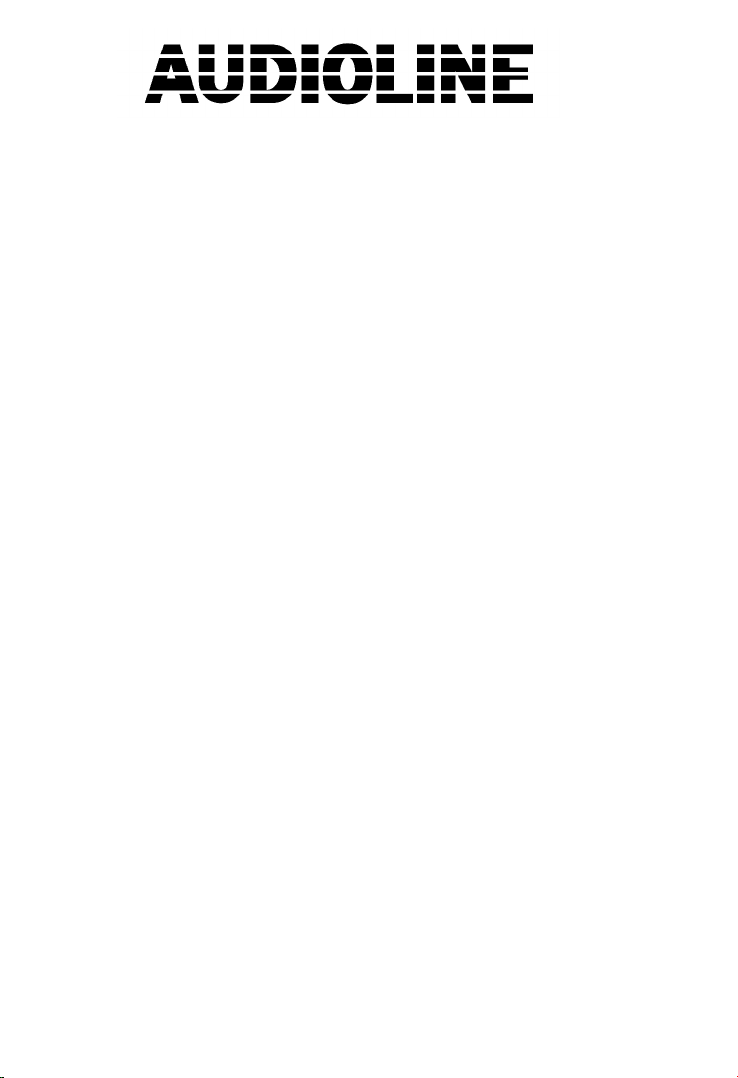
2
DECT3800
Bedienungsanleitung____3
Operating Instructions__51
2
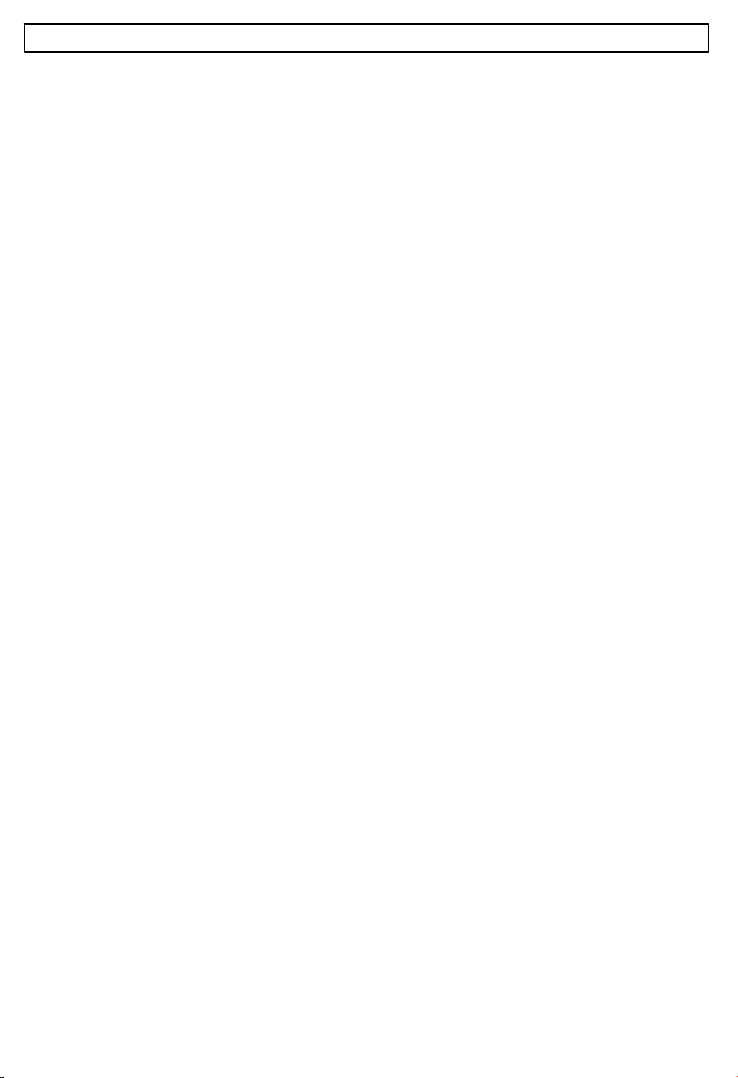
- Inhaltsverzeichnis -
1 Allgemeine Hinweise 7...................................
1.1 Bestimmungsgemäße Verwendung 7..............................
1.2 Stromausfall 7..................................................
1.3 Aufstellungsort 7...............................................
1.4 Netzteil 7......................................................
1.5 Aufladbare Standard-Akkus 8....................................
1.6 Laden des Mobilteils 8..........................................
1.7 Nebenstellenanlagen 8..........................................
1.8 Entsorgung 8..................................................
1.9 Hinweis für medizinische Geräte 8................................
1.10 Temperatur und Umgebungsbedingungen 9........................
1.11 Reinigung und Pflege 9..........................................
2 Leistungsmerkmale 10....................................
2.1 Telefon 10......................................................
2.2 Anrufbeantworter 11.............................................
3 Bedienelemente 12........................................
3.1 Mobilteil 12.....................................................
3.2 Basisstation 12..................................................
4 Inbetriebnahme 13........................................
4.1 Sicherheitshinweise 13...........................................
4.2 Verpackungsinhalt prüfen 13......................................
4.3 Basisstation anschließen 13.......................................
4.4 Standard-Akkus einsetzen 13.....................................
4.5 Aufladen der Standard-Akkus 14...................................
4.6 Ton (MFV)- oder IMPULS (IWV) - Wahlverfahren 14..................
5 Bedienung 15.............................................
5.1 Das Display 15..................................................
5.2 Die T-Net Box oder andere externe Anrufbeantworter 15..............
5.3 Anrufe entgegennehmen 16.......................................
5.4 Zwei Anrufe entgegennehmen 16..................................
5.5 Anrufe führen 16................................................
5.6 Freisprechen 17.................................................
5.7 Gespeicherte Rufnummern aus dem Telefonbuch wählen 17...........
5.8 Anzeige der Gesprächsdauer 17...................................
5.9 Einstellen der Hörerlautstärke 17...................................
3
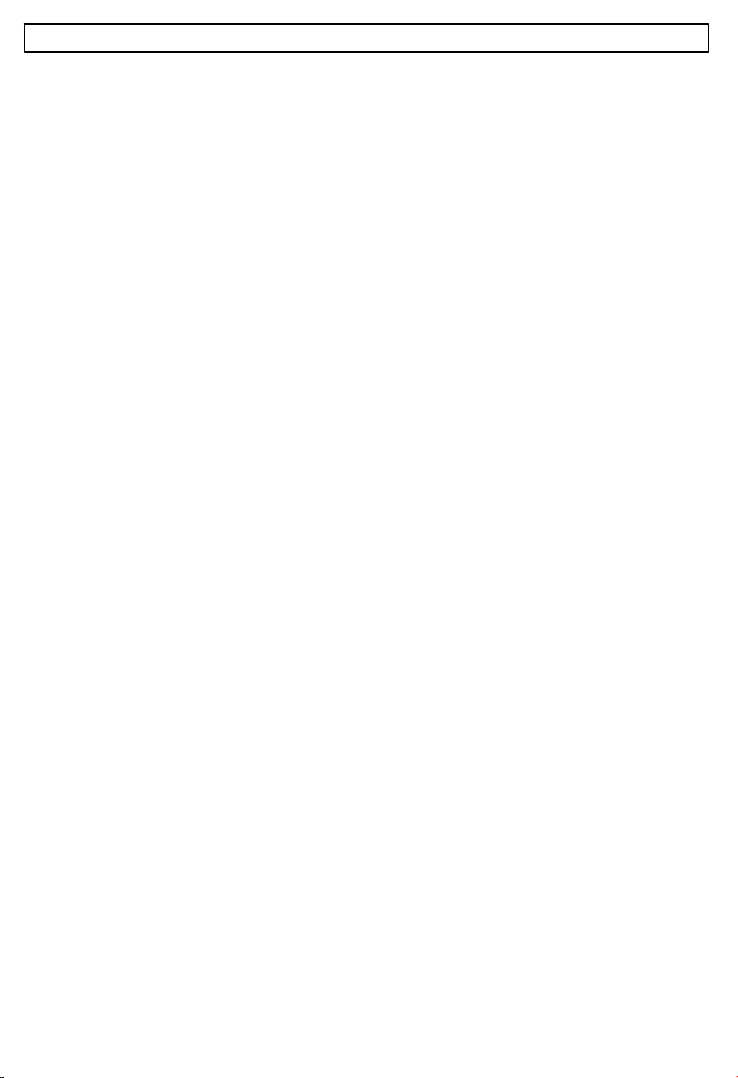
- Inhaltsverzeichnis -
5.10 Wahlwiederholung 18............................................
5.10.1 Eine Rufnummer aus der Wahlwiederholungsliste löschen 18..........
5.10.2 Alle Rufnummern aus der Wahlwiederholungsliste löschen 18..........
5.11 Mikrofon im Mobilteil stummschalten 18.............................
5.12 Tastatursperre 19................................................
5.12.1 Tastatursperre einschalten 19.....................................
5.12.2 Tastatursperre ausschalten 19.....................................
5.13 Tonrufmelodie des Mobilteils 19....................................
5.13.1 Tonruf des Mobilteils ausschalten 19...............................
5.13.2 Tonruf des Mobilteils einschalten 19................................
5.14 Hinweise zur Reichweite 19.......................................
5.15 Temporäre Tonwahl 19...........................................
5.16 Paging von der Basisstation zum Mobilteil 20........................
5.17 Kettenwahl 20...................................................
6 Das Telefonbuch 21.......................................
6.1 Rufnummern in das Telefonbuch eingeben 21.......................
6.1.1 Hinweise zum Telefonbuch 21.....................................
6.1.2 Namenseingabe 21..............................................
6.2 Gespeicherte Einträge im Telefonbuch ändern 22....................
6.3 Gespeicherte Einträge aus dem Telefonbuch löschen 23..............
6.4 Alle Einträge aus dem Telefonbuch löschen 23.......................
7 Rufnummernanzeige (CLIP) 24.............................
7.1 Die Anruferliste 24...............................................
7.1.1 Rufnummer aus der Anruferliste wählen 24..........................
7.1.2 Rufnummer aus der Anruferliste im Telefonbuch speichern 25..........
7.1.3 Einzelne Rufnummer aus der Anruferliste löschen 26.................
7.1.4 Alle Rufnummern aus der Anruferliste löschen 26....................
8 Nebenstellenanlagen / T-Net 27............................
8.1 R-Taste an Nebenstellenanlagen 27................................
8.2 R-Taste und das T-Net der DEUTSCHEN TELEKOM 27..............
8.3 Wahlpause 27...................................................
9 Sonderfunktionen 28......................................
9.1 Tonruf am Mobilteil und der Basisstation einstellen 28.................
9.2 Einstellungen für das Mobilteil und die Basisstation 29................
9.2.1 Tastenklick ein - oder ausschalten 29...............................
9.2.2 Displaybeleuchtung ein - oder ausschalten 29........................
4
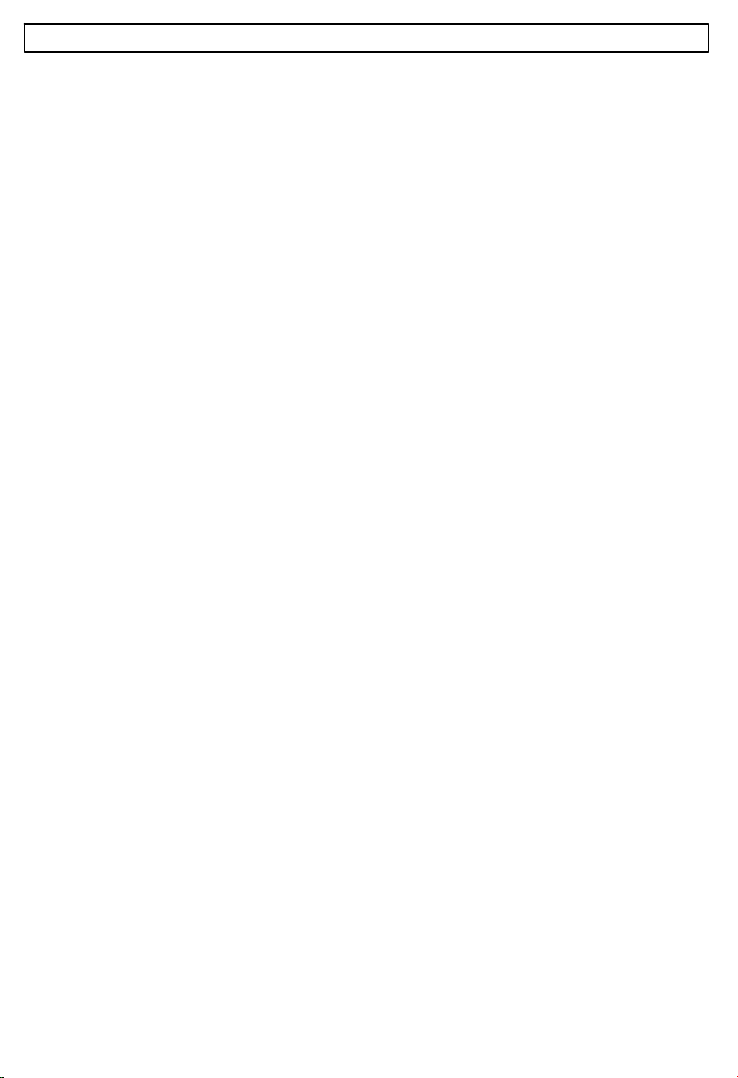
- Inhaltsverzeichnis -
9.2.3 Flash-Zeit einstellen 30...........................................
9.2.4 Ton (MFV)- oder Impuls (IWV) - Wahlverfahren 30....................
9.2.5 Werkseinstellungen wieder herstellen 31............................
9.2.6 Displaysprache einstellen 31......................................
9.3 Übersicht der Menüstruktur 32.....................................
10 Der Anrufbeantworter 33...................................
10.1 Sprachausgabe einstellen 33......................................
10.2 Displayanzeigen des Anrufbeantworters 34..........................
10.3 Uhrzeit des Anrufbeantworters einstellen 34.........................
10.4 Uhrzeit des Anrufbeantworters abhören 35..........................
10.5 Anrufbeantworter ein-/ausschalten 35..............................
10.6 Allgemeine Einstellungen 35......................................
10.6.1 Maximale Aufnahmezeit 35.......................................
10.6.2 Lautstärke des Anrufbeantworters einstellen 35......................
10.6.3 Verzögerung der Anrufannahme 35................................
10.6.4 Hinweissignal bei aufgezeichneten Nachrichten 36...................
10.6.5 Mithören eingehender Nachrichten 36..............................
10.7 Ansagen aufzeichnen, kontrollieren oder löschen 36..................
10.7.1 Ansagen aufzeichnen 36.........................................
10.7.2 Kontrollieren der aktuell eingestellten Ansage 36.....................
10.7.3 Eigene Ansage löschen und zur Standardansage zurückkehren 36.....
10.8 Memo aufzeichnen, abhören oder löschen 37........................
10.8.1 Memo aufzeichnen 37............................................
10.8.2 Memo abhören 37...............................................
10.8.3 Memo löschen 37................................................
10.9 Aufgezeichnete Nachrichten abhören 37............................
10.10 Nachrichten löschen 38..........................................
10.10.1 Eine Nachricht löschen 38........................................
10.10.2 Alle alten Nachrichten und das Memo löschen 38....................
10.11 Die Fernabfrage 38..............................................
10.11.1 Der PIN-Code für die Fernabfrage 38...............................
10.11.2 PIN-Code für die Fernabfrage ändern 38............................
10.11.3 Nachrichten über die Fernabfrage abhören 39.......................
10.11.4 Tastenfunktionen der Fernabfrage 39...............................
10.11.5 Ferneinschalten des Anrufbeantworters 40..........................
10.11.6 Die gebührenfreie Vor-Fernabfrage 40..............................
5
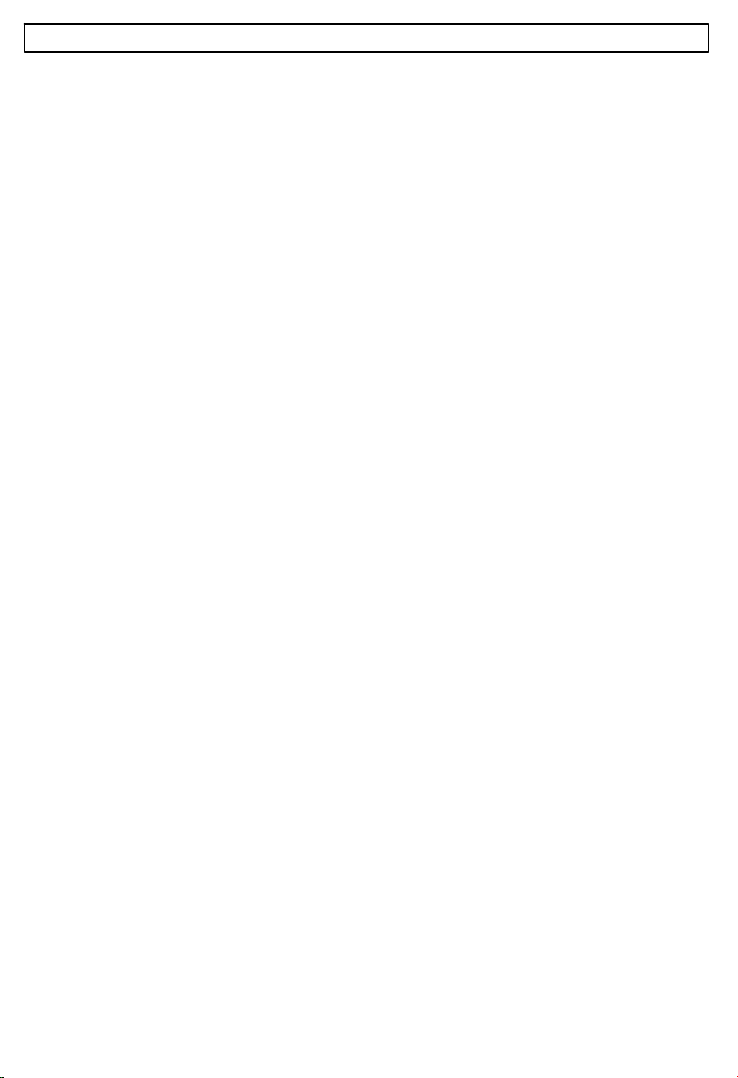
- Inhaltsverzeichnis -
11 Mehrere Mobilteile 41......................................
11.1 An- und Abmelden von Mobilteilen 41..............................
11.1.1 Anmelden von DECT 3800 Mobilteilen 41...........................
11.1.2 Anmelden von anderen DECT-GAP Telefonen an der Basisstation 42...
11.1.3 Abmelden von Mobilteilen 42......................................
11.1.4 PIN-Code ändern 43.............................................
11.2 Intern telefonieren 43.............................................
11.3 Externe Gespräche an ein anderes Mobilteil weiterleiten 44............
11.4 Konferenzgespräche führen 44....................................
12 Fehlerbeseitigung 45......................................
13 Wichtige Informationen 47.................................
13.1 Technische Daten 47.............................................
13.2 Telefonkabel austauschen 47......................................
13.3 Garantie 48.....................................................
14 Konformitätserklärung 49..................................
6
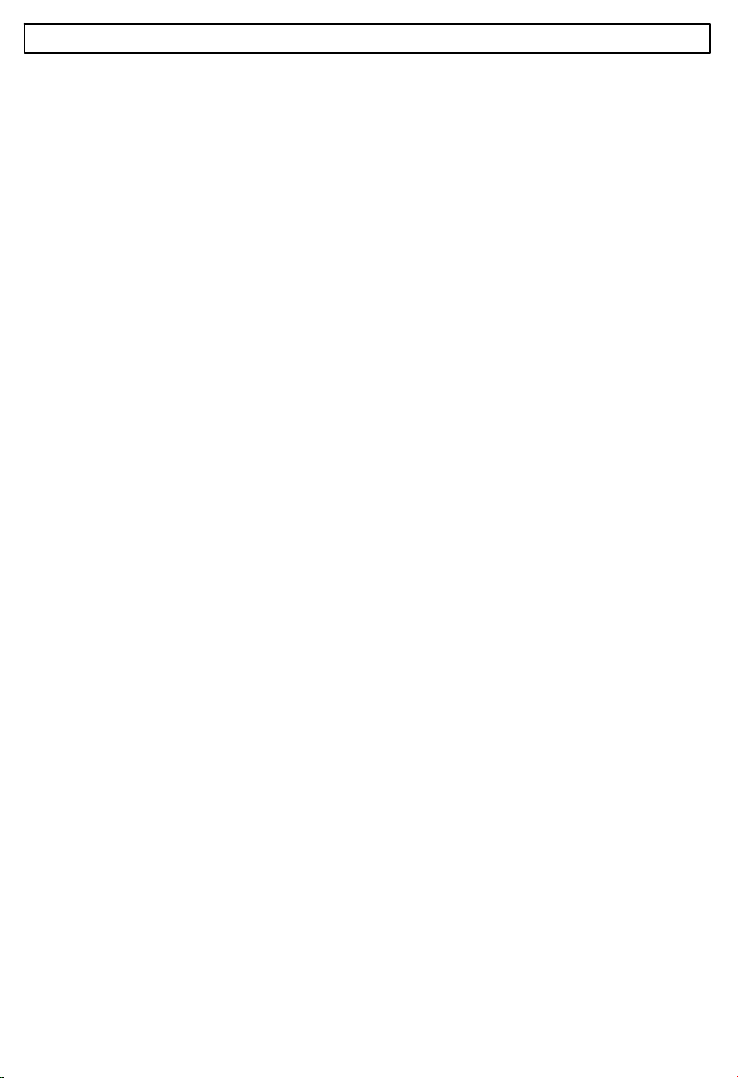
- Allgemeine Hinweise -
1 Allgemeine Hinweise
Bitte lesen Sie diese Bedienungsanleitung sorgfältig durch.
Bei eventuell auftretenden Fragen wenden Sie sich bitte an unseren Service unter der
Service-Hotline 0180 5 00 13 88 (Kosten Telekom bei Drucklegung: 12ct/min). Öffnen
Sie das Gerät in k einem Fall selbst und führen Sie keine eigenen Reparaturversuche
durch. Bei Gewährleistungsansprüchen wenden Sie sich bitte an Ihren Fachhändler.
Im Zuge von Projektverbesserungen behalten wir uns technische und optische
Veränderungen am Artikel vor.
1.1 Bestimmungsgemäße Verwendung
Dieses Telefon ist für den Betrieb an einem analogen Telefonanschluss (PSTN)
innerhalb Deutschlands entwickelt worden. Allerdings kann, wegen der Unterschiede
zwischen den verschiedenen Telekommunikations-Netzbetreibern, keine Garantie für
einwandfreie Funktion an jedem Telekommunikations-Endgeräteanschluss
übernommen werden. Das Telefon besitzt die Voraussetzung, an einer
TAE-Steckdose mit F/N-Codierung gemeinsam mit anderen Anschlussgeräten wie
Fax, Anrufbeantworter oder einem Modem benutzt zu werden. Schließen Sie das
Anschlusskabel des Telefons nur an die dafür bestimmten Telefonsteckdosen an.
Wechseln Sie den Stecker des Anschlusskabels nicht aus.
1.2 Stromausfall
Bei einem eventuellen Stromausfall kann mit dem Telefon nicht telefoniert werden.
Halten Sie für eventuelle Notfälle ein schnurgebundenes Telefon bereit, welches ohne
eine externe Stromversorgung arbeitet.
1.3 Aufstellungsort
Der Aufstellungsort hat einen entscheidenden Einfluss auf einen einwandfreien
Betrieb des Telefons. Am Aufstellungsort muss sich eine Netzsteckdose 230 Volt
befinden.
Stellen Sie die Basisstation nicht in die unmittelbare Umgebung von anderen
elektronischen Geräten wie z. B. Mikrowellen oder HIFI-Geräten, da es sonst zu
gegenseitiger Beeinflussung kommen kann. Halten Sie deshalb von elektronischen
Geräten einen Abstand von mindestens einen Meter ein.
Stellen Sie die Basisstation auf eine ebene und rutschfeste Fläche. Normalerweise
hinterlassen die Füße der Basisstation keine Spuren auf der Aufstellfläche. Wegen
der Vielzahl der verwendeten Lacke und Oberflächen kann es jedoch nicht
ausgeschlossen werden, dass durch die Gerätefüße Spuren auf der Abstellfläche
entstehen.
1.4 Netzteil
Verwenden Sie nur das mitgelieferte AUDIOLINE Steckernetzteil, da andere Netzteile
das Telefon zerstören können. Es besteht Lebensgefahr, wenn das Steckernetzteil
geöffnet und nicht vom Stromnetz getrennt wird.
Die Zugänglichkeit des Steckernetzteils darf nicht durch Möbel oder Ähnlichem
versperrt werden.
7
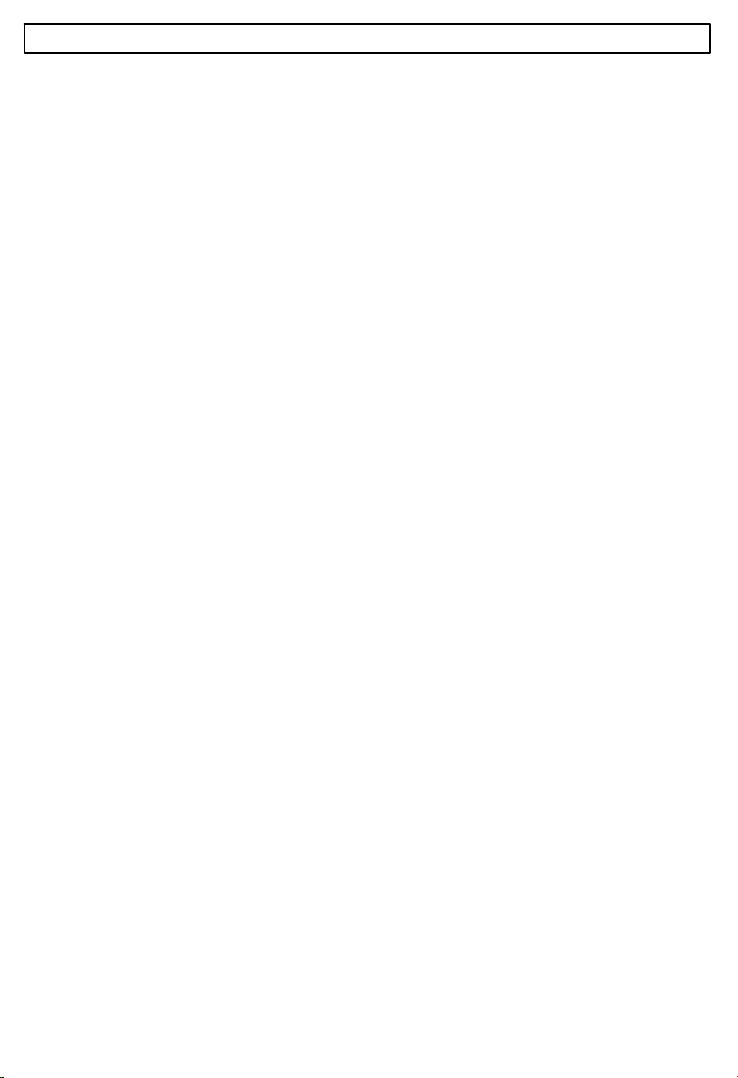
- Allgemeine Hinweise -
1.5 Aufladbare Standard-Akkus
Verwenden Sie keine anderen aufladbaren Standard-Akkus oder Akkupacks, weil
diese möglicherweise einen Kurzschluss verursachen. Verwenden Sie beim
Austauschen immer nur Standard-Akkus des Typs AAA 1,2V 650mAh.
Werfen Sie Standard-Akkus nicht ins Feuer und tauchen Sie sie nicht ins Wasser.
Entsorgen Sie alte oder defekte Standard-Akkus nicht mit dem normalen Hausmüll.
Die angegebenen maximalen Standby- und Gesprächszeiten gelten für die
mitgelieferten wiederaufladbaren Standard-Akkus bei optimalen Bedingungen.
Umgebungstemperatur, Aufladezyklus und weitere äußere Einflussfaktoren, wie z. B.
Funkbelastung an der Einsatzumgebung, können die Leistungszeiten erheblich
verringern. Die Ladekapazität reduziert sich darüber hinaus technisch bedingt im
Verlauf der Nutzung oder durch Lagerung bei sehr hohen oder niedrigen
Temperaturen.
1.6 Laden des Mobilteils
Sollte sich das Mobilteil beim Laden erwärmen, so ist dies normal und ungefährlich.
Laden Sie das Mobilteil nicht mit fremden Aufladegeräten, da sonst Beschädigungen
auftreten können.
1.7 Nebenstellenanlagen
Das Telefon kann auch an einer Nebenstellenanlage angeschlossen werden. Ob Ihr
Telefon an Ihrer Nebenstellenanlage einwandfrei funktioniert, erfahren Sie bei dem
Händler, bei dem die Anlage gekauft wurde. Durch die große Anzahl verschiedener
Nebenstellenanlagen kann eine Funktionsgarantie nicht übernommen werden.
1.8 Entsorgung
Ist die Gebrauchszeit der Standard-Akkus oder der gesamten Anlage abgelaufen,
entsorgen Sie diese bitte umweltfreundlich gemäß den gesetzlichen Bestimmungen.
1.9 Hinweis für medizinische Geräte
Das Telefon arbeitet mit einer sehr geringen Sendeleistung. Diese geringe
Sendeleistung schließt eine gesundheitliche Gefährdung nach dem derzeitigen Stand
von Forschung und Technik aus. Es hat sich aber gezeigt, dass eingeschaltete
tragbare Telefone medizinische Geräte beeinflussen können. Benutzen Sie das
Telefon deshalb nicht in der Nähe von medizinischen Geräten.
Eine Beeinflussung von Herzschrittmachern durch DECT-Telefone konnte bisher
nicht beobachtet werden. Durch die Vielzahl von eingesetzten Herzschrittmachern
kann es allerdings nicht vollkommen ausgeschlossen werden.
DECT-Telefone können in Hörgeräten einen unangenehmen Brummton verursachen.
8
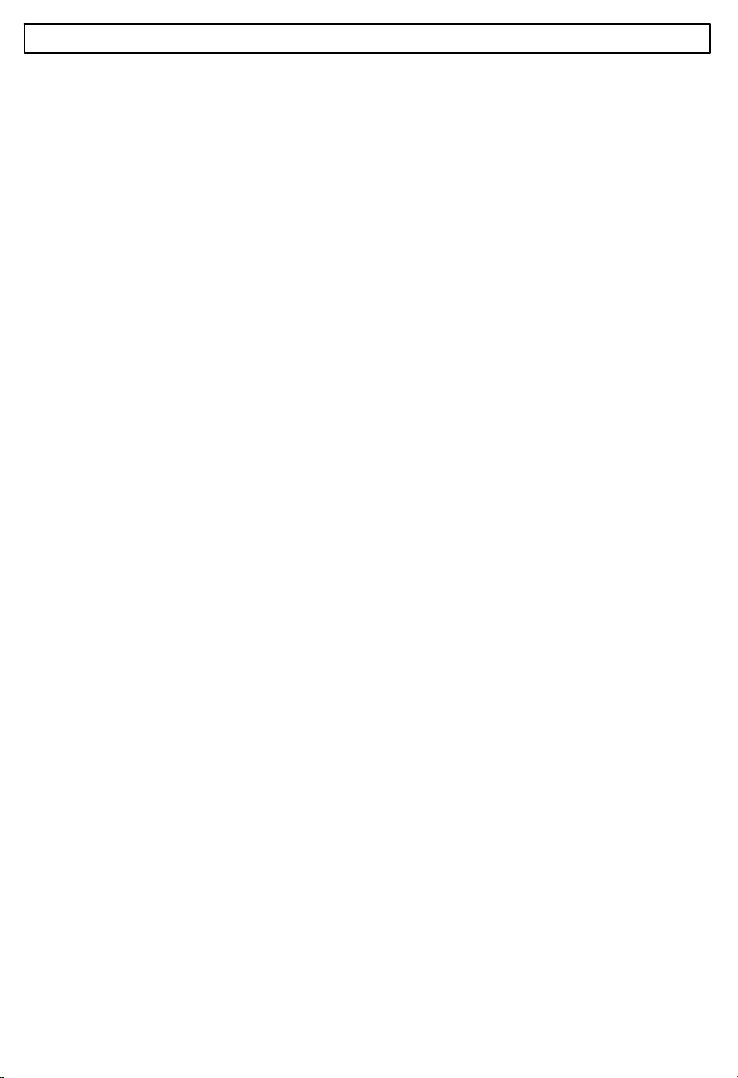
- Allgemeine Hinweise -
1.10 Temperatur und Umgebungsbedingungen
Das Telefon ist für den Betrieb in geschützten Räumen mit einem Temperaturbereich
von 10 ˚Cbis30˚C ausgelegt. Die Basisstation darf nicht in Feuchträumen wie Bad
oder Waschküche aufgestellt werden. Vermeiden Sie die Nähe zu Wärmequellen wie
Heizkörpern und setzen Sie das Gerät keiner direkten Sonnenbestrahlung aus.
Verwenden Sie das Mobilteil nicht in explosionsgefährdeten Bereichen.
Übermäßige Belastungen durch Rauch, Staub, Erschütterungen, Chemikalien,
Feuchtigkeit, Hitze oder direkte Sonneneinstrahlung müssen vermieden werden.
1.11 Reinigung und Pflege
Die Gehäuseoberflächen können mit einem trockenen, weichen und fusselfreien
Tuch gereinigt werden. Niemals Reinigungsmittel oder aggressive Lösungsmittel
verwenden. Außer einer gelegentlichen Gehäusereinigung ist keine weitere Pflege
erforderlich. Die Gummifüße der Basisstation sind nicht gegen alle Reinigungsmittel
beständig. Der Hersteller kann daher nicht für evtl. Schäden an Möbeln o. ä. haftbar
gemacht werden.
9
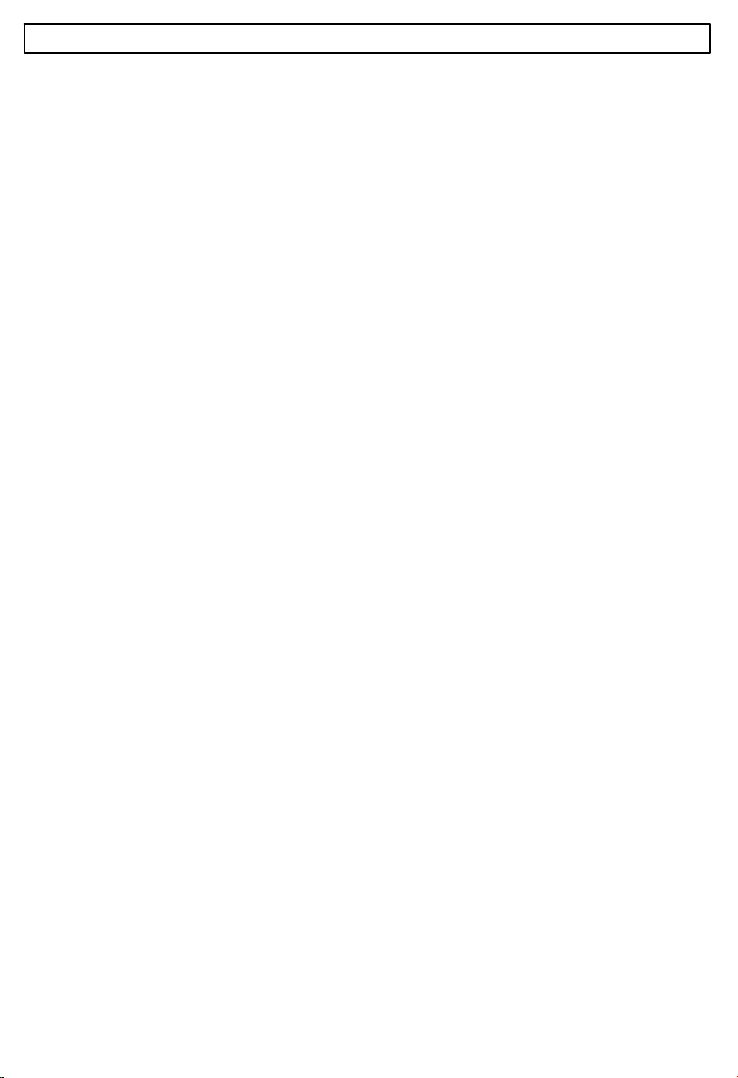
- Leistungsmerkmale -
2 Leistungsmerkmale
2.1 Telefon
S Digitaler DECT/GAP Standard
S Bis zu 8 Stunden Dauergespräch
S Bis zu 110 Stunden Standby
S Sprachverschlüsselung für hohe Sicherheit
S Tonwahl/Pulswahl (MFV/IWV)
S Hervorragende Displaydarstellung durch beleuchtetes Display
S Beleuchtetes Tastenfeld am Mobilteil
S Rufnummernanzeige im Display (CLIP)
S Anruferliste für bis zu 20 Rufnummern
S Erweiterte Wahlwiederholung für bis zu 5 Rufnummern
S Telefonbuch mit 30 Speicherplätzen
S Multilinkbetrieb mit bis zu 4 weiteren Mobilteilen
S Kostenlose interne Gespräche zwischen den Mobilteilen
S Konferenzgespräche mit zwei Mobilteilen und einem externen Teilnehmer
S Weiterleiten von Gesprächen an bis zu 4 weitere Mobilteile
S Mehrfach einstellbare Tonrufmelodie für das Mobilteil und die Basisstation
S 9 Tonrufmelodien für Basisstation und Mobilteil
S 8 polyphone Musiktitel als Tonrufmelodien am Mobilteil
S T-Net geeignet (Hook-Flash 300 ms)
S Nebenstellentauglich (Flash 100 ms)
S Mikrofonstummschaltung
S Freisprechen am Mobilteil
S Akku- und Reichweitenwarnton
DECT: Digital European Cordless Telephone = Standard für kabellose Telefone.
GAP: Generic Access Profile = Standard für das Zusammenwirken von Mobilteilen
und Basisstationen anderer Hersteller.
10
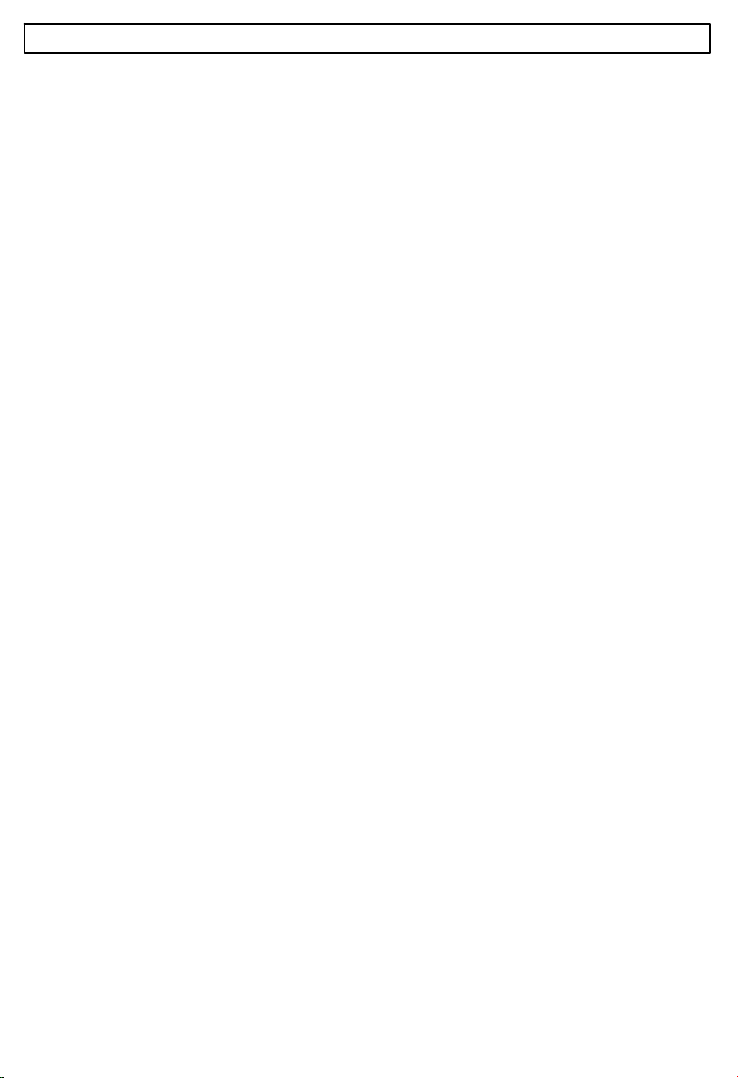
- Leistungsmerkmale -
2.2 Anrufbeantworter
S Voll-Digitale Speicherung Ihrer Ansagen und der Nachrichten
S Speicherkapazität von bis zu 13 Minuten
S Aufnahmekapazität für bis zu 60 Nachrichten
S Mithören eingehender Nachrichten möglich
S Übernehmen des Gesprächs vom Anrufbeantworter
S Selektives Löschen einzelner Nachrichten oder Gesamt-Löschen
S Voreingestellter Ansagetext bei vollem Speicher (Nur Ansage)
S Voreingestellte neutrale Ansagetexte, veränderbar
S Wochentag- und Zeitansage zu jeder aufgenommenen Nachricht
S Fernabfrage möglich von jedem Telefon mit Tonwahl
S Erweiterte Fernabfragemöglichkeiten
S Gebührenfreie Vor-Fernabfrage (Time-Saver)
S Gesprochene Bedienerführung für eine einfache Bedienung
11
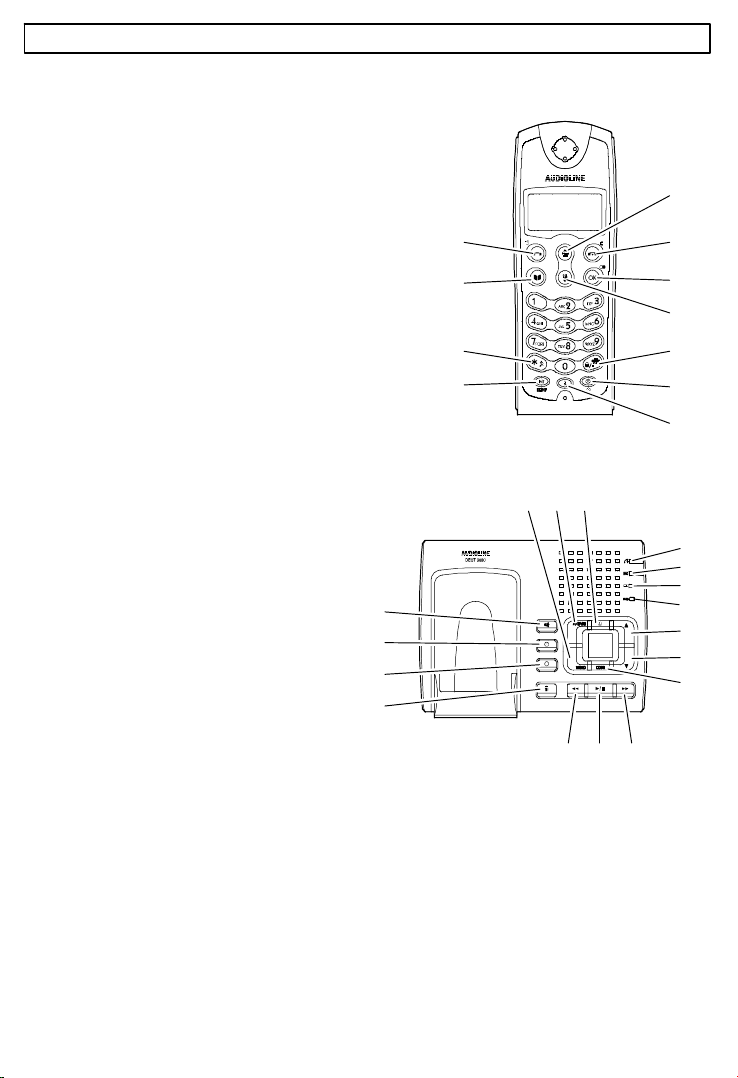
- Bedienelemente -
3 Bedienelemente
3.1 Mobilteil
1. Menütaste / Auswahltaste
2. Taste Gespräch beenden / Menü zurück
3. OK-Taste / Wahlwiederholung
4. Anruferliste CLIP / Auswahltaste
5. Tastatursperre / Pause
6. Stummtaste / Löschen
7. R-Taste
8. Intern- und Konferenzgespräche
9. Tonruf Ein oder Aus
10. Telefonbuchtaste
11. Gesprächstaste / Freisprechen
3.2 Basisstation
1. Memo anhören / aufzeichnen
2. Ansage anhören / aufzeichnen
3. Verzögerung der Anrufannahme / Time-Saver
4. LED Gesprächs- und Netzanzeige
5. LED Anrufbeantworter
6. LED Ladekontrollleuchte
7. Mikrofon
8. Lautstärke + / Menü hoch
9. Lautstärke - / Menü runter
10. PIN-Code für die Fernabfrage
11. Mithören / Nächste Nachricht
12. Stopp / Wiedergabe
13. Hinweissignal Ein oder Aus / Vorige Nachricht
14. Löschen
15. Anrufbeantworter Ein oder Aus
16. Datum- und Zeiteinstellung
17. Paging-Taste (Mobilteil suchen)
17
16
15
14
11
10
1
2
3
4
9
8
12
3
1213
5
6
7
4
5
6
7
8
9
10
11
12
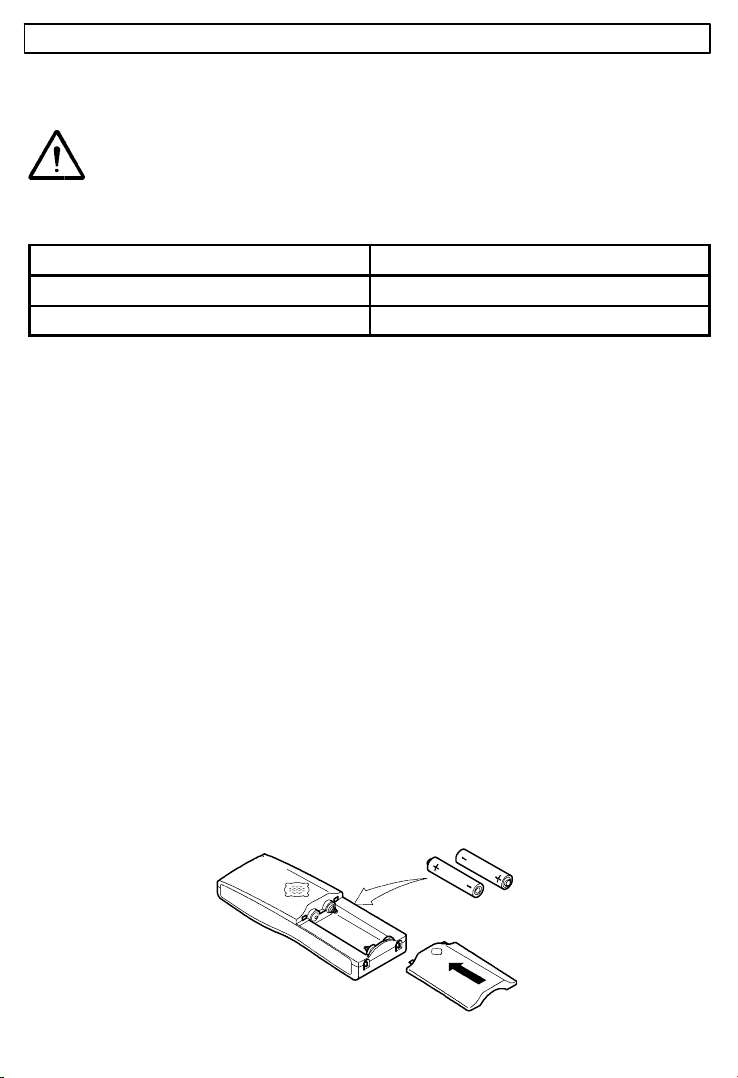
- Inbetriebnahme -
4 Inbetriebnahme
4.1 Sicherheitshinweise
Achtung: Lesen Sie vor der Inbetriebnahme unbedingt die allgemeinen
Hinweise am Anfang dieser Bedienungsanleitung.
4.2 Verpackungsinhalt prüfen
Zum Lieferumfang gehören:
eine Basisstation
ein Mobilteil zwei Standard-Akkus
ein Netzanschlusskabel eine Bedienungsanleitung
4.3 Basisstation anschließen
Stellen Sie die Basisstation in der Nähe Ihrer Telefonanschlussdose und einer
Netzsteckdose auf.
1. Stecken Sie den Stecker des Netzteils in die Buchse
der Basisstation und das Steckernetzteil in eine vorschriftsmäßig installierte
Netzsteckdose mit 230 Volt. Das Steckernetzteil der Basisstation muss
immer angeschlossen sein. Verwenden Sie aus Sicherheitsgründen nur
das mitgelieferte Steckernetzteil.
Hinweis: Die Zugänglichkeit des Steckernetzteils darf nicht durch Möbel oder
Ähnlichem versperrt werden.
2. Verbinden Sie das beiliegende Telefonanschlusskabel mit der
Telefonsteckdose F und der Telefonbuchse
Basisstation. Verwenden Sie nur das mitgelieferte Telefonanschlusskabel.
3. Verlegen Sie die beiden Kabel unter der Fußstütze der Basisstation durch
die Halterung nach hinten.
Hinweis: Die beiden Stecker müssen hörbar in die Buchsen des Telefons einrasten,
damit diese nicht wieder herausrutschen können.
4.4 Standard-Akkus einsetzen
Um die mitgelieferten wiederaufladbaren Standard-Akkus in das Mobilteil einzulegen,
drücken Sie auf den Batteriefachdeckel am oberen Rand und schieben Sie ihn nach
unten. Legen Sie nun die Standard-Akkus ein und achten Sie auf die richtige Polung.
Schließen Sie das Batteriefach.
ein Telefonanschlusskabel
= auf der Unterseite
> auf der Unterseite der
13
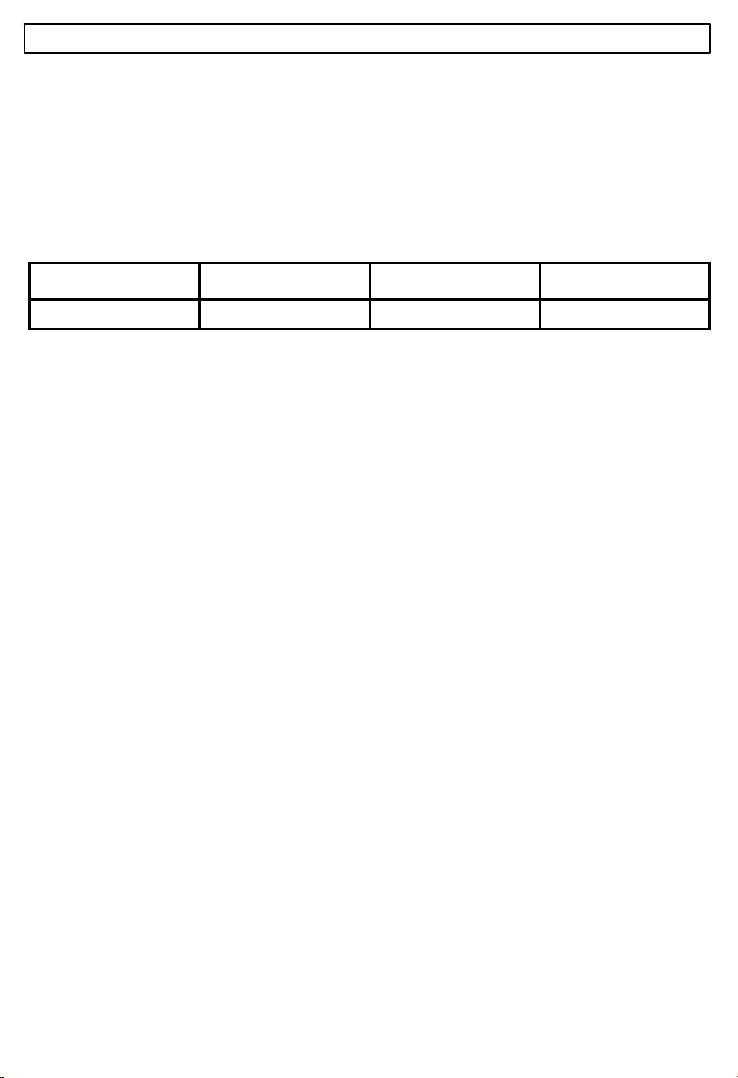
- Inbetriebnahme -
4.5 Aufladen der Standard-Akkus
Stellen Sie das Mobilteil mit dem Display nach vorne für mindestens 14 Stunden auf
die Basisstation. An der Basisstation leuchtet die Ladekontrollleuchte
richtig geladenen Standard-Akkus kann es zu Fehlfunktionen des Telefons kommen.
Die wiederaufladbaren Standard-Akkus Ihres Mobilteils besitzen eine Standby-Zeit bei
Zimmertemperatur von max. 110 Stunden. Die maximale Gesprächsdauer beträgt 8
Stunden.
Der aktuelle Akkuladezustand wird im Display angezeigt:
Ã. Bei nicht
d c b a
Voll Halb Schwach Leer
Wenn der Akkuladezustand sehr gering ist, zeigt das Display die Meldung “BATTERIE“.
4.6 Ton (MFV)- oder IMPULS (IWV) - Wahlverfahren
Dieses zukunftsweisende Merkmal ermöglicht Ihnen, Ihr Telefon sowohl an den
analogen Anschlüssen (Impuls-Wahl/IWV) als auch an den digitalen Anschlüssen
(Ton-Wahl/MFV) zu betreiben. Das Gerät ist werkseitig auf das TON-Wahlverfahren
(MFV) eingestellt. Sollte Ihr Telefon nicht an Ihrem Anschluss funktionieren, erfahren
Sie im Kapitel 9.2.4 wie Sie Ihr Telefon auf das IMPULS-Wahlverfahren (IWV)
umstellen können.
14
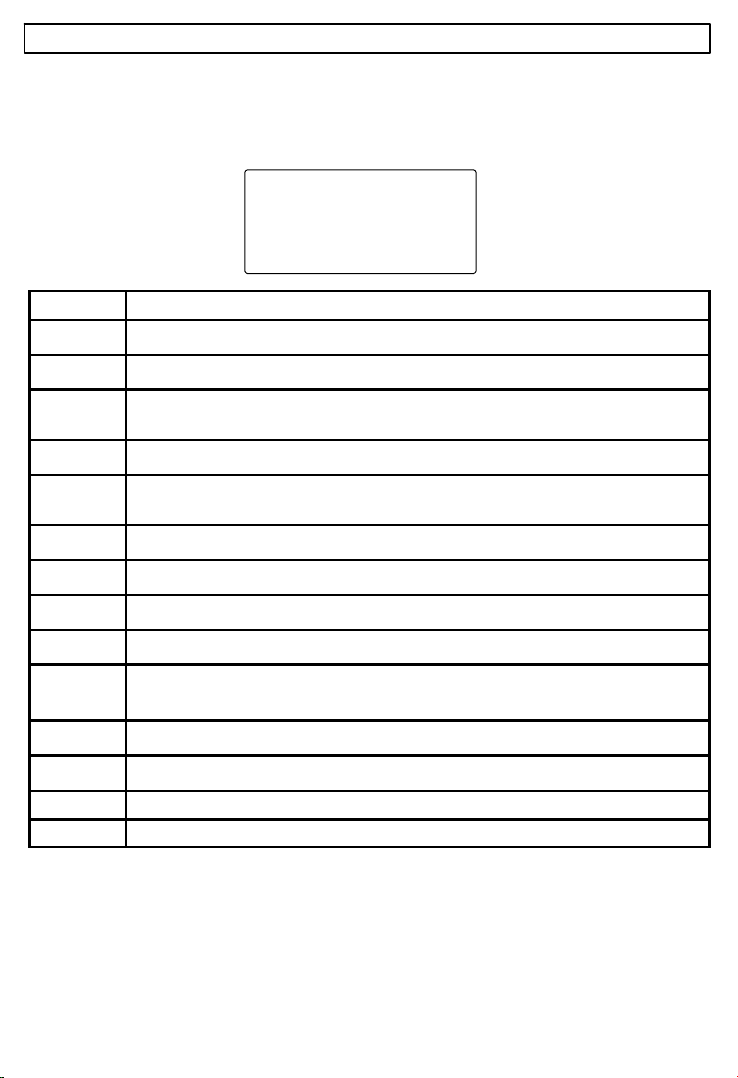
- Bedienung -
5 Bedienung
5.1 Das Display
Das Display zeigt Ihnen alle wichtigen Funktionen mit verschiedenen Symbolen an.
Bei jedem Tastendruck wird das Display für ca. 10 Sekunden beleuchtet.
defghijkl
яяяяяяяя0)(0
nop
Display Beschreibung
d
e
f
g
h
i
j
k
l
n oder p
q
o
Zeigt den aktuellen Akkuladezustand an.
Sie führen ein Gespräch oder es blinkt während des Tonrufs.
Sie haben eine neue Nachricht.
(Optionaler Service Ihres Netzbetreibers z. B. die T-Net Box)
Das Mikrofon im Mobilteil ist während eines Gesprächs ausgeschaltet.
Es sind neue Anrufe in der Anruferliste (CLIP) gespeichert oder Sie
blättern in der Anruferliste.
Sie blättern im Telefonbuch.
Freisprechen ist aktiviert.
Der Tonruf ist ausgeschaltet.
Die Verbindung zur Basisstation ist gut.
Links oder rechts befinden sich weitere Zahlen der Rufnummer.
Drücken Sie zum Anzeigen der Zahlen die Taste
Es sind neue Anrufe in der Anruferliste.
Es sind neue wiederholte Anrufe in der Anruferliste.
F.
( Oben im Display befinden sich weitere Menü-Optionen.
) Unten im Display befinden sich weitere Menü-Optionen.
5.2 Die T-Net Box oder andere externe Anrufbeantworter
Wenn Ihr Netzbetreiber einen externen Anrufbeantworter (z. B. die T-Net Box) für Sie
bereitstellt, werden Sie mit dem Symbol
Sie sich alle Nachrichten von Ihrem externen Anrufbeantworter angehört haben,
erlischt das Symbol im Display. Das Symbol erlischt ebenfalls im Display, wenn Sie
die Taste
C 2 Sekunden drücken.
f über neue Nachrichten informiert. Wenn
15
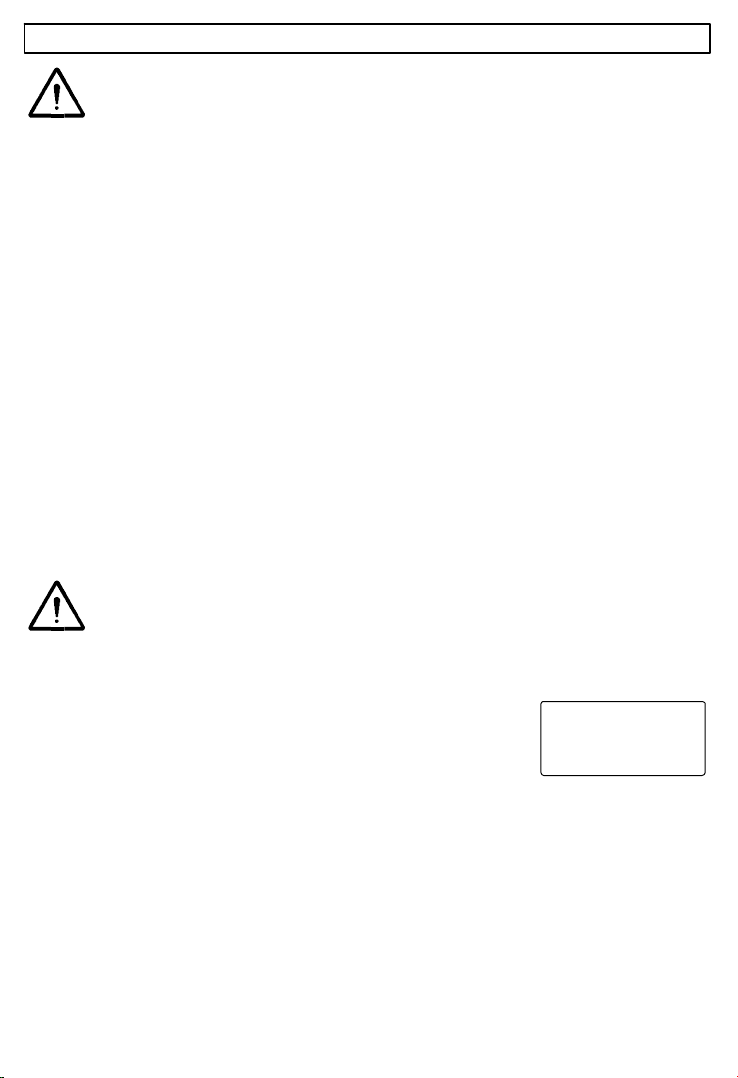
- Bedienung -
Achtung: Der externe Anrufbeantworter ist ein optionaler Service Ihres
Netzbetreibers. Über diese Funktion können Sie nur dann verfügen, wenn
Ihr Netzbetreiber diesen Service anbietet. Bitte fragen Sie Ihren Netzbetreiber nach weiteren Informationen.
5.3 Anrufe entgegennehmen
Erreicht Sie ein Anruf, ertönt der Tonruf am Mobilteil und an der Basisstation. Nehmen
Sie das Mobilteil von der Basisstation oder drücken Sie die Gesprächstaste
Verbindung wird hergestellt. Die LED Gesprächsanzeige
während des Gesprächs.
Um das Gespräch zu beenden, stellen Sie das Mobilteil zurück in die Basisstation
oder drücken Sie die Taste
Hinweis: Während das Mobilteil klingelt, können Sie den Tonruf für diesen einen
eingehenden Anruf abschalten. Drücken Sie dazu die Taste
5.4 Zwei Anrufe entgegennehmen
Sie werden durch Signaltöne darauf hingewiesen (Anklopfen), dass während des
Telefonierens ein weiterer Anruf eingeht. Die Rufnummer des zweiten Anrufers wird
im Display angezeigt. Sie können mit der Taste
und herwechseln. Ein Teilnehmer wird, während Sie mit dem anderen Teilnehmer
sprechen, gehalten.
Hinweis: Zur Nutzung von Mehrwertdiensten der DEUTSCHEN TELEKOM müssen
Sie die Flash-Zeit auf 300 ms einstellen (siehe Kapitel 9.2.3).
Achtung: Die Rufnummernanzeige und das Anklopfen ist ein optionaler
Service Ihres Netzbetreibers. Ihr Telefon zeigt die Rufnummern im Display,
wenn Ihr Netzbetreiber diesen Service anbietet. Bitte fragen Sie Ihren Netzbetreiber nach weiteren Informationen.
C am Mobilteil.
H zwischen beiden Teilnehmern hin-
à der Basisstation leuchtet
A.Die
C.
5.5 Anrufe führen
1. Geben Sie die gewünschte Rufnummer (max. 20
Stellen) über das Zahlenfeld ein. Da das Display
maximal 12 Stellen anzeigen kann, werden bei
längeren Rufnummern nur die letzten 12 Stellen
angezeigt.
Hinweis: Haben Sie eine falsche Zahl eingegeben, können Sie durch kurzes
Drücken der Taste
Drücken der Taste
geht in den Standby-Modus zurück.
2. Drücken Sie die Gesprächstaste
hergestellt.
Hinweis: Sie können auch zuerst die Gesprächstaste
das Freizeichen. Bei Nebenstellenanlagen ist es erforderlich, eine
I die letzte Zahl der Rufnummer löschen. Durch langes
I wird die Rufnummer komplett gelöscht. Das Gerät
A und die gewünschte Verbindung wird
A drücken und erhalten damit
defghijkl
1234567890
nop
16
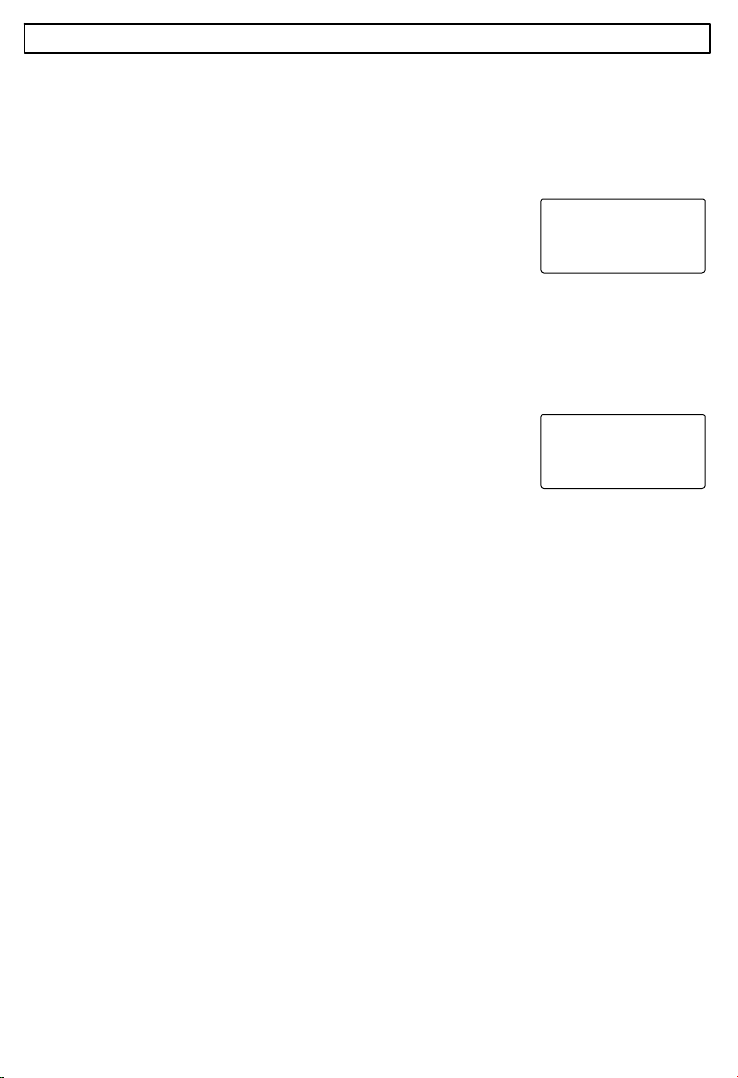
- Bedienung -
bestimmte Nummer zu wählen (z. B. “9” oder “0“), um ein Freizeichen für
eine Amtsleitung zu bekommen (siehe Kapitel 8 Nebenstellenanlagen). Die
eingegebenen Zahlen Ihrer gewünschten Rufnummer werden sofort
gewählt. Eine Korrektur einzelner Zahlen der Rufnummer, wie oben
erwähnt, ist bei dieser Form des Gesprächaufbaus nicht möglich.
5.6 Freisprechen
1. Drücken Sie während eines Gesprächs die
Gesprächstaste
Gesprächspartner über den Lautsprecher des
Mobilteils.
2. Drücken Sie erneut die Gesprächstaste
abzuschalten.
5.7 Gespeicherte Rufnummern aus dem Telefonbuch wählen
Nachdem Sie einige Rufnummern gespeichert haben, können Sie diese sehr schnell
und einfach abrufen.
1. Telefonbuchtaste
in alphabetischer Reihenfolge den ersten
gespeicherten Telefonbucheintrag.
2. Mit den Tasten
gespeicherten Telefonbucheintrag auswählen. Um
einen Eintrag direkt alphabetisch auszuwählen,
drücken Sie die Taste mit dem entsprechenden
Buchstaben. Mit der Taste
Rufnummer des Eintrages anzeigen lassen.
3. Drücken Sie nun die Gesprächstaste
wird automatisch gewählt.
5.8 Anzeige der Gesprächsdauer
Während eines Gesprächs wird die Gesprächsdauer im Display in Minuten und
Sekunden angezeigt.
Hinweis: Wenn das Gespräch 1 Stunde übersteigt, wird die Gesprächsdauer in
Stunden und Minuten angezeigt.
10 Sekunden nach Beginn des Gesprächs wird im Display statt der gewählten
Rufnummer die Gesprächsdauer angezeigt. Nach Beendigung des Gesprächs bleibt
die Anzeige noch für 5 Sekunden im Display erhalten.
5.9 Einstellen der Hörerlautstärke
Ist Ihnen die Hörerlautstärke zu leise oder zu laut, können Sie diese Ihren
Bedürfnissen anpassen.
Mit den Tasten
Stufen anpassen.
B und E können Sie während eines Gesprächs die Lautstärke in drei
A. Jetzt hören Sie den
A, um das Freisprechen wieder
D drücken. Das Display zeigt nun
B und E können Sie nun einen
F können Sie sich die
A und die angezeigte Rufnummer
defghijkl
1234567890
nop
defghijkl
JAKOB
nop
17
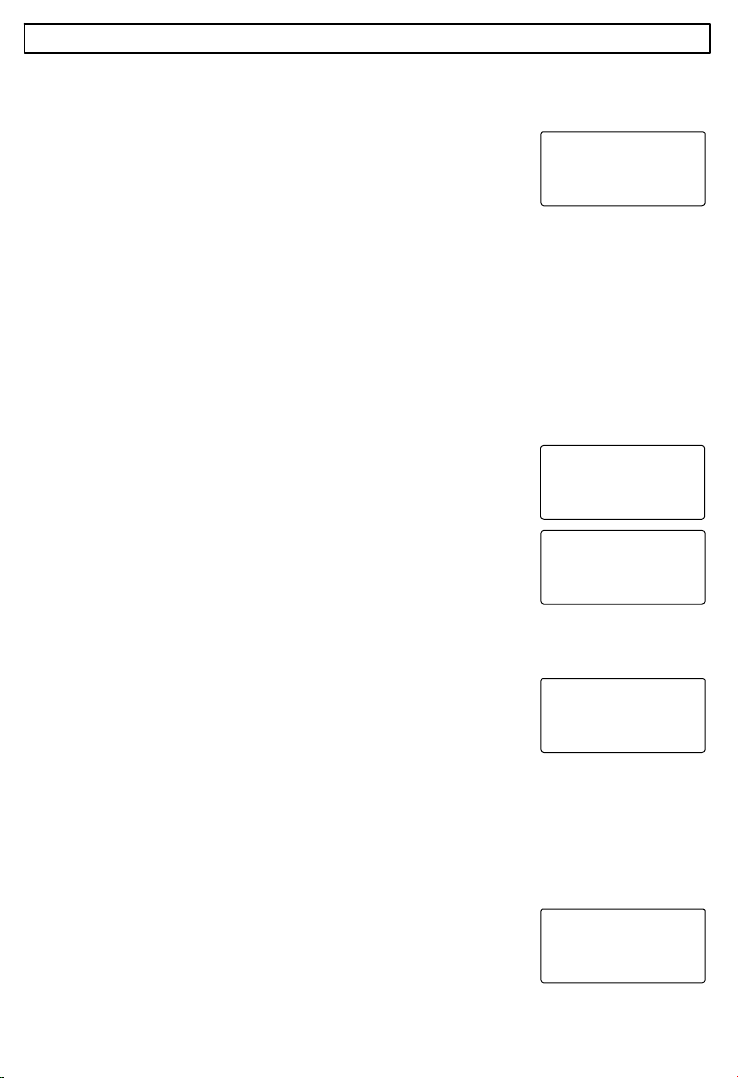
- Bedienung -
5.10 Wahlwiederholung
Die Wahlwiederholung nutzen Sie, wenn der angerufene Teilnehmer besetzt ist oder
sich nicht meldet. Ihr Telefon speichert die fünf zuletzt gewählten Rufnummern.
1. Drücken Sie die Taste
2. Die zuletzt gewählte Rufnummer wird im Display
angezeigt.
3. Mit den Tasten
Wahlwiederholungsliste wählen.
4. Drücken Sie die Gesprächstaste
automatisch gewählt.
Hinweis: Ist eine Rufnummer in der Wahlwiederholungsliste im Telefonbuch
gespeichert, erscheint automatisch der Name und nicht die Rufnummer im
Display.
5.10.1 Eine Rufnummer aus der Wahlwiederholungsliste löschen
Um eine einzelne Rufnummer aus der Wahlwiederholungsliste zu löschen, gehen Sie
wie folgt vor:
1. Drücken Sie die Taste
2. Wählen Sie mit den Tasten
löschenden Eintrag.
3. Drücken Sie die Taste
4. Bestätigen Sie mit der Taste
der Wahlwiederholungsliste gelöscht.
5.10.2 Alle Rufnummern aus der Wahlwiederholungsliste löschen
Um alle Rufnummern aus der Wahlwiederholungsliste zu löschen, gehen Sie wie folgt
vor:
1. Drücken Sie die Taste
2. Drücken Sie die Taste
3. Bestätigen Sie mit der Taste
sind aus der Wahlwiederholungsliste gelöscht.
5.11 Mikrofon im Mobilteil stummschalten
Mit der Taste
Mobilteils ausschalten. So ist es möglich, mit jemand anderem zu sprechen, ohne
dass der Gesprächspartner Sie hört. Der Lautsprecher im Mobilteil bleibt
eingeschaltet, sodass Sie den Gesprächspartner weiterhin hören können.
I können Sie während eines Telefongespräches das Mikrofon des
1. Drücken Sie während eines Gesprächs die Taste
2. Um das Mikrofon wieder einzuschalten, drücken Sie
erneut die Taste
andere Gesprächsteilnehmer kann Sie wieder hören.
F.
defghijkl
1234567890
nop
B und E können Sie nun weitere Rufnummern aus der
A. Die angezeigte Rufnummer wird
F.
B und E den zu
I.
F. Der Eintrag ist aus
F.
I für 2 Sekunden.
F. Alle Rufnummern
defghijkl
1234567890
nop
defghijkl
LOESCH?
nop
defghijkl
ALLE?
nop
I.
defghijkl
1234567890
I. Das Symbol g erlischt und der
nop
18
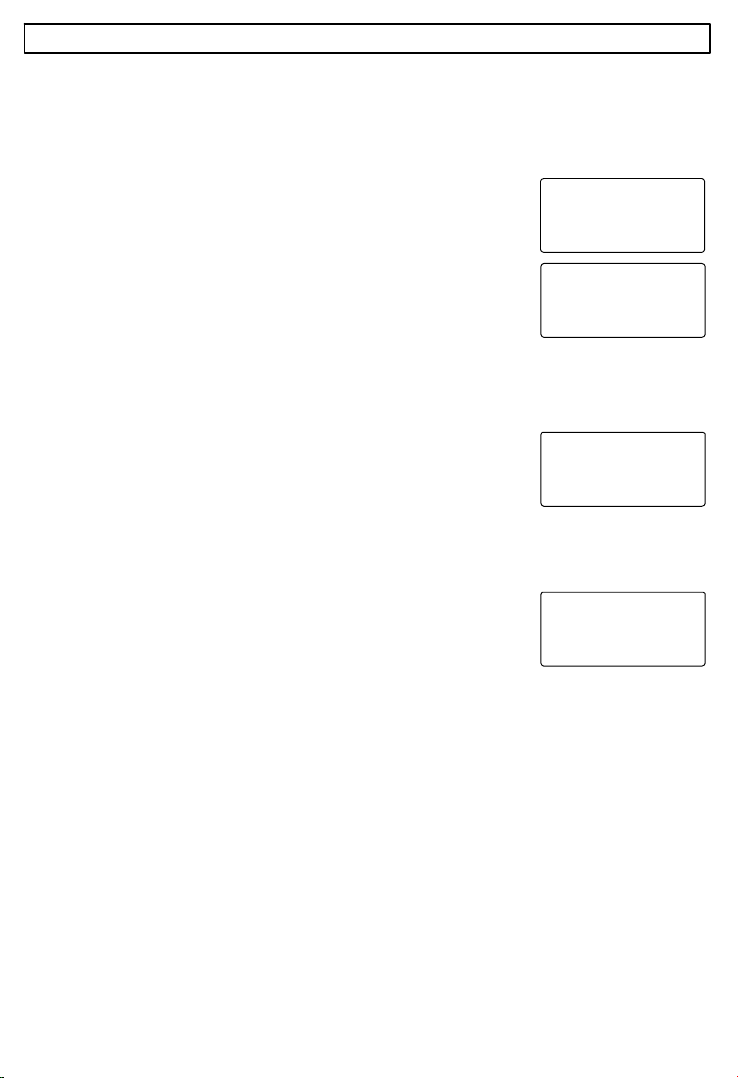
- Bedienung -
5.12 Tastatursperre
Tragen Sie das Mobilteil öfter bei sich, können Sie die Tastatur sperren, damit nicht
ungewollt Tasten gedrückt werden. Bei eingeschalteter Tastatursperre können
eingehende Gespräche normal entgegengenommen werden.
5.12.1 Tastatursperre einschalten
Drücken Sie am Mobilteil für drei Sekunden die Taste
5.12.2 Tastatursperre ausschalten
Um die Tastatursperre aufzuheben, drücken Sie eine beliebige
Taste und bestätigen Sie innerhalb von 1,5 Sekunden mit der
Tas t e
F, sobald im Display die Meldung TASTE OK erscheint.
Tipp: Drücken Sie zweimal die Taste
5.13 Tonrufmelodie des Mobilteils
Möchten Sie einmal nicht gestört werden, können Sie die Tonrufmelodie am Mobilteil
ausschalten.
5.13.1 Tonruf des Mobilteils ausschalten
Drücken Sie die Taste
das Symbol
Basisstation und nicht mehr über das Mobilteil signalisiert.
5.13.2 Tonruf des Mobilteils einschalten
Drücken Sie die Taste
5.14 Hinweise zur Reichweite
Die Reichweite des Mobilteils beträgt ca. 50 Meter in
geschlossenen Räumen und ca. 300 Meter im Freien. Bei einer
guten Verbindung zur Basisstation erscheint im Display das
Symbol
Hinweis: Haben Sie sich zu weit von der Basisstation entfernt, blinkt das Symbol
5.15 Temporäre Tonwahl
Können Sie Ihr Telefon nur mit dem IMPULS-Wahlverfahren (siehe Kapitel 9.2.4)
betreiben, brauchen Sie nicht auf die Vorteile des TON-Wahlverfahrens
(z. B.: Abfrage eines Anrufbeantworters) zu verzichten. Während eines Gesprächs
können Sie vorübergehend zum TON-Wahlverfahren wechseln. Drücken Sie dazu die
Tas t e
IMPULS-Wahlverfahren zurückgeschaltet.
k. Eingehende Gespräche werden nun über die
l.
und Sie hören Warntöne. Nähern Sie sich der Basisstation, da ansonsten
das Gespräch unterbrochen wird. Hat das Mobilteil die Verbindung zur
Basisstation verloren, erscheint die Meldung SUCHE BS im Display.
* für 1 Sekunde. Nach Gesprächsende wird wieder auf das
* für 2 Sekunden. Im Display erscheint
* wieder für 2 Sekunden. Im Display erlischt das Symbol k.
F.
#.
defghijkl
TASTSPER 1
nop
defghijkl
TASTE OK
nop
defghijkl
DECT3800 1
nop
defghijkl
1234567890
nop
l
19
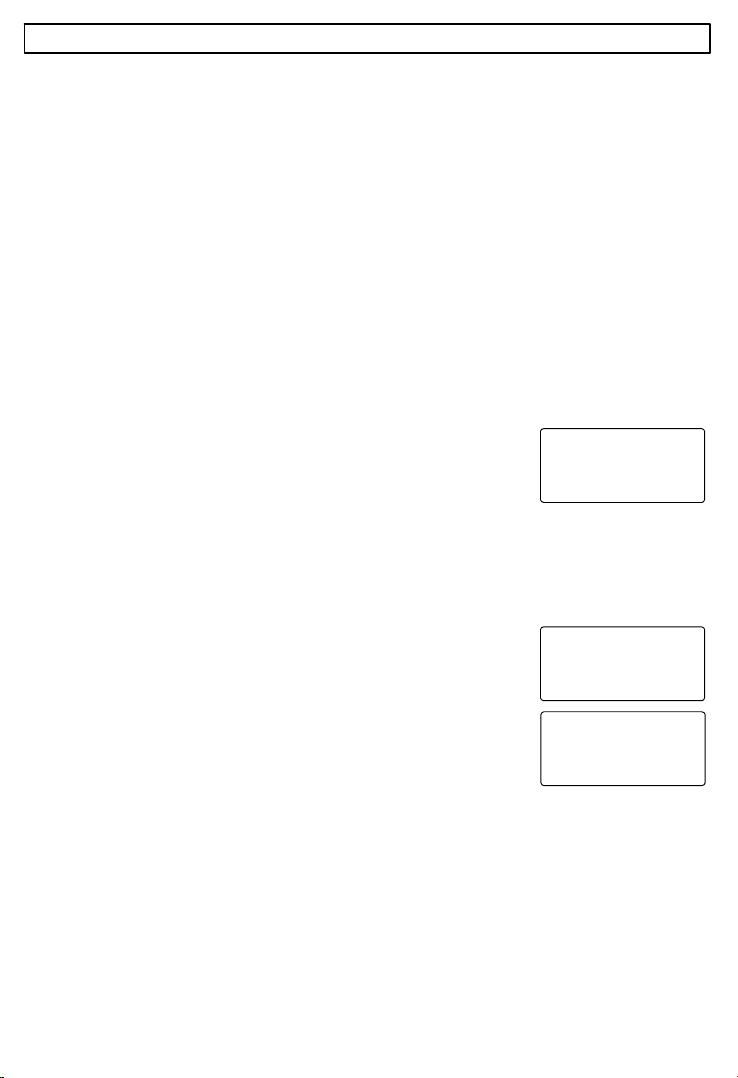
- Bedienung -
5.16 Paging von der Basisstation zum Mobilteil
Wenn Sie nicht wissen, wo sich Ihr Mobilteil z. Zt. befindet, drücken Sie die Taste
der Basisstation. Sie hören für 30 Sekunden die Rufsignale des Mobilteils und
können es so leicht wiederfinden. Mit einer beliebigen Taste am Mobilteil oder der
Tas t e
K der Basisstation können Sie die Funktion vor Ablauf der 30 Sekunden
beenden.
5.17 Kettenwahl
Die Funktion Kettenwahl findet Anwendung bei komplexeren Telefondiensten wie
z. B. Telefonbanking, Call by Call oder Calling-Card-Verfahren. Die Funktion nutzen
Sie, um mehrere gespeicherte Nummern (z. B. Kontonummern) während einer
bestehenden Verbindung aus dem Telefonbuch zu übertragen. Sie können natürlich
Übertragungen von Nummern aus dem Telefonbuch mit manuellen Nummereingaben
(PIN-Nummern) kombinieren. Folgend ist ein Beispiel für die Nutzung der Funktion
Kettenwahl bei Calling-Card-Verfahren aufgeführt.
Hinweis: Die Calling-Card ist eine virtuelle Telefonkarte. Auf dieser Telefonkarte
befinden sich Ihre geheime PIN-Nummer und Ihre Calling-Card-Nummer.
1. Telefonbuchtaste
in alphabetischer Reihenfolge den ersten
gespeicherten Telefonbucheintrag.
2. Mit den Tasten
Calling-Card-Nummer auswählen.
3. Drücken Sie nun die Gesprächstaste
Calling-Card-Nummer wird automatisch gewählt.
Hinweis: Die Ansage Ihres Calling-Card-Anbieters fragt Sie nach Ihrer PIN-Nummer.
4. Geben Sie jetzt die dazugehörige PIN-Nummer über
das Zahlenfeld ein. Die PIN-Nummer wird übertragen.
Hinweis: PIN-Nummern sollten Sie nicht im Telefonbuch
speichern, um sich vor Missbrauch zu schützen.
5. Drücken Sie erneut die Telefonbuchtaste
Tas t e n
B und E können Sie nun einen
gespeicherten Telefonbucheintrag auswählen.
6. Bestätigen Sie mit der Taste
wählen.
Hinweis: Sie können während einer Verbindung beliebig viele Einträge aus dem
Telefonbuch durch Betätigen der Taste
D drücken. Das Display zeigt nun
B und E können Sie nun Ihre
A und die gespeicherte
D. Mit den
F, um die ausgewählte Rufnummer zu
D verketten.
defghijkl
C CARD
nop
defghijkl
0000
nop
defghijkl
JAKOB
nop
K
20
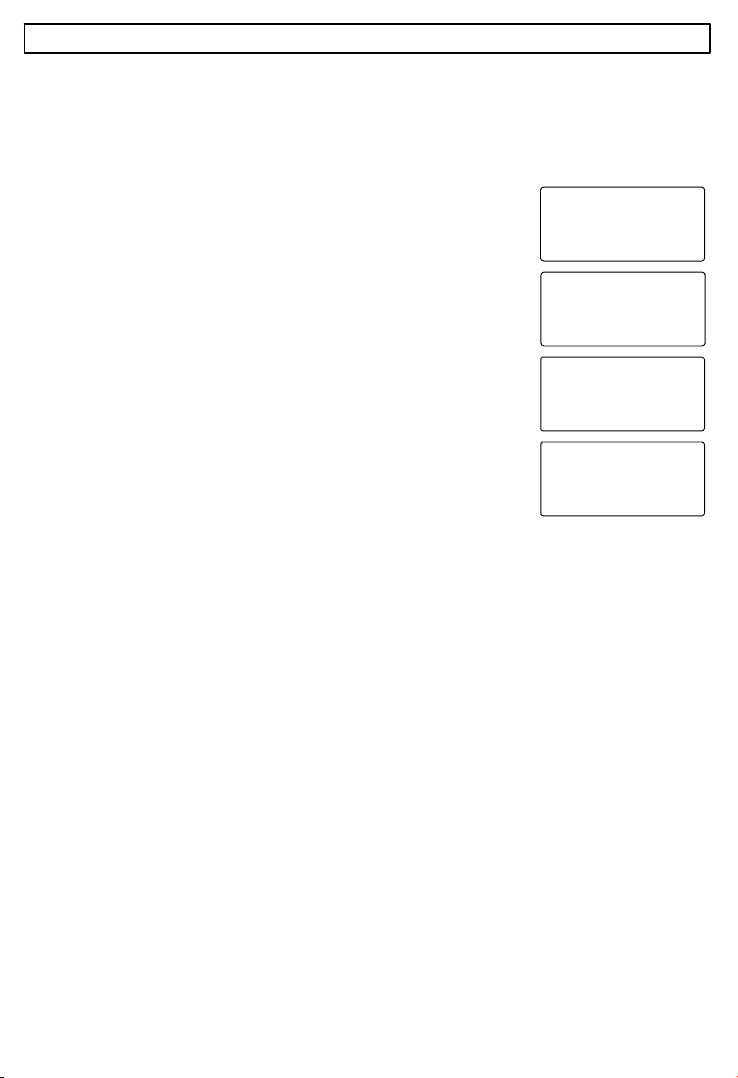
- Das Telefonbuch -
6 Das Telefonbuch
In das Telefonbuch können 30 Rufnummern inklusive eines Namens gespeichert
werden. Für die Eingabe eines Namens haben Sie 8 Buchstaben zur Verfügung. Die
maximale Länge einer Rufnummer beträgt 20 Stellen.
6.1 Rufnummern in das Telefonbuch eingeben
1. Drücken Sie die Taste
2. Drücken Sie die Tasten
TEL BUCH auszuwählen.
3. Bestätigen Sie mit der Taste
4. Drücken Sie die Tasten
ZUFUEGEN auszuwählen.
5. Bestätigen Sie mit der Taste
6. Geben Sie nun den zugehörigen Namen über das
Zahlenfeld ein.
Hinweis: Namenseingabe siehe 6.1.2.
7. Bestätigen Sie den Namen mit der Taste
Hinweis: Ist der Name bereits im Telefonbuch gespeichert,
erscheint im Display DOPPELT und Sie müssen einen
anderen Namen eingeben.
8. Geben Sie die gewünschte Rufnummer über das Zahlenfeld ein.
9. Bestätigen Sie wieder mit der Taste
10. Möchten Sie weitere Rufnummern speichern, wiederholen Sie Punkt 5
bis 10.
11. Durch Drücken der Taste
6.1.1 Hinweise zum Telefonbuch
B.
B und E, um das Menü
F.
B und E, um das Menü
F.
F.
F.
C verlassen Sie das Menü.
defghijkl
TEL BUCH0)(0
nop
defghijkl
ZUFUEGEN )
nop
defghijkl
NAME?
nop
defghijkl
NUMMER?
nop
S Geben Sie bei allen Rufnummern immer die Vorwahl mit ein, damit das
Telefon auch eingehende Ortsgespräche einem Telefonbucheintrag
zuordnen kann.
S Ist die Speicherkapazität von 30 Rufnummern erreicht, zeigt das Display
beim nächsten Speichern eine entsprechende Meldung. Um wieder Platz
zu schaffen, müssen Sie zuerst wieder eine andere Rufnummer löschen.
6.1.2 Namenseingabe
Zur Eingabe des Namens sind die Zahlentasten mit Buchstaben beschriftet. Durch
mehrmaliges Drücken der entsprechenden Taste können Großbuchstaben sowie
Zahlen eingegeben werden.
Beispiel: Sie möchten den Namen ”Peter” eingeben.
Drücken Sie: 1 x Taste
7,2xTaste3,1xTaste8,2xTaste3,3xTaste7
S Um ein Leerzeichen einzugeben, drücken Sie einmal die Taste 1.
21
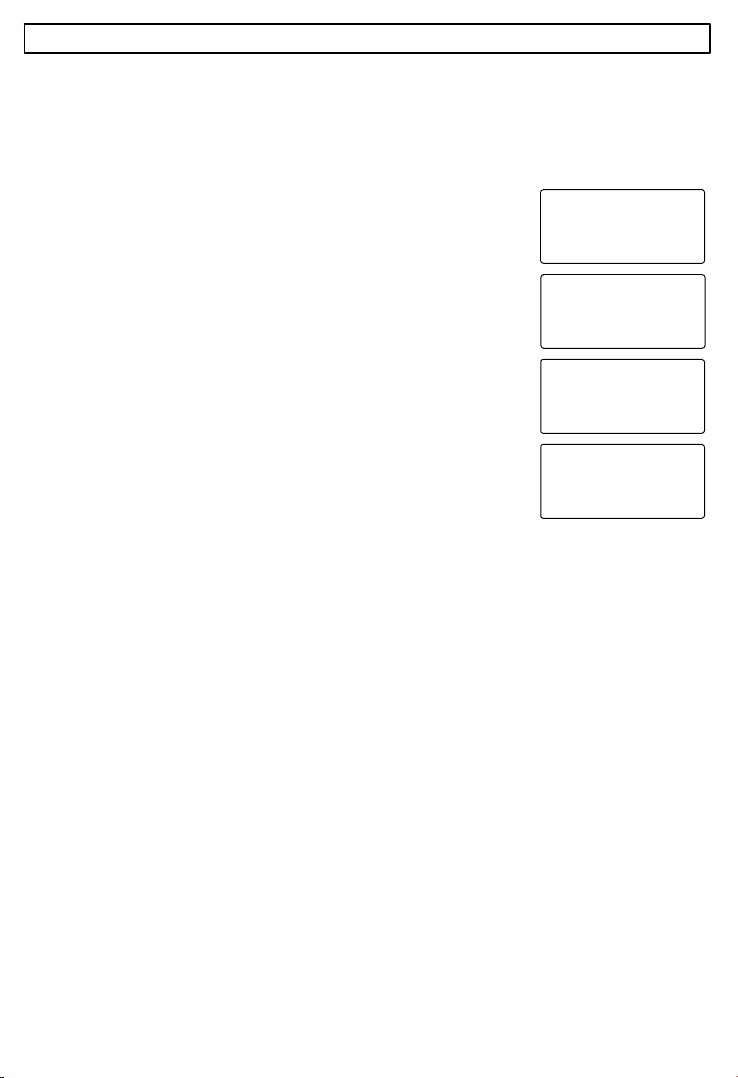
- Das Telefonbuch -
S Um den gleichen Buchstaben zweimal einzugeben, drücken Sie den
entsprechenden Buchstaben und warten Sie dann, bis der Cursor
automatisch eine Stelle weiter springt.
S Falsche Eingaben können mit der Taste I gelöscht werden.
6.2 Gespeicherte Einträge im Telefonbuch ändern
1. Menütaste
2. Drücken Sie die Tasten
TEL BUCH auszuwählen.
3. Bestätigen Sie mit der Taste
4. Drücken Sie die Tasten
BEARBEIT auszuwählen.
5. Bestätigen Sie mit der Taste
nun in alphabetischer Reihenfolge die gespeicherten
Telefonbucheinträge.
6. Wählen Sie jetzt über die Tasten
Eintrag aus, den Sie ändern möchten.
Hinweis: Um einen Telefonbucheintrag direkt alphabetisch
auszuwählen, drücken Sie den entsprechenden
Buchstaben.
7. Bestätigen Sie die Auswahl mit der Taste
ausgewählten Namen an.
8. Ändern Sie nun den Namen über das Zahlenfeld ab.
Hinweis: Hinweise zur Namenseingabe unter 6.1.2.
9. Nachdem Sie die gewünschten Änderungen vorgenommen haben,
bestätigen Sie wieder mit der Taste
10. Ändern Sie nun die Rufnummer über das Zahlenfeld ab. Durch kurzes
Drücken der Taste
gelöscht.
11. Nachdem Sie die gewünschten Änderungen vorgenommen haben,
bestätigen Sie wieder mit der Taste
12. Möchten Sie weitere Einträge bearbeiten, wiederholen Sie Punkt 5 bis 12.
13. Durch Drücken der Taste
B drücken.
I werden die einzelnen Zahlen der Rufnummer
B und E, um das Menü
F.
B und E, um das Menü
F. Das Display zeigt
B und E den
F. Das Display zeigt den
F.
F.
C verlassen Sie das Menü.
defghijkl
TEL BUCH )
nop
defghijkl
BEARBEIT )(
nop
defghijkl
JAKOB
nop
defghijkl
1234567890
nop
22
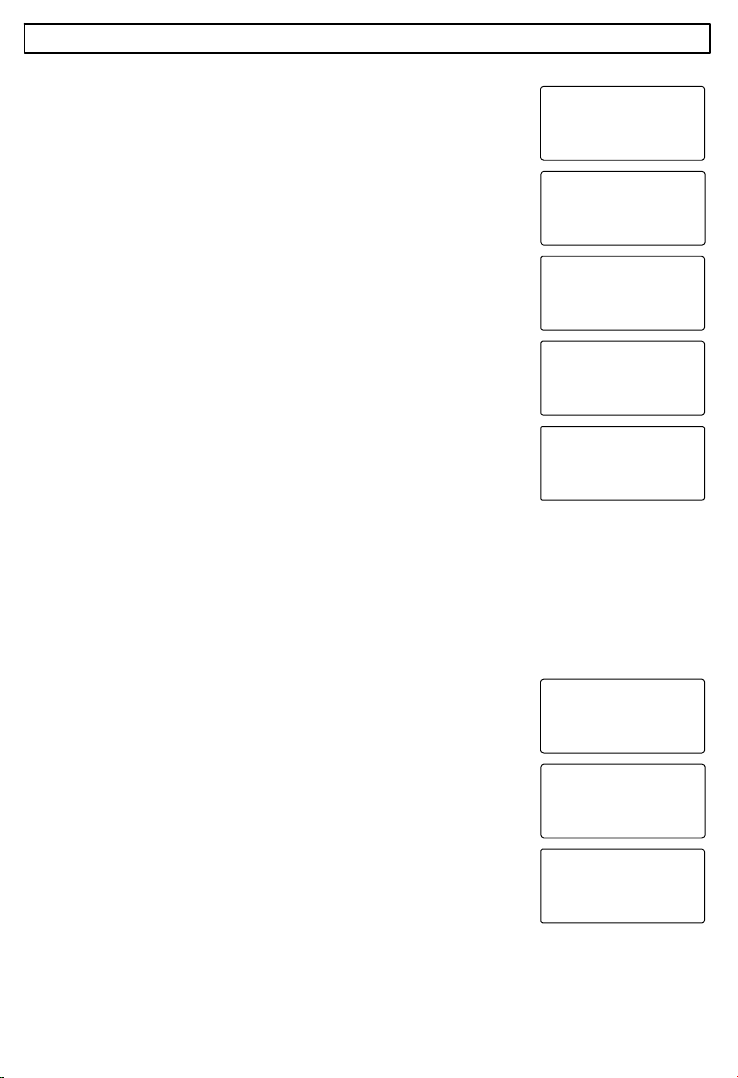
- Das Telefonbuch -
6.3 Gespeicherte Einträge aus dem Telefonbuch löschen
1. Menütaste
2. Drücken Sie die Tasten
TEL BUCH auszuwählen.
3. Bestätigen Sie mit der Taste
4. Drücken Sie die Tasten
LOESCHEN auszuwählen.
5. Bestätigen Sie mit der Taste
6. Wählen Sie jetzt über die Tasten
Telefonbucheintrag aus, den Sie löschen möchten.
Hinweis: Um einen Telefonbucheintrag direkt alphabetisch
auszuwählen, drücken Sie den entsprechenden
Buchstaben.
7. Nachdem Sie den gewünschten Eintrag gefunden
haben, bestätigen Sie mit der Taste
zeigt die gespeicherte Rufnummer an.
8. Drücken Sie die Taste
Hinweis: Durch das Drücken der Taste
Löschvorgang abgebrochen.
9. Bestätigen Sie wieder mit der Taste
gelöscht.
10. Möchten Sie weitere Einträge löschen, wiederholen Sie Punkt 5 bis 10.
11. Durch Drücken der Taste
6.4 Alle Einträge aus dem Telefonbuch löschen
1. Menütaste
2. Drücken Sie die Tasten
TEL BUCH auszuwählen.
3. Bestätigen Sie mit der Taste
4. Drücken Sie die Tasten
ALLE LOE auszuwählen.
5. Bestätigen Sie mit der Taste
Hinweis: Durch das Drücken der Taste
Löschvorgang abgebrochen.
6. Bestätigen Sie wieder mit der Taste
Telefonbuch ist gelöscht.
7. Durch Drücken der Taste
B drücken.
B drücken.
B und E, um das Menü
F.
B und E, um das Menü
F.
B und E den
F.DasDisplay
F.
C wird der
F. Der Telefonbucheintrag ist
C verlassen Sie das Menü.
B und E, um das Menü
F.
B und E, um das Menü
F.
C wird der
F.Das
C verlassen Sie das Menü.
defghijkl
TEL BUCH )(0
nop
defghijkl
LOESCHEN )(
nop
defghijkl
JAKOB
nop
defghijkl
1234567890
nop
defghijkl
LOESCH?
nop
defghijkl
TEL BUCH )
nop
defghijkl
ALLE LOE (
nop
defghijkl
ALLE?
nop
23
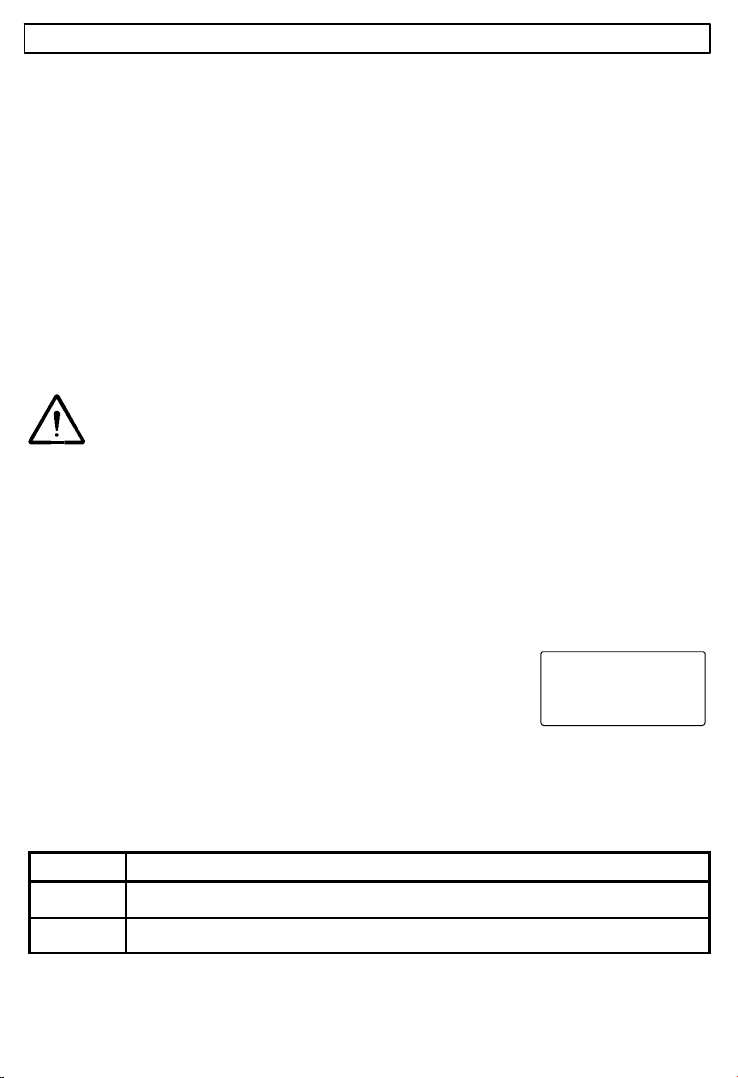
- Rufnummernanzeige (CLIP) -
7 Rufnummernanzeige (CLIP)
Mit der Rufnummernanzeige können Sie bei eingehenden Gesprächen erkennen,
wer Sie anruft. Wenn diese Funktion an Ihrer Telefonleitung zur Verfügung steht, zeigt
Ihnen das Display bereits die Rufnummer des Anrufers, wenn das Telefon klingelt.
Haben Sie diese Rufnummer in Ihrem Telefonbuch gespeichert, wird anstatt der
Rufnummer der Name angezeigt.
Hat der Anrufer das Übertragen seiner Rufnummer unterdrückt, erscheint im Display
die Meldung PRIVAT. In diesem Fall wird die Rufnummer nicht angezeigt und somit
auch nicht in der Anruferliste gespeichert.
Insgesamt werden 20 Rufnummern in der Anruferliste gespeichert, so dass Sie auch
während Ihrer Abwesenheit keinen Anruf verpassen. Sobald die Liste voll ist, wird
immer die älteste Rufnummer aus der Liste gelöscht. Wurden während Ihrer
Abwesenheit neue Rufnummern in der Anruferliste gespeichert, erscheint im Display
das Symbol
7.1 Die Anruferliste
7.1.1 Rufnummer aus der Anruferliste wählen
Um die Rufnummern der Anruferliste im Display zu sehen, gehen Sie bitte wie folgt
vor:
h.
Achtung: Die Rufnummernanzeige ist ein optionaler Service Ihres Netzbe treibers. Ihr Telefon zeigt die Rufnummern im Display, wenn Ihr Netzbetreiber diesen Service anbietet. Die Anzeige des Datums und der Uhrzeit wird
nicht von allen Netzbetreibern übertragen. Bitte fragen Sie Ihren Netzbetreiber nach weiteren Informationen. Auch bei manchen Nebenstellenanlagen
ist eine Übertragung der Rufnummer oder auch des Datums und der Uhrzeit nicht möglich.
1. Drücken Sie die Taste
Rufnummer wird im Display angezeigt. Ist die
Anruferliste leer, zeigt das Display die Meldung LEER.
2. Mit den Tasten
Anruferliste angewählt werden. Sind keine weiteren Rufnummern
vorhanden, hören Sie einen Signalton. Zwei Displaysymbole informieren
Sie, ob der Eintrag in der Anruferliste schon einmal angesehen wurde und
ob der Anrufer mehrmals angerufen hat.
E. Die zuletzt empfangene
defghijkl
1234567890
nop
B und E können nun weitere Rufnummern aus der
Display
t
o
24
Beschreibung
Die Rufnummer wurde noch nicht angesehen.
Der Anrufer hat mehrmals angerufen.

- Rufnummernanzeige (CLIP) -
Hinweis: Über die Taste F können folgende Informationen über die Rufnummern
aus der Anruferliste abgerufen werden.
S Wenn sich links oder rechts im Display noch weitere Zahlen einer
Rufnummer befinden, werden diese angezeigt.
S Zeigt die Rufnummer, wenn der Anrufer bereits mit Namen im Telefonbuch
gespeichert ist.
S Zeigt das Datum und die Uhrzeit, wenn diese Daten vom Anrufer
übertragen wurden.
3. Mit den Tasten
4. Möchten Sie eine Rufnummer der Anruferliste direkt zurückrufen, drücken
Sie einfach die Gesprächstaste
5. Durch Drücken der Taste
7.1.2 Rufnummer aus der Anruferliste im Telefonbuch speichern
Eine in der Anruferliste gespeicherte Rufnummer kann direkt im Telefonbuch
gespeichert werden.
1. Drücken Sie die Taste
Rufnummer wird im Display angezeigt.
2. Mit den Tasten
Rufnummer, die Sie im Telefonbuch speichern
möchten.
3. Drücken Sie die Taste
4. Geben Sie nun den zugehörigen Namen über das
Zahlenfeld ein.
5. Bestätigen Sie mit der Taste
noch einmal im Display angezeigt.
Hinweis: Ist der Name bereits im Telefonbuch gespeichert, erscheint im Display
DOPPELT und Sie müssen einen anderen Namen eingeben.
6. Bestätigen Sie wieder mit der Taste
gespeichert.
Hinweis: Sobald die Rufnummer im Telefonbuch mit einem Namen gespeichert
wurde, erscheint in der Anruferliste nicht mehr die Rufnummer, sondern der
eingegebene Name.
B und E können Sie wieder zur Anruferliste zurückkehren.
A. Die Rufnummer wird sofort gewählt.
C verlassen Sie die Anruferliste.
E. Die zuletzt empfangene
defghijkl
1234567890
B und E wählen Sie nun die
D.
F. Die Rufnummer wird
F. Die Rufnummer ist im Telefonbuch
n q p
defghijkl
NAME?
nop
defghijkl
1234567890
nop
25

- Rufnummernanzeige (CLIP) -
7.1.3 Einzelne Rufnummer aus der Anruferliste löschen
1. Drücken Sie die Taste
Rufnummer wird im Display angezeigt.
2. Mit den Tasten
Rufnummer aus, die Sie löschen möchten.
3. Drücken Sie die Taste
4. Bestätigen Sie mit der Taste
aus der Anruferliste gelöscht.
5. Durch Drücken der Taste
7.1.4 Alle Rufnummern aus der Anruferliste löschen
1. Drücken Sie die Taste
2. Drücken Sie die Taste
Hinweis: Durch das Drücken der Taste
Löschvorgang abgebrochen.
3. Bestätigen Sie mit der Taste
E. Die zuletzt empfangene
B und E wählen Sie nun die
I.
F. Die Rufnummer ist
C verlassen Sie das Menü.
E.
I für 1 Sekunde.
C wird der
F. Die Anruferliste ist gelöscht.
defghijkl
1234567890
n q p
defghijkl
LOESCH?
nqp
defghijkl
ALLE?
nop
26
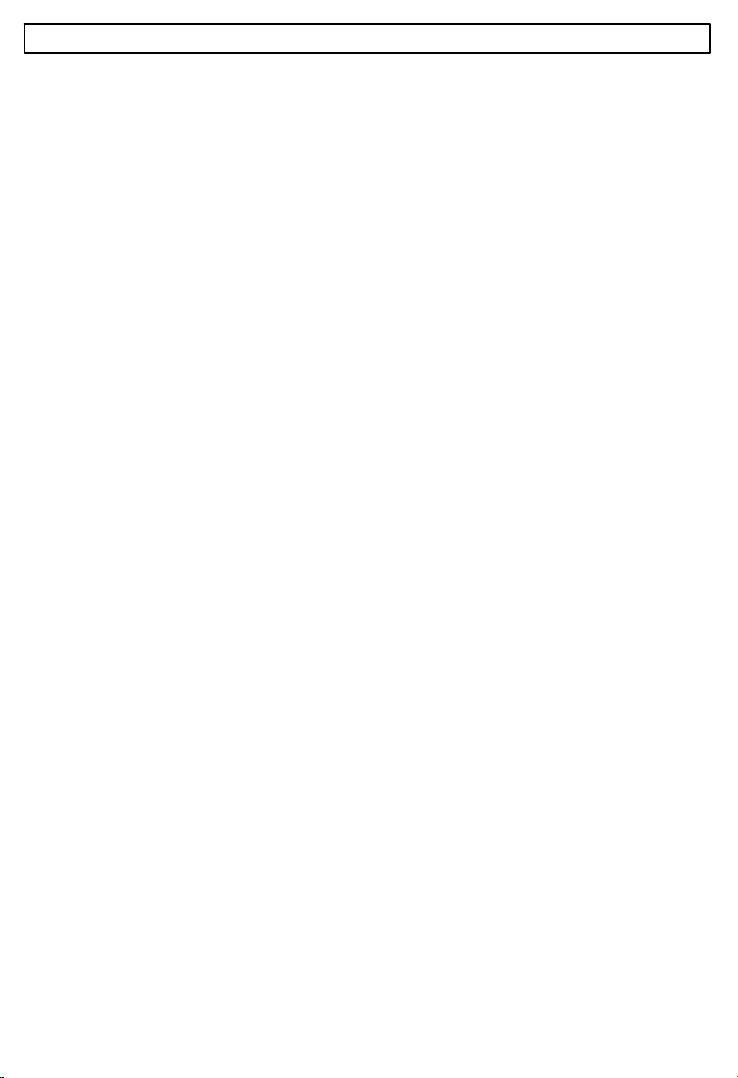
- Nebenstellenan lag en / T-Net -
8 Nebenstellenanlagen / T-Net
Die Taste H Ihres Telefons können Sie an Nebenstellenanlagen und bei der
Verwendung der T-Net Funktionen der DEUTSCHEN TELEKOM nutzen.
8.1 R-Taste an Nebenstellenanlagen
Ist Ihr Telefon über eine Nebenstellenanlage angeschlossen, können Sie über die
Tas t e
H alle Möglichkeiten, wie z. B. Anrufe weiterleiten, automatischen Rückruf
usw., nutzen. An einer Nebenstellenanlage wird eine Flash-Zeit von 100 ms benötigt
(Einstellung siehe Kapitel 9.2.3). Ob Ihr Telefon an Ihrer Nebenstellenanlage
einwandfrei funktioniert, erfahren Sie bei dem Händler, bei dem die Anlage gekauft
wurde.
8.2 R-Taste und das T-Net der DEUTSCHEN TELEKOM
Ihr AUDIOLINE-Telefon unterstützt die wichtigsten Mehrwertdienste der
DEUTSCHEN TELEKOM (z. B. Makeln, Anklopfen, Dreier-Konferenz). Das T -Net
arbeitet mit einer Flash-Zeit von 300 ms (Einstellung siehe Kapitel 9.2.3). Zur
Freischaltung der T-Net Funktionen wenden Sie sich bitte an die DEUTSCHE
TELEKOM.
8.3 Wahlpause
Bei Nebenstellenanlagen ist es erforderlich, eine bestimmte Nummer zu wählen
(z. B. “9” oder “0“), um ein Freizeichen für eine Amtsleitung zu bekommen. Bei
wenigen, älteren Nebenstellenanlagen dauert es einige Zeit, bis das Freizeichen zu
hören ist. Speziell für diese Nebenstellenanlagen kann nach der Amtsholung eine
automatische Pause eingefügt werden, so dass Sie direkt weiter wählen können,
ohne das Freizeichen abzuwarten.
Drücken Sie zwischen der Amtskennziffer und der eigentlichen Rufnummer einmal
die Taste
Amtsholung wartet Ihr Telefon für 3 Sekunden mit dem Wählen der eigentlichen
Rufnummer.
Hinweis: Die Pause kann auch bei der Eingabe von Rufnummern in das Telefonbuch
# für ca. 2 Sekunden. Im Display erscheint die Anzeige P. Nach der
eingegeben werden.
27
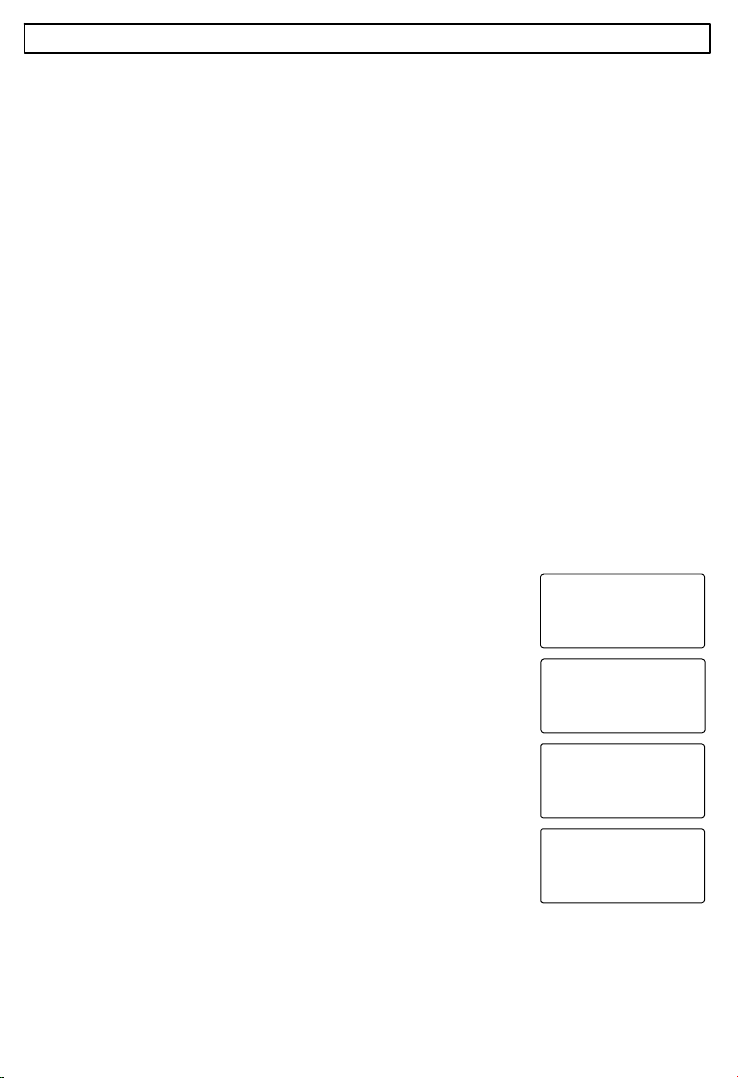
- Sonderfunktionen -
9 Sonderfunktionen
Alle weiteren Programmierfunktionen sind über ein sehr benutzerfreundliches Menü
zu erreichen. Hier eine kleine allgemeine Anleitung, wie Sie sich im Menü
zurechtfinden können:
1. Mit der Taste B wird die Programmierung gestartet.
2. Mit den Tasten
3. Mit der Taste
4. Mit den Tasten
5. Mit der Taste
6. Mit der Taste
Hinweis: Jeder Speichervorgang wird automatisch abgebrochen, wenn innerhalb von
30 Sekunden keine Eingabe erfolgt.
7. Durch Drücken der Taste
wieder verlassen, ohne Änderungen vorzunehmen.
Hinweis: Im Kapitel 9.3 erhalten Sie eine komplette Übersicht der Menüstruktur.
9.1 Tonruf am Mobilteil und der Basisstation einstellen
An Ihrem Mobilteil und der Basisstation können verschiedene Tonrufmelodien und
entsprechende Lautstärken eingestellt werden. Das Mobilteil und die Basisstation
können sich mit 9 verschiedenen Tonrufmelodien melden, wenn Sie ein Anruf
erreicht. Für das Mobilteil stehen dabei 8 polyphone Tonrufmelodien zur Verfügung.
1. Drücken Sie die Menütaste
2. Drücken Sie die Tasten
RUFTOENE auszuwählen.
3. Bestätigen Sie mit der Taste
4. Mit den Tasten
RUFTOENE am Mobilteil oder der Basis ändern möchten.
5. Bestätigen Sie mit der Taste
6. Mit den Tasten
Melodie oder die Lautstärke ändern möchten.
7. Bestätigen Sie mit der Taste
8. Mit den Tasten
Melodie oder Lautstärke aus. Bestätigen Sie mit der
Tas t e
F.
Hinweis: Möchten Sie einmal nicht gestört werden, können Sie den Tonruf an der
Basisstation oder am Mobilteil auch ganz abschalten.
9. Durch Drücken der Taste
B und E können Sie das gewünschte Menü auswählen.
F wird dieses Menü geöffnet.
B und E können Sie die gewünschte Funktion auswählen.
F bestätigen Sie Ihre Eingabe.
C gelangen Sie jeweils eine Ebene zurück.
C können Sie die Programmierung jederzeit
B.
B und E , um das Menü
F.
B und E wählen Sie, ob Sie die
F.
B und E wählen Sie, ob Sie die
F.
B und E wählen Sie die gewünschte
defghijkl
RUFTOENE )(
nop
defghijkl
MOBTEIL )
nop
defghijkl
MELODIE )
nop
defghijkl
MELODIE1 )
nop
C verlassen Sie das Menü.
28
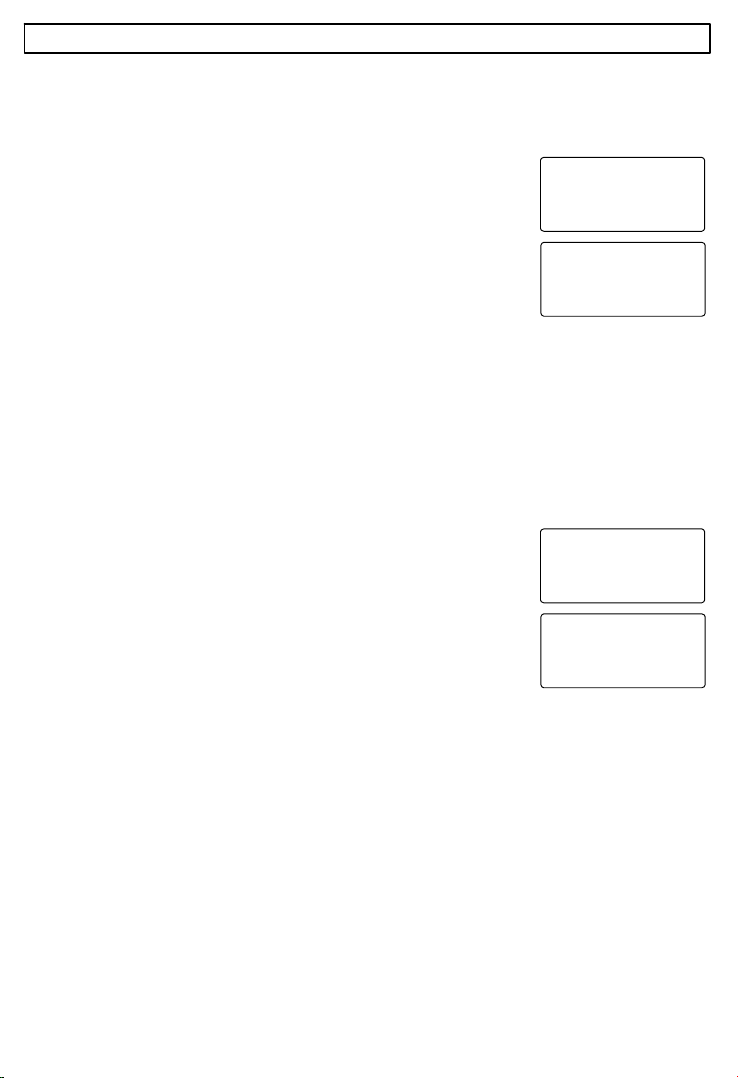
- Sonderfunktionen -
9.2 Einstellungen für das Mobilteil und die Basisstation
9.2.1 Tastenklick ein- oder ausschalten
Jeder Tastendruck am Mobilteil wird mit einem kurzen Signalton (Tastenklick)
bestätigt. Dieser kurze Signalton kann ein- oder ausgeschaltet werden.
1. Drücken Sie die Menütaste
2. Drücken Sie die Tasten
EINSTELL auszuwählen.
3. Bestätigen Sie mit der Taste
4. Drücken Sie die Tasten
TAST TON auszuwählen.
5. Bestätigen Sie mit der Taste
6. Mit den Tasten
Bestätigen Sie mit der Taste
7. Durch Drücken der Taste
9.2.2 Displaybeleuchtung ein- oder ausschalten
Das Display ist mit einer Hintergrundbeleuchtung ausgestattet, die das Display
während der Bedienung beleuchtet. Diese Hintergrundbeleuchtung kann ein- oder
ausgeschaltet werden.
1. Drücken Sie die Menütaste
2. Drücken Sie die Tasten
EINSTELL auszuwählen.
3. Bestätigen Sie mit der Taste
4. Drücken Sie die Tasten
LICHT auszuwählen.
5. Bestätigen Sie mit der Taste
6. Mit den Tasten
aus. Bestätigen Sie mit der Taste
7. Durch Drücken der Taste
B und E schalten Sie den Tastenklick ein oder aus.
B und E schalten Sie die Hintergrundbeleuchtung ein oder
B.
B und E, um das Menü
F.
B und E, um das Menü
F.
F.
C verlassen Sie das Menü.
B.
B und E, um das Menü
F.
B und E, um das Menü
F.
F.
C verlassen Sie das Menü.
defghijkl
EINSTELL )(
nop
defghijkl
TAST TON )
nop
defghijkl
EINSTELL )(
nop
defghijkl
LICHT )(
nop
29
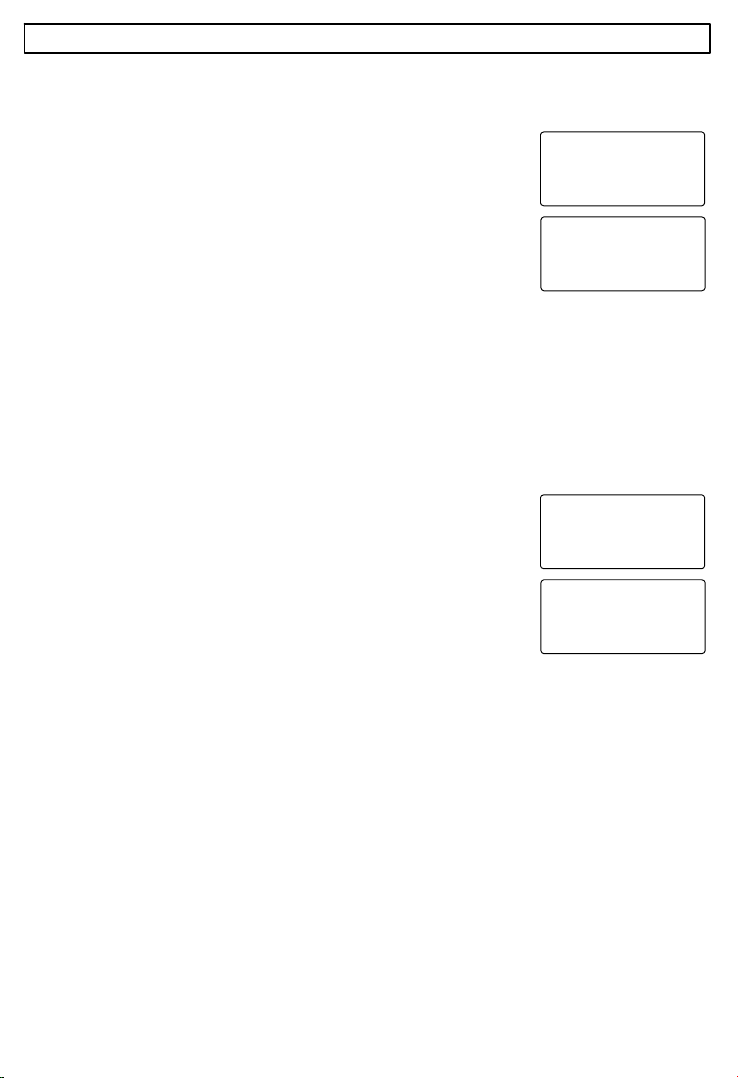
- Sonderfunktionen -
9.2.3 Flash-Zeit einstellen
Wie Sie im Kapitel 8 bereits erfahren haben, können Sie zwei Flash-Zeiten mit
100 ms oder 300 ms einstellen.
1. Drücken Sie die Menütaste
2. Drücken Sie die Tasten
EINSTELL auszuwählen.
3. Bestätigen Sie mit der Taste
4. Drücken Sie die Tasten
FLASH auszuwählen.
5. Mit den Tasten
FLASH 2 (300 ms) aus. Bestätigen Sie mit der Taste
6. Durch Drücken der Taste
9.2.4 Ton (MFV)- oder Impuls (IWV) - Wahlverfahren
Dieses Merkmal ermöglicht Ihnen, Ihr Telefon sowohl an den analogen
Vermittlungsstellen (IWV/IMPULS) als auch an den neuen digitalen
Vermittlungsstellen (MFV/TON) zu betreiben. Als Werkseinstellung ist das
MFV/TON-Wahlverfahren eingestellt.
1. Drücken Sie die Menütaste
2. Drücken Sie die Tasten
EINSTELL auszuwählen.
3. Bestätigen Sie mit der Taste
4. Drücken Sie die Tasten
WAHLVERF auszuwählen.
5. Mit den Tasten
Wahlverfahren TON oder IMPULS aus. Bestätigen Sie mit
der Taste
6. Durch Drücken der Taste
B und E wählen Sie die Flash-Zeit FLASH 1 (100 ms) oder
B und E wählen Sie das gewünschte
F.
B.
B und E, um das Menü
F.
B und E, um das Menü
C verlassen Sie das Menü.
B.
B und E, um das Menü
F.
B und E, um das Menü
C verlassen Sie das Menü.
defghijkl
EINSTELL )(
nop
defghijkl
FLASH )(
nop
F.
defghijkl
EINSTELL )(
nop
defghijkl
WAHLVERF )(
nop
30

- Sonderfunktionen -
9.2.5 Werkseinstellungen wieder herstellen
Mit dieser Funktion werden das Mobilteil und die Basisstation wieder auf die
Werkseinstellungen zurückgesetzt.
Werkseinstellungen:
Sprache: Deutsch Tonrufmelodie Mobilteil: 1
Licht: Ein Tonruflautstärke Mobilteil: 3
Tastenklick: Ein Tonrufmelodie Basis: 1
Hörerlautstärke: Mittel Tonruflautstärke Basis: 3
Wahlverfahren: Ton Flash-Zeit: Flash 1 (100 ms)
Pin-Code: 0000 Anrufbeantworter: Ein
Pin-Code der Fernabfrage: 000 Anrufverzögerung: 2 Tonrufe
1. Drücken Sie die Menütaste B.
2. Drücken Sie die Tasten
EINSTELL auszuwählen.
3. Bestätigen Sie mit der Taste
4. Drücken Sie die Tasten
RESET auszuwählen.
5. Bestätigen Sie mit der Taste
Hinweis: Sie können durch Drücken der Taste
Resetvorgang abbrechen.
6. Bestätigen Sie wieder mit der Taste
7. Nach kurzer Zeit sind die Werkseinstellungen wieder hergestellt. Das
Display zeigt wieder den Bereitschaftsmodus an.
9.2.6 Displaysprache einstellen
Die Displayanzeigen sind in den Sprachen Deutsch und Englisch einstellbar.
1. Drücken Sie die Menütaste
2. Drücken Sie die Tasten
SPRACHE auszuwählen.
3. Bestätigen Sie mit der Taste
4. Mit den Tasten
aus. Bestätigen Sie mit der Taste
5. Durch Drücken der Taste
B und E wählen Sie eine Sprache
B und E, um das Menü
F.
B und E, um das Menü
F.
C den
F.
B.
B und E, um das Menü
F.
F.
C verlassen Sie das Menü.
defghijkl
EINSTELL )(
nop
defghijkl
RESET (
nop
defghijkl
RESET?
nop
defghijkl
SPRACHE (
nop
defghijkl
DEUTSCH )
nop
31

- Sonderfunktionen -
9.3 Übersicht der Menüstruktur
TEL BUCH ZUFUEGEN
BEARBEIT
LOESCHEN
ALLE LOE
RUFTOENE MOBTEIL MELODIE
BASIS MELODIE
EINSTELL TAST TON
LICHT
FLASH
WAHLVERF
AB SPR
ANMELDEN
H-ABMELD
PIN CODE
RESET
LAUTST
LAUTST
32
SPRACHE DEUTSCH
ENGLISCH

- Der Anrufbeantworter -
10 Der Anrufbeantworter
Der Anrufbeantworter kann bis zu 60 eingehende Nachrichten digital speichern.
Zusätzlich kann ein Memo für andere Benutzer hinterlassen werden. Wenn der
Speicher des Anrufbeantworters voll ist, können keine weiteren Nachrichten
aufgezeichnet werden. In diesem Fall greift der Anrufbeantworter automatisch auf
eine Standardansage zurück, die dem Anrufer mitteilt, dass keine Nachricht
hinterlassen werden kann. Der voreingestellte Ansagetext, nach dem eine Nachricht
hinterlassen werden kann, kann natürlich durch einen eigenen Ansagetext ersetzt
werden. Wenn keine eigene Ansage aufgenommen wurde, meldet sich automatisch
die Standardansage. Einstellungen, die Sie am Anrufbeantworter vornehmen, werden
von einer Ansage wiedergegeben.
Hinweis: Auch wenn der Anrufbeantworter den Anruf bereits entgegengenommen
hat, können Sie den Anruf jederzeit mit der Gesprächstaste
übernehmen. Die Aufzeichnung der Nachricht wird in diesem Fall
automatisch abgebrochen.
10.1 Sprachausgabe einstellen
Alle automatischen Ansagen des Anrufbeantworters sind in den Sprachen Deutsch
und Englisch vorhanden. Die Auswahl der Sprache wird über das Mobilteil
vorgenommen.
1. Drücken Sie die Menütaste
2. Drücken Sie die Tasten
EINSTELL auszuwählen.
3. Bestätigen Sie mit der Taste
4. Drücken Sie die Tasten
AB SPR auszuwählen.
5. Bestätigen Sie mit der Taste
6. Mit den Tasten
aus.
7. Bestätigen Sie mit der Taste
8. Durch Drücken der Taste
B und E wählen Sie eine Sprache
B.
B und E, um das Menü
F.
B und E, um das Menü
F.
F.
C verlassen Sie das Menü.
A
defghijkl
EINSTELL )(
nop
defghijkl
AB SPR )(
nop
33

- Der Anrufbeantworter -
10.2 Displayanzeigen des Anrufbeantworters
Die nachfolgende Tabelle zeigt Ihnen alle möglichen Displayanzeigen.
Display
CL Der Wochentag und die Uhrzeit sind nicht eingestellt
FU Der Speicher des Anrufbeantworters ist voll
d1 Montag
d2 Dienstag
d3 Mittwoch
d4 Donnerstag
d5 Freitag
d6 Samstag
d7 Sonntag
-A Es wird eine Fernabfrage durchgeführt
0G Der Ansagetext wird abgespielt
$$ Das Memo wird abgespielt
r2 bis r7 Verzögerung der Anrufannahme z wischen 2 und 7 Tonrufe
t5 Funktion Time Saver (Gebührensparer)
dL Löschen
On Der Anrufbeantworter ist eingeschaltet
OF Der Anrufbeantworter ist ausgeschaltet
L1 bis L5 Lautstärke in 5 Stufen einstellbar
-- Gesprächsanzeige
Beschreibung
10.3 Uhrzeit des Anrufbeantworters einstellen
Die Uhrzeit und der Wochentag des Anrufbeantworters sollten immer richtig
eingestellt sein. Der Anrufbeantworter versieht jede eingehende Nachricht mit einem
Zeitstempel, der vor dem Abspielen der jeweiligen Nachricht wiedergegeben wird.
1. Drücken Sie die Taste
2. Drücken Sie die Tasten
3. Drücken Sie die Taste
4. Drücken Sie die Tasten
5. Drücken Sie die Taste
6. Drücken Sie die Tasten
7. Drücken Sie die Taste
L für 2 Sekunden.
T und W, um den Wochentag einzustellen.
L, um Ihre Eingabe zu bestätigen.
T und W, um die Stunden einzustellen.
L, um Ihre Eingabe zu bestätigen.
T und W, um die Minuten einzustellen.
L, um Ihre Eingabe zu bestätigen.
34

- Der Anrufbeantworter -
10.4 Uhrzeit des Anrufbeantworters abhören
Durch Drücken der Taste
eingestellte Uhrzeit jederzeit anhören.
10.5 Anrufbeantworter ein-/ausschalten
Wenn der Anrufbeantworter eingeschaltet ist, wird er einen Anruf nach einer
vordefinierten Anzahl von Ruftönen annehmen (siehe 10.6.3).
Die LED
Anrufbeantworter eingeschaltet ist.
Durch Betätigen der Taste
10.6 Allgemeine Einstellungen
10.6.1 Maximale Aufnahmezeit
Der Anrufbeantworter kann bis zu 13 Minuten eingehende Nachrichten digital
speichern. Die maximale Länge für jede eingehende Nachricht beträgt 2 Minuten.
Spricht der Anrufer länger, ertönt ein Signalton und das Telefongespräch wird
abgebrochen. Entsteht während der Aufnahme eine Pause von über 3 Sekunden,
wird das Telefongespräch automatisch mit einem Signalton beendet. Ist die
Speicherkapazität für neue Nachrichten erschöpft, wird kein Anruf mehr
aufgezeichnet. Der Anrufbeantworter teilt dem Anrufer automatisch mit, dass keine
Nachricht hinterlassen werden kann.
10.6.2 Lautstärke des Anrufbeantworters einstellen
Ist Ihnen die Lautstärke für die Wiedergabe der Nachrichten und für die Funktion
Mithören zu leise oder zu laut, können Sie diese Ihren Bedürfnissen anpassen.
Mit den Tasten
eingestellte Stufe wird im Display mit L1 bis L5 angezeigt. L1 ist dabei die geringste
Lautstärke. Entsprechend ist L5 die größte einzustellende Lautstärke.
10.6.3 Verzögerung der Anrufannahme
Sie können einstellen, nach wie viel Tonrufen die eingehenden Anrufe
entgegengenommen werden. Diese Anzahl kann zwischen 2 und 7 Tonrufen
eingestellt werden. Zusätzlich steht die Einstellung Time-Saver (Gebührensparer) für
die gebührenfreie Vor-Fernabfrage zur Verfügung. Siehe Kapitel 10.11.6.
Y des Anrufbeantworters an der Basisstation leuchtet, wenn der
Hinweis: Der Anrufbeantworter kann nur Nachrichten aufzeichen, wenn
noch genug Kapazität im Speicher vorhanden ist.
T und W können Sie die Lautstärke in 5 Stufen anpassen. Die
1. Drücken Sie die Taste
2. Drücken Sie die Tasten
Tonrufen ( r2 bis r7 ) oder die Funktion Time-Saver ( tS ) einzustellen.
3. Drücken Sie die Taste
L können Sie s ich den eingestellten Wochentag und die
M wird der Anrufbeantworter ein- bzw. ausgeschaltet.
S für 2 Sekunden.
T und W, um die gewünschte Anzahl von
S, um Ihre Eingabe zu bestätigen.
35

- Der Anrufbeantworter -
10.6.4 Hinweissignal bei aufgezeichneten Nachrichten
Sobald eine neue Nachricht oder ein Memo aufgezeichnet wurde, hören Sie jede
Minute einen Signalton. So können Sie direkt erkennen, ob während Ihrer
Abwesenheit neue Nachrichten oder ein Memo aufgezeichnet wurden. Dieses
Hinweissignal kann aus - oder eingeschaltet werden.
Drücken Sie die Taste
10.6.5 Mithören eingehender Nachrichten
Über den Anrufbeantworter können eingehende Anrufe automatisch mitgehört
werden, ohne den Anruf entgegenzunehmen. Das Mithören kann aus- oder
eingeschaltet werden.
Drücken Sie die Taste
10.7 Ansagen aufzeichnen, kontrollieren oder löschen
Ihr Anrufbeantworter stellt Ihnen zwei voreingestellte Ansagetexte zur Verfügung. Der
voreingestellte Ansagetext, nach dem eine Nachricht hinterlassen werden kann, kann
natürlich durch einen eigenen Ansagetext ersetzt werden. Wenn keine eigene
Ansage aufgenommen wurde, meldet sich automatisch die Standardansage. Wenn
der Speicher des Anrufbeantworters voll ist, greift der Anrufbeantworter automatisch
auf eine Standardansage zurück, die dem Anrufer mitteilt, dass keine Nachricht
hinterlassen werden kann. Dieser Ansagetext ist nicht veränderbar.
10.7.1 Ansagen aufzeichnen
Die Länge der eigenen Ansage darf 40 Sekunden nicht überschreiten.
1. Drücken Sie die Taste
Hinweis: Folgen Sie den Anweisungen der Ansage.
2. Sprechen Sie nach dem Signalton.
3. Betätigen Sie nach dem Sprechen Ihrer Ansage die Taste
Hinweis: Ihre Ansage wird nach dem Beenden der Aufnahme automatisch
wiederholt. Wenn Sie nicht mit Ihrer Aufnahme zufrieden sind, wiederholen
Sie die Punkte 1-3. Die alte Ansage wird dabei überschrieben.
10.7.2 Kontrollieren der aktuell eingestellten Ansage
1. Betätigen Sie die Taste
2. Die Ansage wird bis zum Ende abgespielt. Durch Betätigen der Taste
können Sie die Ansage stoppen.
10.7.3 Eigene Ansage löschen und zur Standardansage zurückkehren
Wenn Sie Ihre eigene Ansage gelöscht haben, wird die Standardansage automatisch
wieder aktiviert.
1. Betätigen Sie die Taste
2. Drücken Sie, während Ihre Ansage abgespielt wird, die Taste
O, um das Hinweissignal ein- bzw. auszuschalten.
Q, um das Mithören ein- bzw. auszuschalten.
R für 2 Sekunden.
P.
R.
P
R.
N.
36

- Der Anrufbeantworter -
10.8 Memo aufzeichnen, abhören oder löschen
Ihr Anrufbeantworter kann für Mitbenutzern, z. B. Ihrer Familie, ein Memo
aufzeichnen. Sie können maximal ein Memo aufzeichnen. Sie können kein zweites
Memo aufzeichnen, bevor Sie das alte Memo nicht gelöscht haben.
10.8.1 Memo aufzeichnen
Die Länge des Memos darf 2 Minuten nicht überschreiten.
1. Drücken Sie die Taste
Hinweis: Folgen Sie den Anweisungen der Ansage.
2. Sprechen Sie nach dem Signalton.
3. Betätigen Sie nach dem Sprechen Ihrer Ansage die Taste
Hinweis: Ihr Memo wird nach dem Beenden der Aufnahme automatisch wiederholt.
Wenn Sie mit Ihrer Aufnahme nicht zufrieden sind, löschen Sie das Memo
und wiederholen Sie die Punkte 1-3.
10.8.2 Memo abhören
1. Betätigen Sie die Taste
2. Das Memo wird bis zum Ende abgespielt.
Hinweis: Durch Betätigen der Taste
Memo aufgezeichnet wurde, werden Sie durch eine Ansage darauf
hingewiesen.
10.8.3 Memo löschen
1. Betätigen Sie die Taste
2. Drücken Sie, während das Memo abgespielt wird, die Taste
10.9 Aufgezeichnete Nachrichten abhören
Wenn ein Memo aufgezeichnet wurde, wird zuerst das Memo vor den eingegangenen
Nachrichten abgespielt. Die aufgezeichneten Nachrichten werden in der Reihenfolge,
in der sie eingegangen sind, abgespielt. Der Wochentag und die Uhrzeit werden vor
dem Abspielen der jeweiligen Nachricht genannt.
Hinweis: Alte aufgezeichnete Nachrichten können Sie erst abhören, wenn Sie alle
neuen Nachrichten abgespielt haben.
1. Betätigen Sie die Taste
Hinweis: Im Display wird die Anzahl der neuen und alten Nachrichten angezeigt. Es
wird die älteste neue Nachricht als erstes abgespielt.
2. Während des Abspielens der Nachricht betätigen Sie die Taste
nächsten Nachricht zu gelangen, oder die Taste
wiederholen.
3. Betätigen Sie die Taste
stoppen.
U für 2 Sekunden.
P.
U.
P können Sie das Memo stoppen. Wenn kein
U.
N.
P.
Q,umzur
O, um die Nachricht zu
P, um das Abspielen der Nachrichten zu
37

- Der Anrufbeantworter -
10.10 Nachrichten löschen
Hinweis: Gelöschte Nachrichten können nach dem Löschen nicht wieder hergestellt
werden.
10.10.1 Eine Nachricht löschen
1. Betätigen Sie die Taste
2. Drücken Sie, während die Nachricht abgespielt wird, die Taste
10.10.2 Alle alten Nachrichten und das Memo löschen
Es werden alle alten Nachrichten und das Memo aus dem Speicher gelöscht. Die
neuen Nachrichten bleiben im Speicher erhalten. Falls das Memo noch nicht
angehört wurde, wird es ebenfalls nicht gelöscht.
1. Drücken Sie für ca. 2 Sekunden die Taste
Hinweis: Folgen Sie den Anweisungen der Ansage.
2. Betätigen Sie erneut die Taste
10.11 Die Fernabfrage
Die Fernabfrage erlaubt es, den Anrufbeantworter von einem beliebigen Telefon mit
Tonwahlfunktion aus anzurufen, um Nachrichten abzuhören und weitere Funktionen
durchzuführen.
10.11.1 Der PIN-Code für die Fernabfrage
Ihr Anrufbeantworter besitzt eine persönliche Zugriffsberechtigung, so dass nur Sie
die eingegangenen Nachrichten über die Fernabfrage abhören können. Dieser
PIN-Code ist werkseitig auf “000” eingestellt.
10.11.2 PIN-Code für die Fernabfrage ändern
Die Fernabfrage ist mit einem PIN-Code vor unerlaubter Benutzung geschützt. Der
PIN-Code besteht aus drei Zahlen. Im Auslieferungszustand wurde der PIN-Code
”000” eingestellt. Um den PIN-Code zu ändern, gehen Sie wie folgt vor:
1. Drücken Sie die Taste
2. Drücken Sie die Tasten
zu ändern.
3. Drücken Sie die Taste
4. Drücken Sie die Tasten
PIN-Codes zu ändern.
5. Drücken Sie die Taste
6. Drücken Sie die Tasten
zu ändern.
7. Drücken Sie die Taste
P.
N.
N.
N.
V für 2 Sekunden.
T und W, um die erste Zahl des PIN-Codes
V, um Ihre Eingabe zu bestätigen.
T und W, um die zweite Zahl des
V, um Ihre Eingabe zu bestätigen.
T und W, um die dritte Zahl des PIN-Codes
V, um Ihre Eingabe zu bestätigen.
38

- Der Anrufbeantworter -
10.11.3 Nachrichten über die Fernabfrage abhören
1. Rufen Sie Ihre eigene Rufnummer an und warten Sie, bis Ihr Anruf
entgegengenommen wird.
2. Während Sie die Ansage hören, drücken Sie die Sterntaste und geben Sie
dann den dreistelligen PIN -Code ein. Bei falscher Eingabe wird die Ansage
wiederholt. Drücken Sie die Sterntaste und geben Sie den PIN-Code erneut
ein.
Hinweis: Wurde der PIN-Code dreimal falsch eingegeben, wird die Leitung
automatisch getrennt.
3. Das Hilfsmenü wird sofort abgespielt.
4. Drücken Sie die Taste 2, um die aufgezeichneten Nachrichten abzuspielen.
5. Nachdem die Nachrichten abgespielt wurden, können innerhalb der
nächsten 8 Sekunden weitere Funktionen über die Fernabfrage ausgeführt
werden. Siehe dazu die nachfolgende Tabelle in Kapitel 10.11.4.
Hinweis: Wenn Sie innerhalb von 8 Sekunden keine Eingaben vornehmen, wird die
Leitung automatisch getrennt.
6. Legen Sie den Telefonhörer auf, wenn Sie die Fernabfrage beenden
wollen.
10.11.4 Tastenfunktionen der Fernabfrage
Die Tastenfunktionen sind abhängig davon, in welchem Modus Sie sich befinden. Die
folgende Tabelle verschafft Ihnen eine Übersicht über die jeweiligen Funktionen der
einzelnen Tasten.
Taste
1 vorherige Nachricht abspielen
2 Nachrichten abspielen laufende Nachricht erneut abspielen
3 nächste Nachricht abspielen
4 Memo abspielen
5 Aufnahme beenden laufende Nachricht stoppen
6 Ansage abspielen
7 Memo aufzeichnen
8 Anrufbeantworter
9 Ansage aufzeichnen
0 alle alten Nachrichten löschen laufende Nachricht löschen
# Hilfsmenü abspielen
Auflegen Beenden der Fernabfrage
Funktionen während des
Abhörens vom Hilfsmenü
Ein-/Ausschalten
Funktionen während des
Abhörens einer Nachricht
39

- Der Anrufbeantworter -
10.11.5 Ferneinschalten des Anrufbeantworters
Stellen Sie sich vor, Sie verlassen Ihr Büro oder Ihre Wohnung und haben vergessen,
Ihren Anrufbeantworter einzuschalten.
Über die Fernabfrage haben Sie die Möglichkeit, von einem anderen tonwahlfähigem
Telefon aus, den Anrufbeantworter einzuschalten.
1. Rufen Sie Ihre eigene Rufnummer an. Der Anruf wird nach 10 Tonrufen
trotz ausgeschaltetem Anrufbeantworter automatisch entgegengenommen
und Sie hören ein Signalton.
2. Drücken Sie die Sterntaste. Sie hören zwei Signaltöne. Geben Sie jetzt den
dreistelligen PIN-Code ein. Bei falscher Eingabe hören Sie wieder zwei
Signaltöne. Geben Sie den PIN-Code erneut ein. Bei richtiger Eingabe
hören Sie das Hilfsmenü des Anrufbeantworters.
Hinweis: Wurde der PIN-Code zweimal falsch eingegeben hören Sie ein Signalton
und die Verbindung wird getrennt.
3. Drücken Sie die Taste 8, um Ihren Anrufbeantworter einzuschalten.
Hinweis: Sie können weitere Funktionen ausführen, siehe Kapitel 10.11.4.
4. Legen Sie den Hörer auf.
10.11.6 Die gebührenfreie Vor-Fernabfrage
Mit der gebührenfreien Vor-Fernabfrage können Sie, ohne Gebühren zu verursachen,
feststellen, ob sich Nachrichten auf Ihrem Anrufbeantworter befinden.
Stellen Sie dazu die Funktion ”Verzögerung der Anrufannahme” auf die Einstellung
Time-Saver (Gebührensparer). Siehe dazu Kapitel 10.6.3.
Wenn Sie nun von unterwegs Ihren Anrufbeantworter anrufen, meldet sich der
Anrufbeantworter wie folgt:
1. Wird Ihr Anruf nach 2 Tonrufen entgegengenommen, befinden sich
Nachrichten auf Ihrem Anrufbeantworter.
2. Wurden keine Nachrichten aufgezeichnet, wird Ihr Anruf nicht nach 2
Tonrufen entgegengenommen. Legen Sie den Telefonhörer sofort auf, da
Ihr Anruf nun erst nach 4 Tonrufen entgegengenommen wird. Es fallen
keine Gebühren an, da keine Verbindung zu Stande gekommen ist.
40

- Mehrere Mobilteile -
11 Mehrere Mobilteile
Sie können vier weitere Mobilteile an Ihre Basisstation anmelden. Jedes Mobilteil
kann gleichzeitig nur an eine Basisstation angemeldet sein. Melden Sie Ihr Mobilteil
an einer neuen Basis an, wird es automatisch an der alten abgemeldet.
Hinweis: Über den international genormten GAP Standard können
AUDIOLINE-Mobilteile und auch Mobilteile von Fremdherstellern in das
Telefonsystem integriert werden. Genauso können Sie ein AUDIOLINE
Mobilteil an Basisstationen anderer Hersteller anmelden, sofern diese
Geräte nach dem GAP Standard arbeiten.
Bei der Benutzung von zwei Mobilteilen erhalten Sie folgende Möglichkeiten:
S Interne Gespräche zwischen den Mobilteilen.
S Externe Gespräche können vom Mobilteil weitergeleitet werden.
S Eingehende externe Gespräche werden an allen Mobilteilen signalisiert.
Hinweis: Benutzt bereits das andere Mobilteil die externe Leitung, ist ein weiteres
externes Gespräch nicht möglich.
GAP: Generic Access Profile = Standard für das Zusammenwirken von Mobilteilen
und Basisstationen anderer Hersteller.
11.1 An- und Abmelden von Mobilteilen
11.1.1 Anmelden von DECT 3800 Mobilteilen
1. Drücken Sie die Taste
2. Drücken Sie die Tasten
EINSTELL auszuwählen.
3. Bestätigen Sie mit der Taste
4. Drücken Sie die Tasten
ANMELDEN auszuwählen.
5. Bestätigen Sie mit der Taste
6. Drücken Sie die Taste
Sekunden, bis Sie zwei Signaltöne hören. Melden Sie
das neue Mobilteil nun innerhalb von 90 Sekunden an
der Basisstation an.
7. Geben Sie nun über das Zahlenfeld den PIN-Code der Basisstation
(Werkseinstellung: 0000) ein.
8. Bestätigen Sie mit der Taste
9. Die Basisstation wird nun gesucht und Sie hören nach einigen Sekunden
einen Signalton. Das Mobilteil ist nun angemeldet und kann für externe und
interne Gespräche benutzt werden.
B am Mobilteil.
B und E, um das Menü
F.
B und E, um das Menü
F.
K der Basisstation für 4
F.
defghijkl
EINSTELL )(
nop
defghijkl
ANMELDEN )(
nop
defghijkl
PIN?
nop
41

- Mehrere Mobilteile -
Hinweis: Dem Mobilteil wurde nun automatisch eine interne
Rufnummer gegeben. Das bereits angemeldete
Mobilteil hat die interne Rufnummer 1. Das zweite
angemeldete Mobilteil erhält die interne Rufnummer 2.
Diese interne Rufnummer wird im Display rechts
neben dem Namen des Telefons angezeigt.
11.1.2 Anmelden von anderen DECT-GAP Telefonen an der Basisstation
Um ein DECT-GAP Mobilteil eines anderen Herstellers anzumelden, folgen Sie den
Hinweisen in der Bedienungsanleitung des Fremdherstellers und drücken dann die
K an der Basisstation für 4 Sekunden. Benutzen Sie zur Anmeldung den
Tas t e
PIN-Code (Werkseinstellung: 0000).
11.1.3 Abmelden von Mobilteilen
Ein Mobilteil kann nur über ein anderes, noch angemeldetes Mobilteil abgemeldet
werden. Es ist also nicht möglich, diese Abmeldung mit dem Mobilteil durchzuführen,
das abgemeldet werden soll.
1. Drücken Sie die Taste
2. Drücken Sie die Tasten
EINSTELL auszuwählen.
3. Bestätigen Sie mit der Taste
4. Drücken Sie die Tasten
H-ABMELD auszuwählen.
5. Bestätigen Sie mit der Taste
6. Drücken Sie die Tasten
des abzumeldenden Mobilteils auszuwählen.
7. Bestätigen Sie mit der Taste
8. Geben Sie nun über das Zahlenfeld den PIN-Code
der Basisstation (Werkseinstellung: 0000) ein.
Hinweis: Mit der Taste
9. Bestätigen Sie mit der Taste
10. Bei erfolgreicher Abmeldung hören Sie nach einigen Sekunden einen
Signalton. Im Display des abgemeldeten Mobilteils erscheint N REG.Das
Mobilteil ist nun abgemeldet und kann für externe und interne Gespräche
nicht mehr benutzt werden.
C können Sie den Vorgang abbrechen.
B am Mobilteil.
B und E, um das Menü
F.
B und E, um das Menü
F.
B und E, um die Nummer
F.
F.
defghijkl
DECT3800 1
nop
defghijkl
DECT3800 2
nop
defghijkl
EINSTELL )(
nop
defghijkl
H-ABMELD )(
nop
defghijkl
HANDAPP 1)
nop
defghijkl
PIN?
nop
42

- Mehrere Mobilteile -
11.1.4 PIN-Code ändern
Das An - und Abmelden von Mobilteilen ist mit einem PIN-Code vor unerlaubter
Benutzung geschützt. Der PIN-Code kann aus bis zu acht Zahlen bestehen. Im
Auslieferungszustand wurde der PIN-Code “0000” eingestellt. Um den PIN-Code zu
ändern, gehen Sie wie folgt vor:
1. Drücken Sie die Menütaste
2. Drücken Sie die Tasten
EINSTELL auszuwählen.
3. Bestätigen Sie mit der Taste
4. Drücken Sie die Tasten
PIN CODE auszuwählen.
5. Bestätigen Sie mit der Taste
6. Geben Sie nun über das Zahlenfeld den PIN-Code
der Basisstation (Werkseinstellung: 0000) ein und
bestätigen mit der Taste
7. Geben Sie nun den neuen PIN-Code über das
Zahlenfeld ein und bestätigen Sie mit der Taste
8. Geben Sie nun zur Bestätigung den neuen PIN-Code
über das Zahlenfeld ein und bestätigen Sie mit der
F.
Tas t e
9. Durch Drücken der Taste
Hinweis: Wird der alte Pin-Code nicht richtig eingegeben, wird der Vorgang
abgebrochen.
Hinweis: Sollten Sie den PIN-Code einmal vergessen haben, stellen Sie die
Werkseinstellung wieder her (siehe Kapitel 9.2.5).
11.2 Intern telefonieren
Sobald Sie mehrere Mobilteile an einer Basisstation angemeldet haben, können Sie
interne Gespräche führen.
1. Drücken Sie die Taste
2. Drücken Sie die Nummer des gewünschten Mobilteils.
3. Das Gespräch wird mit der Gesprächstaste
entgegengenommen.
Hinweis: Erreicht Sie während eines internen Gesprächs ein externer Anruf, hören
Sie kurze Signaltöne und Sie sehen die Rufnummer des Anrufers im
Display, falls diese verfügbar ist.
4. Beenden Sie das interne Gespräch mit der Taste
externen Anruf mit der Taste
B.
B und E, um das Menü
F.
B und E, um das Menü
F.
F.
F.
C verlassen Sie das Menü.
G.
A am gerufenen Mobilteil
C und nehmen Sie den
A an einem der Mobilteile entgegen.
defghijkl
EINSTELL )(
nop
defghijkl
PIN CODE )(
nop
defghijkl
PIN?
nop
defghijkl
NEUE PIN
nop
defghijkl
WIEDERH
nop
43

- Mehrere Mobilteile -
11.3 Externe Gespräche an ein anderes Mobilteil weiterleiten
Haben Sie ein externes Gespräch an einem Mobilteil entgegengenommen, können
Sie das externe Gespräch auf ein anderes Mobilteil weiterleiten.
Drücken Sie dazu die Taste
Hinweis: Sollte sich das gerufene Mobilteil nicht melden, können Sie das Gespräch
mit der Taste
Nachdem das interne Gespräch am anderen Mobilteil entgegengenommen wurde,
haben Sie folgende Möglichkeiten:
1. Rücksprache / Makeln: Sie können nun mit dem internen Teilnehmer
sprechen und durch das Drücken der Taste
Gesprächspartner zurückkehren. Sie können so beliebig oft zwischen dem
externen und internen Gespräch wechseln.
2. Gespräch übergeben: Durch das Drücken der Taste
Mobilteil, wird das externe Gespräch an das gerufene Mobilteil übergeben.
11.4 Konferenzgespräche führen
Ein externes Gespräch kann mit einem weiteren internen Teilnehmer zum
Konferenzgespräch geschaltet werden. So können zwei Mobilteile gleichzeitig mit
dem externen Teilnehmer sprechen.
1. Stellen Sie die gewünschte Verbindung zu dem externen Teilnehmer her.
2. Drücken Sie dann die Taste
zweiten Mobilteils.
3. Hat der zweite, interne Teilnehmer das Gespräch entgegengenommen,
drücken Sie die Taste
einer Konferenz zusammengeschaltet.
Hinweis: Während einer Konferenz können Sie mit der Taste
Gesprächspartner auf Halten setzen. Durch erneutes Drücken der Taste
für 2 Sekunden können Sie dann wieder zur Konferenz zurückschalten.
4. Die Konferenz wird durch das Auflegen eines der internen
Gesprächspartner beendet.
G und dann die Nummer des gewünschten Mobilteils.
G wieder übernehmen.
G zum externen
C am ersten
G und die interne Nummer des gewünschten
G für 2 Sekunden und alle drei Teilnehmer sind zu
G den externen
G
44

- Fehlerbeseitigung -
12 Fehlerbeseitigung
Haben Sie Probleme mit Ihrem Telefon, kontrollieren Sie bitte zuerst die folgenden
Hinweise. Bei technischen Problemen können Sie sich auch an unsere Hotline unter
Tel. 0180 5 00 13 88 (Kosten Telekom bei Drucklegung: 12ct/min) wenden. Bei
Garantieansprüchen wenden Sie sich bitte an Ihren Fachhändler. Die Garantiezeit
beträgt 2 Jahre.
Fehler
Keine Verbindung zur Basisstation möglich
Kein Telefongespräch
möglich
Verbindung abgehackt,
fällt aus
Keine Wahl möglich - Wahlverfahren falsch eingestellt (siehe Kapitel
Das System reagiert nicht
mehr oder befindet sich in
einem undefinierten Zustand
Die Ladekontrollleuchte
leuchtet nicht
Im Display blinkt nach ein
paar Stunden das Batterie-Symbol
Lösungen
- Prüfen Sie, ob Sie sich mit der richtigen PIN Num mer an der Basisstation angemeldet haben.
- Die Telefonleitung ist nicht korrekt angeschlossen
oder gestört. Verwenden Sie nur das mitgelieferte
Telefonkabel.
- Testen Sie mit einem anderen Telefon, ob Ihr Telefonanschluss in Ordnung ist.
- Das Steckernetzteil ist nicht eingesteckt oder es
liegt ein totaler Stromausfall vor.
- Die aufladbaren Standard-Akkus sind leer oder de fekt.
- Sie haben sich zu weit von der Basisstation entfernt.
- Sie haben sich zu weit von der Basisstation entfernt.
- Falscher Aufstellungsort der Basisstation.
9.2.4).
- Setzen Sie alle Funktionen in den Werkszustand
zurück.
- Ziehen Sie vorher kurzzeitig das Steckernetzteil
aus der Steckdose.
Werkseinstellung siehe Kapitel 9.2.5.
- Stellen Sie das Mobilteil richtig auf die Basisstation,
reinigen Sie die Kontaktflächen am Mobilteil und an
der Basisstation mit einem weichen, trockenen
Tuch.
- Legen Sie das Mobilteil für 14 Stunden auf die Basisstation. Hilft dies nicht, erneuern Sie die aufladbaren Standard-Akkus.
45

- Fehlerbeseitigung -
Fehler Lösungen
Display-Anzeige dunkel - Verursacht durch direkte Sonnenbestrahlung, Mo-
bilteil abkühlen lassen.
Der Anrufbeantworter
nimmt keine Anrufe auf
Sie können kein Memo
aufzeichnen
- Stellen Sie sicher, dass der Anrufbeantworter korrekt angeschlossen und eingeschaltet ist.
- Prüfen Sie, ob der Speicher des Anrufbeantworters
voll ist. Löschen Sie ggf. Nachrichten aus dem
Speicher.
- Schalten Sie das Gerät ab und schalten Sie es
nach einer Wartezeit von 15 Minuten wieder ein.
- Prüfen Sie, ob bereits ein Memo aufgenommen
wurde. Löschen Sie ggf. das alte Memo.
- Prüfen Sie, ob der Speicher des Anrufbeantworters
voll ist. Löschen Sie ggf. Nachrichten aus dem
Speicher.
46

- Wichtige Informationen -
13 Wichtige Informationen
13.1 Technische Daten
Merkmal
Standard DECT-GAP
Kanalzahl 120 Kanäle zwischen 1880 und 1990 MHz
Stromversorgung Basisstation 220/230 V, 50 Hz
Reichweite (Außen/Innen) 300 m, 50 m
Standby bis zu 110 h
Max. Gesprächsdauer biszu8h
Aufladbare Standard-Akkus 2 x 1.2 V/650 mAh, Größe: AAA
Wahlverfahren Ton-Wahlverfahren (MFV)
Zulässige Umgebungstemperatur 10˚Cbis30˚C
Zulässige relative Luftfeuchtigkeit 20% bis 75%
Flash-Funktion 100 ms oder 300 ms
DECT: Digital European Cordless Telephone = Standard für kabellose Telefone.
GAP: Generic Access Profile = Standard für das Zusammenwirken von Mobilteilen
und Basisstationen anderer Hersteller.
13.2 Telefonkabel austauschen
Müssen Sie Ihr Telefonkabel austauschen, finden Sie anhand der folgenden
Zeichnung das passende Kabel bei Ihrem Händler.
Wert
Impuls-Wahlverfahren (IWV)
F-Codierung - IMPORT Standard
T AE-F Rj11 6/2
1
4
5
6
2
3
3
2
4
5
1
6
1
2
3
4
5
6
6543
21
47

- Wichtige Informationen -
13.3 Garantie
AUDIOLINE - Geräte werden nach den modernsten Produktionsverfahren hergestellt
und geprüft. Ausgesuchte Materialien und hoch entwickelte Technologien sorgen für
einwandfreie Funktion und lange Lebensdauer. Ein Garantiefall liegt nicht vor, wenn
die Ursache einer Fehlfunktion des Gerätes bei dem Telefonnetzbetreiber oder einer
eventuell zwischengeschalteten Nebenstellenanlage liegt. Die Garantie gilt nicht für
die in den Produkten verwendeten Standard-Akkus oder Akkupacks. Die Garantiezeit
beträgt 24 Monate, gerechnet vom Tage des Kaufs.
Innerhalb der Garantiezeit werden alle Mängel, die auf Material- oder
Herstellungsfehler zurückzuführen sind, kostenlos beseitigt. Der Garantieanspruch
erlischt bei Eingriffen durch den Käufer oder durch Dritte. Schäden, die durch
unsachgemäße Behandlung oder Bedienung, durch falsches Aufstellen oder
Aufbewahren, durch unsachgemäßen Anschluss oder Installation sowie durch höhere
Gewalt oder sonstige äußere Einflüsse entstehen, fallen nicht unter die
Garantieleistung. Wir behalten uns vor, bei Reklamationen die defekten Teile
auszubessern oder zu ersetzen oder das Gerät auszutauschen. Ausgetauschte Teile
oder ausgetauschte Geräte gehen in unser Eigentum über. Schadenersatzansprüche
sind ausgeschlossen, soweit sie nicht auf Vorsatz oder grober Fahrlässigkeit des
Herstellers beruhen.
Sollte Ihr Gerät dennoch einen Defekt innerhalb der Garantiezeit aufweisen, wenden
Sie sich bitte unter Vorlage Ihrer Kaufquittung ausschließlich an das Geschäft, in dem
Sie Ihr AUDIOLINE - Gerät gekauft haben. Alle Gewährleistungsansprüche nach
diesen Bestimmungen sind ausschließlich gegenüber Ihrem Fachhändler geltend zu
machen. Nach Ablauf von zwei Jahren nach Kauf und Übergabe unserer Produkte
können Gewährleistungsrechte nicht mehr geltend gemacht werden.
48

- Konformitätserklärung -
14 Konformitätserklärung
Dieses Gerät erfüllt die Anforderungen der EU-Richtlinie:
1999/5/EG Richtlinie über Funkanlagen und Telekommunikationsendeinrichtungen
und die gegenseitige Anerkennung ihrer Konformität. Die Konformität mit der o. a.
Richtlinie wird durch das CE-Zeichen auf dem Gerät bestätigt.
Für die komplette Konformitätserklärung nutzen Sie bitte den kostenlosen Download
von unserer Website www.audioline.de.
0681
49

50

- Contents -
1 General Information 55....................................
1.1 Intended use 55.................................................
1.2 Power failure 55.................................................
1.3 Installation location 55............................................
1.4 Power supply 55.................................................
1.5 Rechargeable standard batteries 56................................
1.6 Charging the handset 56..........................................
1.7 Private branch exchanges 56......................................
1.8 Disposal 56.....................................................
1.9 Note on medical equipment 56....................................
1.10 Temperature and ambient conditions 57.............................
1.11 Cleaning and upkeep 57..........................................
2 Features 58...............................................
2.1 Telephone 58...................................................
2.2 Answering machine 59...........................................
3 Operating Elements 60....................................
3.1 Handset 60.....................................................
3.2 Base station 60..................................................
4StartingUp 61............................................
4.1 Safety notes 61.................................................
4.2 Checking the package contents 61.................................
4.3 Connecting the base station 61....................................
4.4 Inserting the standard batteries 61.................................
4.5 Charging the standard batteries 62.................................
4.6 Tone or Pulse dialling method 62...................................
5 Operation 63..............................................
5.1 Display 63......................................................
5.2 T-Net Box or another external answering machine 63.................
5.3 Taking a call 64..................................................
5.4 Taking two calls 64...............................................
5.5 Making a call 64.................................................
5.6 Handsfree 65...................................................
5.7 Dialling phone numbers stored in the phone book 65.................
5.8 Displaying the call timer 65........................................
5.9 Adjusting the receiver volume 65...................................
51

- Contents -
5.10 Redialling 66....................................................
5.10.1 Deleting a number from the redialling list 66.........................
5.10.2 Deleting all the numbers from the redialling list 66....................
5.11 Muting the microphone in the handset 66...........................
5.12 Key lock 67.....................................................
5.12.1 Activating the key lock 67.........................................
5.12.2 Deactivating the key lock 67.......................................
5.13 Handset ringing melody 67........................................
5.13.1 Deactivating the handset ringing melody 67.........................
5.13.2 Activating the handset ringing melody 67............................
5.14 Notes on range 67...............................................
5.15 Temporary tone dialling 67........................................
5.16 Paging the handset from the base station 68.........................
5.17 Chain Dialling 68................................................
6 Phone Book 69...........................................
6.1 Entering phone numbers in the phone book 69.......................
6.1.1 Notes on the phone book 69......................................
6.1.2 Entering a name 69..............................................
6.2 Modifying entries in the phone book 70.............................
6.3 Deleting stored entries from the phone book 71......................
6.4 Deleting all entries from the phone book 71..........................
7 Caller Number Display (CLIP Function) 72..................
7.1 Caller list 72....................................................
7.1.1 Selecting phone numbers from the caller list 72......................
7.1.2 Storing phone numbers from the caller list in the phone book 73........
7.1.3 Deleting individual numbers from the caller list 74....................
7.1.4 Deleting all the numbers from the caller list 74.......................
8 Private Branch Exchanges / T-Net 75.......................
8.1 R button on private branch exchanges 75...........................
8.2 R button with T-Net provided by DEUTSCHEN TELEKOM 75..........
8.3 Dialling pause 75................................................
9 Special Functions 76......................................
9.1 Setting the ringing tones on the handset and base station 76...........
9.2 Handset and base station settings 77...............................
9.2.1 Switching the key tone on or off 77.................................
9.2.2 Switching the display backlighting on and off 77......................
52

- Contents -
9.2.3 Setting the Flash time 78.........................................
9.2.4 Tone or Pulse dialling method 78...................................
9.2.5 Restoring the default settings 79...................................
9.2.6 Setting the display language 79....................................
9.3 Menu structure overview 80.......................................
10 Telephone Answering Machine 81..........................
10.1 Setting the language 81..........................................
10.2 Indicators in the telephone answering machine display 82.............
10.3 Setting the time and day on the answering machine 82................
10.4 Playing back the time and day on the answering machine 83...........
10.5 Switching the telephone answering machine on/off 83.................
10.6 General settings 83..............................................
10.6.1 Maximum recording time 83.......................................
10.6.2 Setting the volume on the answering machine 83.....................
10.6.3 Delay taking the call 83...........................................
10.6.4 Message alert signal for recorded messages 84......................
10.6.5 Listening-in to an incoming message 84............................
10.7 Recording, checking or deleting outgoing messages 84...............
10.7.1 Recording an outgoing message 84................................
10.7.2 Checking the c urrent outgoing message 84..........................
10.7.3 Deleting your own outgoing message and reverting to the standard
message 84....................................................
10.8 Recording, playing back or deleting the memo 85....................
10.8.1 Recording the memo 85..........................................
10.8.2 Playing back the memo 85........................................
10.8.3 Deleting the memo 85............................................
10.9 Playing back recorded messages 85...............................
10.10 Deleting messages 86............................................
10.10.1 Deleting one message 86.........................................
10.10.2 Deleting all messages and the memo 86............................
10.11 Remote access 86...............................................
10.11.1 PIN code for remote access 86....................................
10.11.2 Modifying the PIN c ode for remote access 86........................
10.11.3 Playing back messages via remote access 87.......................
10.11.4 Function keys for remote access 87................................
10.11.5 Remote activation of the answering machine 88......................
10.11.6 Free of charge pre-remote access 88...............................
53

- Contents -
11 Multiple Handsets 89......................................
11.1 Registering and deregistering handsets 89..........................
11.1.1 Registering DECT 3800 handsets 89...............................
11.1.2 Registering other DECT-GAP telephones on the base station 90.......
11.1.3 Deregistering handsets 90........................................
11.1.4 Changing the PIN code 91........................................
11.2 Internal calls (intercom function) 91.................................
11.3 Transferring external calls to another handset 92.....................
11.4 Conference calls 92..............................................
12 Troubleshooting 93.......................................
13 Important Information 95..................................
13.1 Technical data 95................................................
13.2 Replacing the telephone connection cable 95........................
13.3 Guarantee 96...................................................
14 Declaration of Conformity 97...............................
15 Important Notes on the Guarantee 98.......................
54

- General Information -
1 General Information
Please read this operating instruction manual thoroughly.
In the case of any questions, please contact our Service Hotline 0180 5 00 13 88
(cost via Telekom at time of going to print: 12 ct/min). Under no circumstances open
the device or complete any repair work yourself. In the case of claims under the terms
of guarantee, contact your sales outlet.
We reserve the right to make technical and optical modifications to the product during
the course of product improvement.
1.1 Intended use
This telephone has been developed for use in an analogue telephone network
(PSTN) within Germany. However, due to the different services offered by the various
telecommunication network providers, there is no guarantee that the equipment will
function trouble-free on every telecommunication terminal connection. The telephone
is prepared for connection to a TAE line socket with F/N coding and can be used
together with other equipment such as facsimile unit, answering machine or modem.
Only plug the telephone connection cable into the appropriate telephone line socket.
Never change the plug on the connection cable.
1.2 Power failure
The telephone cannot be used to make calls in the event of a power failure. Always
keep a cord c onnected telephone which operates without an external power supply
available in the case of emergency situations.
1.3 Installation location
The installation location is a decisive factor to ensure trouble-free operation. The
equipment must be set up in the vicinity of a 230 Volt power outlet.
Do not place the base station in the direct vicinity of other electronic equipment, such
as microwave ovens or hi-fi systems, since they could cause mutual disturbance.
Therefore, maintain a distance of at least one meter from other electronic equipment.
Place the base station on a level, non-slip surface. Normally, the footpads on the base
station do not leave any marks on the surface where it is located. However, due the
diverse types of paints and surfaces which come into question, it cannot be fully ruled
out that the footpads will leave marks on the surface on which it is located.
1.4 Power supply
Only use the AUDIOLINE power adapter plug supplied because other power supplies
could destroy the telephone. There is a risk of fatal injury if the power adapter plug is
opened and not disconnected from the power supply.
Acces to the power adapter plug must not be obstructed by furniture or such like.
55

- General Information -
1.5 Rechargeable standard batteries
Do not use other rechargeable standard batteries or power packs because they could
cause a short circuit. When replacing batteries, only use those of the type AAA 1.2V
650mAh.
Do not throw rechargeable standard batteries into a fire or immerse them in water. Do
not dispose of old or defective batteries in normal domestic waste.
The maximum standby and talk times specified apply to the rechargeable standard
batteries supplied when used under optimum conditions. Ambient temperature,
charging cycles and other external factors, such as radio loading in the area of use,
can affect operating times considerably. In addition, the charge capacity is reduced for
technical reasons during use or when stored at extremely high or low temperatures.
1.6 Charging the handset
If the handset warms up during the charging process, this is normal and does not
represent a danger. Do not charge the handset on an external charging unit as this
could damage it.
1.7 Private branch exchanges
The telephone can also be connected to a private branch exchange. The dealer
where you purchased the exchange can provide information as to whether the
telephone will work properly with the exchange. Due to the wide variety of private
branch exchanges available, there is no guarantee that the telephone will function
correctly on all PBXs.
1.8 Disposal
If the batteries or the entire equipment have reached the end of their service life,
dispose of them in an environmentally friendly manner in accordance with the
applicable laws.
1.9 Note on medical equipment
The telephone operates with a very low transmitting power. The current level of
knowledge from research and technology indicates that such low transmitting power
does not represent a risk to health. It has been shown, however, that portable
telephones, when switched on, can affect medical equipment. Therefore, never use
the telephone in the vicinity of medical equipment.
There is no evidence that DECT telephones affect heart pacemakers. However, due
to the wide range of pacemakers in use, it cannot be completely ruled out.
DECT telephones can cause an unpleasant humming sound in hearing aids.
56

- General Information -
1.10 Temperature and ambient conditions
The telephone is designed for use in protected rooms with a temperature range from
10 ˚Cto30˚C. The base station should not be used in rooms exposed to moisture,
such as bathrooms or laundries. Do not locate the device in the vicinity of sources of
heat, such as radiators, and never expose it to direct sunlight.
Do not use the handset in potentially explosive areas.
Prevent excessive exposure to smoke, dust, vibration, chemicals, humidity, heat or
direct sunlight.
1.11 Cleaning and upkeep
Clean the housing surfaces with a dry, soft, fluff-free cloth. Never use cleaning agents
or aggressive solvents. Apart from occasionally cleaning the housing, no other
upkeep is necessary. The rubber footpads on the base station are not resistant to all
cleaning agents. Therefore, the manufacturer is not liable for any damage caused to
furniture etc.
57

- Features -
2 Features
2.1 Telephone
S Digital DECT / GAP standard
S Up to 8 hours continuous conversation
S Up to 110 hours standby
S Voice scrambling for high level of security
S Tone/Pulse dialling modes
S Excellent display legibility through illuminated display
S Illuminated keypad on handset
S Caller number display (CLIP function)
S Caller list for up to 20 phone numbers
S Extended redialling feature for up to 5 phone numbers
S Phone book with 30 storage locations
S Multilink operation with up to 4 other handsets
S Internal calls between the handsets free of charge
S Conference facility with two handsets and an external caller
S Transferring calls to up to 4 other handsets
S Ringing melodies on the handsets and base station can be adjusted in
many ways
S 9 ringing melodies for the base station and handset
S 8 polyphone music titles as ringing melodies on the handset
S Suitable for T-Net (Hook-Flash 300 ms)
S Suitable for private branch exchanges (Flash 100 ms)
S Muting function
S Handsfree operation on handsets
S Acoustic warning signals for battery charge and range
DECT: Digital European Cordless Telephone = Standard for cordless telephones.
GAP: Generic Access Profile = Standard for the interoperation of handsets and base
stations from other manufacturers.
58

- Features -
2.2 Answering machine
S Fully digital storage of outgoing and incoming messages
S Storage capacity up to 13 minutes
S Recording capacity for up to 60 messages
S Listening-in option for incoming messages
S Take call from answering machine while recording
S Selective deletion of individual messages or delete all messages
S Pre-recorded outgoing message when memory is full (outgoing message
only)
S Pre-recorded neutral outgoing message, can be modified
S Weekday and time announcement for each message recorded
S Remote access option possible from any telephone with tone dialling
S Extended remote access options
S Pre-remote access free of charge (time-saver)
S Spoken user guidance for simple operation
59

- Operating Elements -
3 Operating Elements
3.1 Handset
1. Menu button / Scroll up
2. End call button / Scroll back in menu
3. OK button / Redialling
4. Caller list (CLIP) / Scroll down
5. Key lock / Pause
6. Muting button / Delete
7. R button
8. Internal and conference calls
9. Ringing tone on/off button
10. Phone book button
11. Call button / Handsfree
3.2 Base station
1. Listen to/Record memo
2. Listen to/Record outgoing message
3. Delay in taking calls / Time-saver
4. Call and power indicator LED
5. Answering machine LED
6. Charge control lamp LED
7. Microphone
8. Volume + / Scroll up in menu
9. Volume - / Scroll down in menu
10. PIN code for remote access
11. Listen-in / Next message
12. Stop / Playback
13. Message alert on or off / Previous message
14. Delete
15. Answering machine on or off
16. Set date and time
17. Paging button (locate handset)
17
16
15
14
11
10
1
2
3
4
9
8
12
3
1213
5
6
7
4
5
6
7
8
9
10
11
60

-StartingUp-
4StartingUp
4.1 Safety notes
Caution: It is essential to read the General Information at the beginning of
this manual before starting up.
4.2 Checking the package contents
The package contains:
a base station
a handset two standard batteries
a power adapter plug an operating manual
4.3 Connecting the base station
Position the base station within reach of the telephone line socket and a power outlet.
1. Plug the connector at one end of the power cable in the socket marked
on the under side of the base station and the power adapter plug in a
properly installed 230 Volt mains power outlet. The power adapter plug from
the base station must remain connected at all times. For safety reasons,
only use the power adapter plug supplied.
Note: Acces to the power adapter plug must not be obstructed by furniture or
such like.
2. Connect the telephone connection cable enclosed to the telephone line
socket F and the telephone socket
station. Only use the telephone connection cable supplied.
3. Lay the two cables under the base station footpads, through the clamp
towards the rear.
Note: The two plugs must audibly engage in the telephone sockets to ensure they
do not slip out later.
4.4 Inserting the standard batteries
In order to insert the rechargeable standard batteries in the handset, press on the top
edge of the battery compartment cover and slide it downwards. Insert the standard
batteries, paying attention to correct polarity. Close the battery compartment cover.
a telephone connection cable
=
> on the under side of the base
61

-StartingUp-
4.5 Charging the standard batteries
Place the handset, with its display facing the front, for at least 14 hours in the base
station. The charging control lamp
the standard batteries properly can lead to telephone malfunction.
The rechargeable standard batteries in the handset have a maximum standby time of
110 hours at room temperature. The maximum talk time is 8 hours.
The current battery charge status is indicated in the display:
à on the base station lights up. Failure to charge
d c b a
Full Half empty Low Empty
When the battery charge level is very low, the “LOW BATT” message appears in the
display.
4.6 Tone or Pulse dialling method
This future-oriented feature enables the telephone to be connected and used on both
analogue (pulse dialling) and digital (tone dialling) connections. The equipment is set
to TONE dialling (DTMF) at the factory. If the telephone does not work on your
telephone connection, refer to Chapter 9.2.4 to learn how to switch the telephone to
pulse dialling.
62

- Operation -
5 Operation
5.1 Display
The display indicates all the important functions by means of various icons. After
pressing any button, the display lights up for approx. 10 seconds.
defghijkl
яяяяяяяя0)(0
nop
Display Description
d
e
f
g
h
i
j
k
l
n or p
q
o
Indicates the current battery charge status.
A call is currently being made or it flashes when the handset is ringing.
A new message has been recorded.
(Optional service from your network provider, e.g. the T-Net Box)
The microphone on the handset has been switched off during a call.
New calls have been stored in the caller list (CLIP) or you are scrolling
through the caller list.
You are scrolling through the phone book.
Handsfree mode has been switched on.
The ringing tone has been switched off.
The connection to the base station is good.
Further numbers in the call numbers are to the left or right.
Press the
There are new calls in the caller list.
There are new, repeated calls in the caller list.
F button to display the numbers.
( There are further menu options at the top of the display.
) There are further menu options at the bottom of the display.
5.2 T-Net Box or another external answering machine
If the telephone network provider has an external answering machine (e.g. the T-Net
Box) available, the
After playing back all the messages on the external answering machine, the icon
disappears from the display. The icon also disappears when the
for 2 seconds.
f icon indicates new messages have been recorded for you.
C button is pressed
63

- Operation -
Caution: The external answering machine is an optional service from the
network provider. This function can only be used when your telephone net work provider actually offers the service. Contact your network provider for
further information.
5.3 Taking a call
When a call is received, both the handset and base station ring. Take the handset
from the base station or press the Call button
call indicator LED
To end the call, replace the handset in the base station or press the
handset.
Note: When the handset is rings, the ringing tone can be switched off for this
incoming call. To do this, press the
5.4 Taking two calls
You will hear acoustic signals (call waiting) if a second call is received while you are
carrying out a telephone conversation. The number of the second caller appears in
the display. It is possible to switch between the two callers by pressing the
as required. One caller is put on hold while you converse with the other.
Note: In order to use the added value services provided by
DEUTSCHE TELEKOM, the Flash time setting 300 ms has to be selected
(refer to Chapter 9.2.3).
Caution: The caller number display and call waiting indication is an optional service offered by the telephone network provider. The caller number
appears in the display if the service is offered by your telephone network
provider. Contact your network provider for further information.
à on the base station lights up during the call.
A. A connection is established. The
C buttononthe
C button.
H button
5.5 Making a call
1. Enter the phone number to be called (max. 20 digits)
using the digit keypad. Since the display can only
show a maximum of 12 digits, only the last 12 digits
are displayed in the case of longer phone numbers.
Note: If you enter an incorrect number, press the
to continuously delete the last digit in the phone number. The entire number
is deleted by pressing and holding the
standby mode.
2. Press the Call button
Note: It is also possible to press the Call button
In the case of private branch exchanges, it is necessary to dial a specific
number (e.g. “9” or “0”) in order to obtain the dialling tone for an outside line
(refer to Chapter 8 Private Branch Exchanges). The phone number then
A and the required connection is established.
I button. The handset returns to
64
defghijkl
1234567890
nop
I button as often as necessary
A first to obtain an outside line.

- Operation -
entered is dialled immediately. It is not possible to correct wrong digits
individually, as described above, using this dialling procedure.
5.6 Handsfree
1. Press the Call button
hear the caller through the loudspeaker in the
handset.
2. Press the Call button
5.7 Dialling phone numbers stored in the phone book
After phone numbers have been stored, they can be called quickly and easily.
1. Press the phone book button
in the phone book is displayed in alphabetical order.
2. Use the
an entry stored in the phone book. To select an entry
alphabetically, directly, press the button with the
corresponding letter. After pressing the
the phone number assigned to the entry name
appears in the display.
3. Press the Call button
5.8 Displaying the call timer
The duration of a call is displayed in minutes and seconds during the call.
Note: If the call exceeds 1 hour, the call timer appears in hours and minutes.
10 seconds after a conversation begins, the call timer appears in the display replacing
the phone number dialled. When the call is ended, the timer remains in the display for
5 seconds.
5.9 Adjusting the receiver volume
The volume of the receiver can be adjusted according to requirements.
Press the
B and E buttons during a call to adjust the volume to one of three levels.
B and E buttons to scroll through and select
A during a call. You can then
defghijkl
1234567890
nop
A again to switch off the handsfree operating mode.
D.Thefirstcallerstored
defghijkl
JAKOB
nop
F button,
A and the phone number displayed is dialled.
65

- Operation -
5.10 Redialling
Redialling is used when the phone number called was engaged or not answered. The
telephone stores the last five phone numbers dialled.
1. Press the
2. The last number dialled appears in the display.
3. Use the
from the redialling list.
4. Press the Call button
redialled.
Note: If a phone number stored in the redialling list is also stored in the phone
book, the name and not the number automatically appear in the display.
5.10.1 Deleting a number from the redialling list
Proceed as follows to delete an individual phone number from the redialling list:
1. Press the
2. Use the
be deleted.
3. Press the
4. Confirm by pressing the
deleted from the redialling list.
5.10.2 Deleting all the numbers from the redialling list
Proceed as follows to delete all the phone numbers from the redialling list:
1. Press the
2. Press the
3. Confirm by pressing the
numbers are deleted from the redialling list.
5.11 Muting the microphone in the handset
Press the
talk to someone else without the caller being able to hear you. The loudspeaker in the
handset remains switched on, so that you can continue to hear the caller.
I button to deactivate the handset microphone during a call. You can then
1. Press the
2. To switch the microphone back on, press the
button again. The g icon disappears and the caller
can hear you again.
F button.
B and E buttons to select other numbers
A. The phone number displayed is automatically
F button.
B and E buttons to scroll to the entry to
I button.
F button. The entry is
F button.
I button for 2 seconds.
F button. All the phone
I button during a call.
I
defghijkl
1234567890
nop
defghijkl
1234567890
nop
defghijkl
DELETE?
nop
defghijkl
DEL ALL?
nop
defghijkl
1234567890
nop
66

- Operation -
5.12 Key lock
If you carry the handset around a lot, you can lock the keypad so that buttons are not
inadvertently activated. Calls can still be taken in the normal way even when the key
lock function is activated.
5.12.1 Activating the key lock
Press the
5.12.2 Deactivating the key lock
To deactivate the key lock function, press any button and
confirm by pressing the
PRESS OK message appearing in the display.
Tip: Press the
5.13 Handset ringing melody
If you do not want to be disturbed, the handset ringing melody can be deactivated.
5.13.1 Deactivating the handset ringing melody
Press the
display. The base station rings in the event of an incoming call
but not the handset.
5.13.2 Activating the handset ringing melody
Press the
5.14 Notes on range
The handset has a range of approx. 50 meters in closed
rooms and approx. 300 meters outdoors. In the case of a good
connection to the base station, the
display.
Note: If the handset is moved too far from the base station, the
5.15 Temporary tone dialling
If you only operate the telephone using the Pulse dialling method (refer to Chapter
9.2.4), you can still make use of the advantages of the Tone dialling method
(e.g.: remote access of the answering machine). During a call, you can temporarily
switch to Tone dialling. To do this, press the
ended, the equipment switches back to Pulse dialling.
# button on the handset for three seconds.
defghijkl
LOCKED 1
nop
F button within 1.5 seconds of the
F button twice.
* button for two seconds. The k icon appears in the
defghijkl
PRESS OK
nop
defghijkl
DECT3800 1
nop
* button again for 2 seconds. The k icon disappears from the display.
defghijkl
l icon appears in the
and acoustic warning signals are issued. Move towards the base station,
otherwise the call will be disconnected. If the connection between the
handset and base station has been interrupted, SEARCHING appears in the
display.
* button for 1 second. When the call is
1234567890
nop
l icon flashes
67

- Operation -
5.16 Paging the handset from the base station
If you have misplaced the handset, press the
handset rings for 30 seconds, making it easy to find. To interrupt the function
prematurely before the 30 seconds has expired, press any button on the handset or
the
K button on the base station.
5.17 Chain Dialling
The chain dialling function is used in more complex telephone services, e.g. for
telephone banking, call-by-call or calling card procedures. The function is used to
transfer numbers stored in the phone book (e.g. bank account number) while a call is
actually in progress. It is also possible to combine numbers for transfer from the
phone book with numbers entered manually (e.g. PIN number). The example below
explains the use of the chain dialling function in connection with a calling card
procedure.
Note: A calling card is a virtual telephone card. This telephone card contains your
secret PIN and calling card number.
1. Press the phone book button
the telephone book are displayed in alphabetical
order.
2. Press the
3. Press the Call button
automatically.
Note: The message received from the calling card provider requests your PIN.
4. Enter the associated PIN using the digit keys. The
PIN is transferred.
Note: PINs should not be stored in the phone book to
protect them from misuse.
5. Press the phone book button
and E buttons to scroll through and select an entry
stored in the phone book.
6. Confirm by pressing the
Note: Any number of entries from the phone book can be “chained” when a
connection has been established by pressing the
B and E buttons to select the calling card number.
A and the stored calling card number is dialled
F button to dial the phone number selected.
K button on the base station. The
D. The callers stored in
defghijkl
C CARD
nop
defghijkl
0000
nop
D again. Use the B
defghijkl
JAKOB
nop
D button.
68

- Phone Book -
6 Phone Book
The phone book can be used to store a maximum of 30 phone numbers together with
the associated names. A name can have a maximum of 8 letters. The maximum
length of a phone number is 20 digits.
6.1 Entering phone numbers in the phone book
1. Press the
2. Press the
menu.
3. Confirm by pressing the
4. Press the
5. Confirm by pressing the
6. Enter the name using the digit keys.
Note: For information on entering names, refer to 6.1.2.
7. Confirm the name by pressing the
Note: If the name is already stored in the phone book,
DUPLICTE appears in the display and another name
must be entered.
8. Enter the relevant phone number using the digit keys.
9. Confirm by pressing the
10. To store more phone numbers, repeat steps 5 to 10.
11. Press t he
6.1.1 Notes on the phone book
B button.
B and E buttons to select the PHONE BK
F button.
B and E buttons to select the ADD menu.
F button.
F button.
F button again.
C button to exit from the menu.
defghijkl
PHONE BK0)(0
nop
defghijkl
ADD )
nop
defghijkl
NAME?
nop
defghijkl
NUMBER?
nop
S Always enter the area access code with the phone numbers so that the
telephone can also assign incoming local calls to a phone book entry.
S If the memory capacity of 30 phone numbers is reached, a corresponding
message appears when an attempt is made to store another number.
Phone book entries will then have to be deleted in order create space.
6.1.2 Entering a name
The digit keys are also labelled with letters for the entry of the respective letters.
Pressing the respective key the necessary number of times enables capital letters
and digits to be entered.
Example: To enter the name ”Peter”.
Press: 1 x button
7, 2 x button 3, 1 x button 8, 2 x button 3, 3 x button 7
S To enter a space, press 1 once.
S To enter the same letter twice, press the relevant button until the letter
appears then wait till the cursor automatically skips one position forward.
S Delete any incorrect entries with the I button.
69

- Phone Book -
6.2 Modifying entries in the phone book
1. Press the menu button
2. Press the
menu.
3. Confirm by pressing the
4. Press the
5. Confirm by pressing the
stored in the telephone book are displayed in
alphabetical order.
6. Use the
modified.
Note: To select a phone book entry directly, alphabetically,
enter the corresponding letters.
7. Confirm the selection by pressing the
selected name appears in the display.
8. Modify the name using the digit keys.
Note: For information on entering names, refer to Chapter 6.1.2.
9. After completing the required changes, confirm them by pressing the
button again.
10. Modify the phone number using the digit keys. Press the
delete the individual digits in the phone number.
11. After completing the required changes, confirm them by pressing the
button again.
12. To edit more entries, repeat steps 5 to 12.
13. Press the
B and E buttons to select the PHONE BK
B and E buttons to select the EDIT menu.
B and E buttons to select the caller to be
C button to exit from the menu.
B.
F button.
F button. The callers
F button. The
defghijkl
PHONE BK )
nop
defghijkl
EDIT )(
nop
defghijkl
JAKOB
nop
defghijkl
1234567890
nop
F
I button to
F
70

- Phone Book -
6.3 Deleting stored entries from the phone book
1. Press the menu button
2. Press the
menu.
3. Confirm by pressing the
4. Press the
menu.
5. Confirm by pressing the
6. Use the
entry to be deleted.
Note: To select a phone book entry directly, alphabetically,
enter the corresponding letters.
7. After having found the required entry, confirm it by
pressing the
appears in the display.
8. Press the
Note: The deletion process is cancelled by pressing the
B and E buttons to select the PHONE BK
B and E buttons to select the DELETE
B and E buttons to select the phone book
F button. The stored phone number
F button.
B.
F button.
F button.
C button.
9. Confirm by pressing the
10. To delete more phone book entries, repeat steps 5 to 10.
11. Press t he
6.4 Deleting all entries from the phone book
1. Press the menu button
2. Press the
menu.
3. Confirm by pressing the
4. Press the
menu.
5. Confirm by pressing the
Note: The deletion process is cancelled by pressing the
C button to exit from the menu.
B and E buttons to select the PHONE BK
B and E buttons to select the DEL ALL
F button again. The phone book entry is deleted.
B.
F button.
F button.
C button.
6. Confirm by pressing the
book is deleted.
7. Press the
C button to exit from the menu.
F button again. The phone
defghijkl
PHONE BK )(0
nop
defghijkl
DELETE )(
nop
defghijkl
JAKOB
nop
defghijkl
1234567890
nop
defghijkl
DELETE?
nop
defghijkl
PHONE BK )
nop
defghijkl
DEL ALL (
nop
defghijkl
DEL ALL?
nop
71

- Caller Number Display (CLIP Function) -
7 Caller Number Display (CLIP Function)
The CLIP function enables you to view the number of a caller when a call is received.
If this function is available with your telephone line, the number of the caller appears
in the display when the phone rings. If the caller’s number is stored in the phone
book, the name appears in the display instead of the phone number.
If the caller has supressed the transfer of his phone number, PRIVATE appears in the
display. In this case, the phone number is not displayed and, as a result, is not stored
in the caller list.
A total of 20 phone numbers can be stored in the caller list so that you will not miss
any calls even if your are absent. As soon as the list is full, the oldest phone number
is deleted from the list. If new phone numbers have been stored in the caller list in
your absence, the
Caution: The caller number display function is an optional service offered
by telephone network providers. The caller number appears in the display if
the service is offered by your telephone network provider. The display of the
date and time is not transferred by all telephone network providers. Contact
your network provider for further information. Transfer of the phone number
or the date and time is not always possible either in some private branch
exchanges.
7.1 Caller list
7.1.1 Selecting phone numbers from the caller list
Proceed as follows to view the phone numbers in the caller list in the display:
1. Press the
appears in the display. If the caller list is empty, the
message EMPTY appears in the display.
2. Use the
list. If no further phone numbers are available, an acoustic signal is issued.
Two display icons indicate whether the entry in the c aller list has already
been viewed and whether the caller has called more than once.
h icon appears in the display.
E button. The last number received
defghijkl
1234567890
nop
B and E buttons to select other phone numbers from the caller
Display
t
o
72
Description
The phone number has not been viewed.
The caller has called more than once.

- Caller Number Display (CLIP Function) -
Note: Use the F button to call in the following information on the phone
numbers in the caller list.
S If there are more numbers to the left or right of the display, these are
displayed.
S Displays the phone number when the caller’s name is stored in the phone
book.
S Displays the date and time if this data was transferred from the caller.
3. Press the
4. To call a phone number directly from the caller list, simply press the Call
button
5. Press the
7.1.2 Storing phone numbers from the caller list in the phone book
A phone number stored in the caller list can be transferred directly to the phone book.
1. Press the
appears in the display.
2. Use the buttons
number you want to store in the phone book.
3. Press the
4. Enter the name using the digit keys.
5. Confirm by pressing the
number appears once more in the display.
Note: If the name is already stored in the phone book,
DUPLICTE appears in the display and another name
must be entered.
6. Confirm by pressing the
the phone book.
Note: When the number in the phone book is stored together with a name, the
number no longer appears in the display but the name instead.
B and E buttons to return to the caller list.
A. The phone number is dialled immediately.
C button to exit from the caller list.
E button. The last number received
B and E to select the phone
D button.
F button. The phone
F button again. The phone number is stored in
defghijkl
1234567890
n q p
defghijkl
NAME?
nop
defghijkl
1234567890
nop
73

- Caller Number Display (CLIP Function) -
7.1.3 Deleting individual numbers from the caller list
1. Press the
appears in the display.
2. Use the buttons
number you want to delete from the phone book.
3. Press the
4. Confirm by pressing the
deleted from the caller list.
5. Press the
7.1.4 Deleting all the numbers from the caller list
1. Press the
2. Press the
Note: The deletion process is cancelled by pressing the
button.
3. Confirm by pressing the
E button. The last number received
B and E to select the phone
I button.
F button. The number is
C button to exit from the menu.
E button.
I button for 1 s econd.
F button. The caller list is deleted.
defghijkl
1234567890
n q p
defghijkl
DELETE?
nqp
defghijkl
DEL ALL?
nop
C
74

- Private Branch Exchanges / T-Net -
8 Private Branch Exchanges / T-Net
The H button on the telephone is for use in private branch exchanges and when
using the T-Net function provided by DEUTSCHEN TELEKOM.
8.1 R button on private branch exchanges
If the telephone is connected to a private branch exchange, all the functions
associated with the
can be used. A private branch exchange requires a Flash time of 100 ms (refer to
9.2.3 for the settings). The dealer where y ou purchased the exchange can provide
information as to whether the telephone will work properly with the exchange.
8.2 R button with T-Net provided by DEUTSCHEN TELEKOM
Your AUDIOLINE telephone supports the most important added value services
provided by DEUTSCHE TELEKOM (e.g. brokering, call waiting, three-way
conferencing, etc.). T-Net operates with a Flash time of 300 ms (refer to Chapter 9.2.3
for settings). Please contact DEUTSCHE TELEKOM with regard to enabling the T-Net
functions.
8.3 Dialling pause
In the case of private branch exchanges, it is necessary to dial a specific number (e.g.
“9” or “0”) in order to obtain the dialling tone for an outside line. When using some
older private branch exchanges, it takes a little time before the dialling tone becomes
audible. Especially for such private branch exchanges, it is possible to insert an
automatic pause after the number for the outside line so that the number can be
dialled in a continuous process without having to wait for the dialling tone.
After entering the number for the outside line and before continuing with the actual
phone number, press the
After dialling the number for the outside line, the telephone then waits 3 seconds
before dialling the actual phone number.
Note: The pause can also be entered with the phone numbers in the phone book.
H button, such as transferring calls, automatic call back, etc.,
# button for approx. 2 seconds. P appears in the display.
75

- Special Functions -
9 Special Functions
All the other programming functions can be accessed by means of a user friendly
menu. A general reference list is provided below explaining how to navigate in the
menu:
1. Press the B button to start the programming function.
2. Press the
3. Press the
4. Press the
5. Press the
6. Press the
Note: Every programming process is automatically cancelled if there is no input
within 30 seconds.
7. Press the
without any modifications being accepted.
Note: Chapter 9.3 provides a complete overview of the menu structure.
9.1 Setting the ringing tones on the handset and base station
Different ringing melodies and volume settings can be set on the handset and base
station. There are nine different ringing melodies available for received calls on the
handset and base station. The handset has 8 polyphone ringing melodies available.
1. Press the Menu button
2. Press the
menu.
3. Confirm by pressing the
4. Press the
want to change the RINGER setting on the handset or
base station.
5. Confirm by pressing the
6. Press the
want to change the melody or volume level.
7. Confirm by pressing the
8. Press the
melody or volume. Confirm by pressing the
button.
Note: If you do not wish to be disturbed, the ringing tone can be deactivated
altogether on the base station or handset.
9. Press the
B and E buttons to access the required menu.
F button to open the menu selected.
B and E buttons to select the required function.
F button to confirm the input.
C button to move one level back.
C button to exit from the programming function at any time
B.
B and E buttons to select the RINGER
F button.
B and E buttons to select whether you
F button.
B and Ebuttons to select whether you
F button.
B and E buttons to select the required
defghijkl
RINGER )(
nop
defghijkl
HANDSET )
nop
defghijkl
MELODY )
nop
defghijkl
MELODY 1 )
nop
F
C button to exit from the menu.
76

- Special Functions -
9.2 Handset and base station settings
9.2.1 Switching the key tone on or off
Each time a button is pressed on the handset, an acoustic signal is issued as a form
of confirmation (key tone). This short acoustic signal can be switched on or off.
1. Press the Menu button
2. Press the
menu.
3. Confirm by pressing the
4. Press the
menu.
5. Confirm by pressing the
6. Press the
pressing the
7. Press the
9.2.2 Switching the display backlighting on and off
The display is equipped with a backlight feature which lights up the display during
operation. This backlight can be switched on or off.
1. Press the Menu button
2. Press the
menu.
3. Confirm by pressing the
4. Press the
menu.
5. Confirm by pressing the
6. Press the
pressing the
7. Press the
B and E buttons to select the SETTINGS
B and E buttons to select the KEY TONE
B and E buttons to switch the key tone on and off. Confirm by
F button.
C button to exit from the menu.
B and E buttons to select the SETTINGS
B and E buttons to select the BACKLIT
B and E buttons to switch the backlight on and off. Confirm by
F button.
C button to exit from the menu.
B.
F button.
F button.
B.
F button.
F button.
defghijkl
SETTINGS )(
nop
defghijkl
KEY TONE )
nop
defghijkl
SETTINGS )(
nop
defghijkl
BACKLIT )(
nop
77

- Special Functions -
9.2.3 Setting the Flash time
As already mentioned in Chapter 8, two Flash times are available for selection,
namely 100 ms or 300 ms.
1. Press the Menu button
2. Press the
menu.
3. Confirm by pressing the
4. Press the
menu.
5. Press the
RECALL2 (300 ms). Confirm by pressing the
6. Press the
9.2.4 Tone or Pulse dialling method
This future-oriented feature enables the telephone to be connected and used on both
analogue (pulse dialling) and digital (tone dialling) exchanges. Tone dialling is set at
the factory.
1. Press the Menu button
2. Press the
menu.
3. Confirm by pressing the
4. Press the
menu.
5. Press the
dialling mode, TONE or PULSE. Confirm by pressing the
B and E buttons to select the SETTINGS
B and E buttons to select the RECALL
B and E buttons to select the Flash time RECALL1 (100 ms) or
C button to exit from the menu.
B and E buttons to select the SETTINGS
B and E buttons to select the DIALMODE
B and E buttons to select the required
B.
F button.
B.
F button.
defghijkl
SETTINGS )(
nop
defghijkl
RECALL )(
nop
F button.
defghijkl
SETTINGS )(
nop
defghijkl
DIALMODE )(
nop
F button.
6. Press the
C button to exit from the menu.
78

- Special Functions -
9.2.5 Restoring the default settings
This function resets the handset and base station settings to their status on leaving
the factory.
Default settings:
Language: German Ringing melody, handset: 1
Backlight: On Ringing volume, handset: 3
Key tone: On Ringing melody, base station: 1
Receiver volume: Middle Ringing volume, base station: 3
Dialling method: Tone Flash time: Flash 1 (100 ms)
PIN code: 0000 Answering machine: On
PIN code, remote access: 000 Call delay: 2 rings
1. Press the Menu button B.
2. Press the
menu.
3. Confirm by pressing the
4. Press the
5. Confirm by pressing the
Note: Press the
6. Confirm by pressing the
7. The default settings are restored after a short time.
The display then indicates the equipment is ready to
operate.
9.2.6 Setting the display language
The display information is available in German and English.
1. Press the Menu button
2. Press the
menu.
3. Confirm by pressing the
4. Press the
language. Confirm by pressing the
5. Press the
B and E buttons to select the SETTINGS
F button.
B and E buttons to select the RESET menu.
F button.
C button to stop the Reset process.
F button again.
B.
B and E buttons to select the LANGUAGE
F button.
B and E buttons to select the required
F button.
C button to exit from the menu.
defghijkl
SETTINGS )(
nop
defghijkl
RESET (
nop
defghijkl
RESET?
nop
defghijkl
LANGUAGE (
nop
defghijkl
ENGLISH )
nop
79

- Special Functions -
9.3 Menu structure overview
PHONE BK ADD
RINGER HANDSET MELODY
SETTINGS KEY TONE
EDIT
DELETE
DEL ALL
VOLUME
BASE MELODY
VOLUME
BACKLIT
RECALL
DIALMODE
TAM LANG
REGISTER
DEL HS
PIN CODE
RESET
80
LANGUAGE GERMAN
ENGLISH

- Telephone Answering Machine -
10 Telephone Answering Machine
The answering machine can digitally record up to 60 incoming messages. In addition,
a memo can be recorded for other answering machine users. When the answering
machine memory is full, no further messages can be recorded. In this case, the
answering machine automatically reverts to a standard outgoing message explaining
to the caller that no message can be left. The preset outgoing message, after which a
message can be left, can be replaced by one of your own. If no other outgoing
message is recorded, the standard outgoing message is played automatically.
Settings made on the answering machine are played back vocally.
Note: You can take a call at any time, even when the answering machine has
already taken the call, by pressing the Call button
message is automatically stopped in this case.
10.1 Setting the language
All the automatic, pre-recorded outgoing messages are available in German and
English. The language required must be selected via the handset.
1. Press the Menu button
2. Press the
menu.
3. Confirm by pressing the
4. Press the
menu.
5. Confirm by pressing the
6. Press the
language.
7. Confirm by pressing the
8. Press the
B and E buttons to select the SETTINGS
B and E buttons to select the TAM LANG
B and E buttons to select the required
C button to exit from the menu.
B.
F button.
F button.
F button.
A. Recording of the
defghijkl
SETTINGS )(
nop
defghijkl
TAM LANG )(
nop
81

- Telephone Answering Machine -
10.2 Indicators in the telephone answering machine display
The following table explains all the possible display indicators.
Display
CL The weekday and time have not been set
FU The answering machine memory is full
d1 Monday
d2 Tuesday
d3 Wednesday
d4 Thursday
d5 Friday
d6 Saturday
d7 Sunday
-A Functions are being executed via remote access
0G The outgoing message is being played back
$$ The memo is being played back
r2 to r7 Delay in taking the call between 2 and 7 rings
t5 Time-saver function (charge saver)
dL Delete
On The answering machine is switched on
OF The answering machine is switched off
L1 to L5 Volume can be adjusted to one of 5 levels
-- Call indicator
Description
10.3 Setting the time and day on the answering machine
The time and weekday on the answering machine should always be correct. The
answering machine assigns a time stamp to all incoming messages which is played
back before the respective message.
1. Press the
2. Press the
3. Press the
4. Press the
5. Press the
6. Press the
7. Press the
L button for 2 seconds.
T and W buttons to set the weekday.
L button to confirm the entry.
T and W buttons to set the hour.
L button to confirm the entry.
T and W buttons to set the minute.
L button to confirm the entry.
82

- Telephone Answering Machine -
10.4 Playing back the time and day on the answering machine
Press the
machine.
10.5 Switching the telephone answering machine on/off
If the answering machine is s witched on, is takes the incoming call after a pre-defined
number of rings (refer to 10.6.3).
The
answering machine is switched on.
The answering machine is s witched on and off by pressing the
10.6 General settings
10.6.1 Maximum recording time
The answering machine can digitally record incoming messages up to a total time of
13 minutes. The maximum length for each incoming call is 2 minutes. If the caller
speaks for a longer period, an acoustic signal is issued and the call is disconnected. If
there is a pause in excess of 3 seconds during recording, the call is automatically
ended accompanied by an acoustic signal. When the memory capacity for incoming
messages is used up, no further messages are recorded. The caller receives a
message indicating that no messages can be left.
10.6.2 Setting the volume on the answering machine
If the volume of the answering machine is too high or low when playing back
messages or using the listening-in function, it can be adjusted to suit requirements.
Press the
currently set is indicated in the display by L1 to L5. L1 is the lowest volume.
Correspondingly, L5 is the highest volume which can be set.
10.6.3 Delay taking the call
It is possible to set the number of times the telephone should ring before the
answering machine takes the calls. It can be set to between 2 and 7 rings. In addition,
the time-saver (charge saver) setting is available for pre-remote access functions.
Refer to Chapter 10.11.6.
L button at any time to play back the weekday and time set on the
Y LED for the answering machine on the base station lights up when the
M button.
Note: The answering machine can only record messages when there is
sufficient space available in the memory.
T and W buttons to adjust the volume to one of 5 levels. The level
1. Press the
2. Press the
the time-saver (tS ) function.
3. Press the
S button for 2 seconds.
T and W buttons to select the number of rings (r2 to r7)or
S button to confirm the entry.
83

- Telephone Answering Machine -
10.6.4 Message alert signal for recorded messages
As soon as an incoming message or a memo has been recorded, an acoustic signal
is issued once a minute to indicate this. As a result, you know immediately if a
message or memo has been recorded in your absence. The acoustic signal can be
switched on or off.
Press the
10.6.5 Listening-in to an incoming message
Incoming calls can be listened to as they are being recorded on the answering
machine without actually taking the call. The listening-in function can be switched on
or off.
Press the
10.7 Recording, checking or deleting outgoing messages
The answering machine is provided with two pre-recorded outgoing messages. The
preset outgoing message, after which a message can be left, can be replaced by one
of your own. If no other outgoing message is recorded, the standard outgoing
message is played automatically. When the answering machine memory is full, it
automatically reverts to a standard outgoing message explaining to the caller that
messages cannot be left. This outgoing message cannot be altered.
10.7.1 Recording an outgoing message
The outgoing message must not exceed 40 seconds.
Note: Follow the vocal instructions.
Note: The outgoing message is automatically played back when recording is
10.7.2 Checking the current outgoing message
10.7.3 Deleting your own outgoing message and reverting to the standard
After deleting your own outgoing message, the standard message is automatically
reactivated.
O button to switch the message alert signal on or off.
Q button to switch the listening-in feature on or off.
1. Press the
2. Speak after the acoustic signal.
3. When you have finished your message, press the
finished. If you are not satisfied with the recorded message, repeat steps
1-3. The old outgoing message is overdubbed.
1. Press the
2. The outgoing message is played back in full. Press the
playback.
message
1. Press the R button.
2. Press the
R button for 2 seconds.
P button.
R button.
P button to stop
N button while your outgoing message is being played back.
84

- Telephone Answering Machine -
10.8 Recording, playing back or deleting the memo
A memo can be recorded on the answering machine for other machine users, e.g.
members of the family. Only one memo can be recorded at a specific time. A second
memo cannot be recorded before deleting the old one.
10.8.1 Recording the memo
The length of a memo must not exceed 2 minutes.
1. Press the
Note: Follow the vocal instructions.
2. Speak after the acoustic signal.
3. When you have finished your message, press the
Note: The memo is automatically played back when recording is finished. If you
are not satisfied with the recording, delete it and repeat steps 1 -3.
10.8.2 Playing back the memo
1. Press the
2. The memo is played back in full.
Note: Press the
out that no memo has been recorded, if necessary.
10.8.3 Deleting the memo
1. Press the
2. Press the
10.9 Playing back recorded messages
When a memo has been recorded, it is played back before any incoming messages.
The recorded messages are played back in the sequence they were recorded. The
weekday and time are of recording are announced before the respective message is
played back.
Note: Older recorded messages can only be played back after all the new ones
have been played back.
1. Press the
Note: The number of new and old messages appears in the display. The oldest
new message is played back first.
2. During playback, press the
U button for 2 seconds.
P button.
U button.
P button to stop playback. An announcement message points
U button.
N button when the memo is being played back.
P button.
Q button to skip to the next message or the
O button to repeat the current message.
3. Press the
P button to stop playback of the message.
85

- Telephone Answering Machine -
10.10 Deleting messages
Note: Messages cannot be restored after they have been deleted.
10.10.1 Deleting one message
1. Press the
2. Press the
10.10.2 Deleting all messages and the memo
All the old messages and the memo are deleted from the memory. The new
messages are retained. If the memo has not yet been played back, it is not deleted.
1. Press the
Note: Follow the vocal instructions.
2. Press the
10.11 Remote access
Remote access enables the answering machine to be contacted from any telephone
which uses tone dialling in order to listen to messages received and execute other
functions.
10.11.1 PIN code for remote access
The answering machine is provided with a personal identification number so only you
can listen to incoming messages via the remote access feature. The default PIN code
is set at the factory to “000”.
10.11.2 Modifying the PIN c ode for remote access
The remote access feature is protected by a PIN code against unauthorised use. The
PIN code is comprised of three digits. When delivered, the PIN code is “000”. Proceed
as follows to change the PIN code:
1. Press the
2. Press the
3. Press the
4. Press the
code.
5. Press the
6. Press the
7. Press the
P button.
N button the message is being played back.
N button for approx. 2 seconds
N button again.
V button for 2 seconds.
T and W buttons to change the first digit of the PIN code.
V button to confirm the entry.
T and W buttons to change the second digit of the PIN
V button to confirm the entry.
T and W buttons to change the third digit of the PIN code.
V button to confirm the entry.
86

- Telephone Answering Machine -
10.11.3 Playing back messages via remote access
1. Call your own phone number and wait for the answering machine to take
the call.
2. While the outgoing message is being played, press the Asterisk button and
then enter the three-digit PIN code. In the event of an incorrect entry, the
outgoing message is repeated. Press the Asterisk button again and enter
the PIN code correctly.
Note: If the PIN code is entered incorrectly three times, the line is automatically
disconnected.
3. The Options menu is played back immediately.
4. Press the “2” button to play back the recorded messages.
5. After the messages have been played back, other functions can be
executed via remote access within the following 8 seconds. Refer to the
table in Chapter 10.11.4.
Note: If no entry is made within 8 seconds, the line is automatically disconnected.
6. Replace the receiver to stop remote access.
10.11.4 Function keys for remote access
The functions assigned to the buttons are dependent on the mode currently activated.
The following table provides an overview of the respective functions assigned to the
individual buttons.
Button
1 Play back previous message
2 Play back message Play back current message again
3 Play back next message
4 Play back memo
5 Stop recording Stop current message
6 Play back outgoing message
7 Recording memo
8 Switch answering machine on/off
9 Record outgoing message
0 Delete all old messages Delete current message
# Play back Options menu
On-hook End remote access
Functions during playback of
Options menu
Functions during playback of a
message
87

- Telephone Answering Machine -
10.11.5 Remote activation of the answering machine
Imagine you have left your office or apartment and have forgotten to switch your
answering machine on.
The remote access feature enables the answering machine to be switched on via a
telephone which uses the tone dialling method.
1. Call your own phone number. The call is automatically taken after 10 rings
despite the answering machine being switched off and you hear an
acoustic signal.
2. Press the Asterisk button. You hear two acoustic signals. Enter the
three-digit PIN code. In the event of an incorrect entry, two acoustic signals
are issued. Enter the PIN code again, correctly. When the code is entered
correctly, the answering machine’s Options menu is played back.
Note: If the PIN code is entered incorrectly twice, an acoustic signal is issued and
the line is automatically disconnected.
3. Press the “8” button to switch the answering machine on.
Note: Other functions can also be executed, refer to Chapter 10.11.4.
4. Replace the receiver.
10.11.6 Free of charge pre-remote access
The free of charge pre -remote access function can be used to determine whether
messages have been left on your answering machine without accruing any telephone
charges.
To do this, set the “Delay taking the call” function to Time-saver (charge saver). Refer
to Chapter 10.6.3.
When you are subsequently call the answering machine while underway, the
answering machine responds as follows:
1. If your call is taken after 2 rings, there are messages on the answering
machine.
2. If no messages have been recorded, the call is not taken after 2 rings.
Replace the receiver immediately because the call will be taken after 4
rings. No telephone charges are necessary because no connection has
been made.
88

- Multiple Handsets -
11 Multiple Handsets
Up to four more handsets can be registered on the base station. Each handset can
only be registered on one base station at any particular time. If you register the
handset on a new base station, it is automatically deregistered from the old one.
Note: The standardised GAP Standard enables AUDIOLINE handsets as well as
handsets from other manufacturers to be integrated in the telephone
system. In the same way, an AUDIOLINE handset can be registered on
base stations from other manufacturers as long as they comply with the
GAP Standard.
The following options are available if two handsets are used:
S Internal calls between the handsets (intercom),
S External calls can be transferred from the handset,
S Incoming external calls are received on all handsets.
Note: If one handset is currently using the outside line, no further external call is
possible.
GAP: Generic Access Profile = Standard for the interoperation of handsets and base
stations from other manufacturers.
11.1 Registering and deregistering handsets
11.1.1 Registering DECT 3800 handsets
1. Press the
2. Press the
menu.
3. Confirm by pressing the
4. Press the
menu.
5. Confirm by pressing the
6. Press the
seconds until two acoustic signals are issued.
Register the new handset on the base station within
90 seconds.
7. Enter the base station PIN code using the digit keys (default setting: 0000).
8. Confirm by pressing the
9. The base station is then searched for and an acoustic signal is issued after
a few seconds. The handset is now registered and can be used for internal
and external calls.
B button on the handset.
B and E buttons to select the SETTINGS
F button.
B and E buttons to select the REGISTER
F button.
K button on the base station for 4
F button.
defghijkl
SETTINGS )(
nop
defghijkl
REGISTER )(
nop
defghijkl
PIN?
nop
89

- Multiple Handsets -
Note: The handset is then automatically assigned an
internal call number. The handset already registered
has the internal call number 1. The second handset
registered is assigned the internal call number 2. This
internal call number appears in the display to the right
of the name of the telephone.
11.1.2 Registering other DECT-GAP telephones on the base station
In order to register a DECT-GAP handset from another manufacturer, follow the
instructions in the operating manual provided by the original manufacturer and then
press the
(default setting: 0000).
11.1.3 Deregistering handsets
A handset can only be deregistered by another handset still registered. This means it
is not possible to complete the deregistration using the handset which is to be
deregistered.
Note: Press the
K button on the base station for 4 seconds. Use the PIN code to register
1. Press the
2. Press the
menu.
3. Confirm by pressing the
4. Press the
menu.
5. Confirm by pressing the
6. Press the
the handset to be deregistered.
7. Confirm by pressing the
8. Enter the base station PIN code using the digit keys
(default setting: 0000).
B button on the handset.
B and E buttons to select the SETTINGS
F button.
B and E buttons to select the DEL HS
F button.
B and E buttons to select the number of
F button.
C button to cancel the process.
9. Confirm by pressing the
10. An acoustic signal is issued after a few seconds in the case of successful
deregistration.The message NOT REG appears in the display of the
deregistered handset. The handset is now deregistered and can no longer
be used for internal and external calls.
F button.
defghijkl
DECT3800 1
nop
defghijkl
DECT3800 2
nop
defghijkl
SETTINGS )(
nop
defghijkl
DEL HS )(
nop
defghijkl
HANDSET 1)
nop
defghijkl
PIN?
nop
90

- Multiple Handsets -
11.1.4 Changing the PIN code
Registration and deregistration of handsets are protected against unauthorised use
by a PIN code. The PIN code can comprise of up to eight digits. When delivered, the
PIN code is “0000”. Proceed as follows to change the PIN code:
1. Press the Menu button
2. Press the
menu.
3. Confirm by pressing the
4. Press the
menu.
5. Confirm by pressing the
6. Enter the base station PIN code using the digit keys
(default setting: 0000) and confirm it by pressing
7. Enter the new PIN code using the digit keys and
confirm the entry by pressing
8. Enter the new PIN code again using the digit keys
and confirm the entry by pressing
9. Press the
B and E buttons to select the SETTINGS
B and E buttons to select the PIN CODE
C button to exit from the menu.
B.
F button.
F button.
F.
F.
defghijkl
SETTINGS )(
nop
defghijkl
PIN CODE )(
nop
defghijkl
PIN?
F.
nop
defghijkl
NEW PIN?
nop
defghijkl
REPEAT?
Note: If the old PIN code is not entered correctly, the
process is cancelled.
Note: If you forget the PIN code, restore the default setting (refer to Chapter
9.2.5).
11.2 Internal calls (intercom function)
As soon as several handsets are registered on a base station, they can be used for
internal calls.
1. Press the
2. Press the number of the required handset.
3. The call is taken on the receiving handset by pressing the Call button
Note: If an external call is received during an internal call, short acoustic signals
are issued and the caller’s number appears in the display, if available.
4. End the internal call by pressing the
pressing the
G button.
C button and take the external call by
A button on one of the handsets.
nop
A.
91

- Multiple Handsets -
11.3 Transferring external calls to another handset
If you have taken an external call on a handset, the call can be transferred to another
handset.
To do this, press the
Note: If the handset called does not answer, take the call back by pressing the
button.
After the internal call has been taken by the handset called, the following options are
available:
1. Consultation / Brokering: You can talk to the party using the other handset
and then return the external caller by pressing
the external and internal parties as often as necessary.
2. Transfer call: By pressing the
call is transferred to the handset called.
11.4 Conference calls
An external call can be transferred to another internal handset for a conference call.
This enables two handset users to confer with the external caller at the same time.
1. Establish the required connection to the external caller.
2. Then press the
handset.
3. When the second, internal handset user has taken the call, press the
button for 2 seconds and all three parties are connected in a conference
call.
Note: During a conference call, press the
hold. Press the
function.
4. The conference is terminated by one of the handset users ending the call.
G button and then the number of the required handset.
G
G. You can switch between
C button on the first handset, the external
G button and enter the number of the required second
G
G button to put the external caller on
G button again for 2 seconds to reactivate the conference
92

- Troubleshooting -
12 Troubleshooting
Should problems arise with the telephone, refer to the following information. In the
case of technical problems, contact our Hotline, Tel. 0180 5 00 13 88 (Telekom costs
at time of going to print: 12 ct/min). In the case of claims under the terms of
guarantee, contact your sales outlet. There is a 2 year period of guarantee.
Faults
No connection to base
station possible
No telephone calls
possible
Connection is disturbed or
cut off
Dialling not possible - Dialling method set incorrectly (refer to Chapter
The system no longer
responds or is in an unde fined state
The charging control lamp
does not light up
The battery icon flashes in
the display after a few
hours
Corrective measures
- Check that the handset has been registered on the
base station with the correct PIN.
- The telephone line is not connected properly or is
defective. Only use the telephone connection cable
supplied.
- Test whether the telephone connection is in order
by using another telephone.
- The power adaptor plug is not plugged in or there is
a complete power failure.
- The rechargeable standard batteries are empty or
defective.
- The handset is too far from the base station.
- The handset is too far from the base station.
- The base station is in an unsuitable location.
9.2.4).
- Reset all the functions to their default settings.
- Before doing so, disconnect the power adapter
plug briefly from the power socket.
For information on default settings, refer to Chapter
9.2.5.
- Place the handset correctly in the base station,
clean the contact surfaces on the handset and the
base station with a soft, dry cloth.
- Place the handset in the base station for 14 hours.
If this does not help, replace the rechargeable standard batteries.
93

- Troubleshooting -
Faults Corrective measures
Displayisdark - Caused by direct sunlight; allow handset to cool
down.
The answering machine
does not take calls
No memo can be
recorded
- Ensure that the answering machine is connected
correctly and switched on.
- Check whether the answering machine memory is
full. Delete messages from the memory, if necessary.
- Switch the device off and then on again after waiting 15 minutes.
- Check whether a memo has already been recorded. Delete the old memo, if possible.
- Check whether the answering machine memory is
full. Delete messages from the memory, if necessary.
94

- Important Information -
13 Important Information
13.1 Technical data
Feature
Standard DECT-GAP
No. of channels 120 channels between 1880 and 1990 MHz
Power supply Base station, 220/230 V, 50 Hz
Range (outdoors/indoors) 300 m, 50 m
Standby Up to 110 h
Max. talk time Upto8h
Rechargeable standard batteries 2 x 1.2 V/650 mAh, size: AAA
Dialling method Tone dialling (DTMF)
Permissible ambient temperature 10˚Cto30˚C
Permissible relative humidity 20% to 75%
Flash function 100 ms or 300 ms
DECT: Digital European Cordless Telephone = Standard for cordless telephones.
GAP: Generic Access Profile = Standard for the interoperation of handsets and base
stations from other manufacturers.
13.2 Replacing the telephone connection cable
If the telephone connection cable needs to be replaced, refer to the diagram below for
the cable required.
Value
Pulse dialling
F-Code - IMPORT standard
T AE-F Rj11 6/2
1
4
5
6
2
3
3
2
4
5
1
6
1
2
3
4
5
6
6543
21
95

- Important Information -
13.3 Guarantee
AUDIOLINE equipment is produced and tested according to the latest production
methods. The implementation of carefully chosen materials and highly developed
technologies ensure trouble-free functioning and a long service life. The terms of
guarantee do not apply where the cause of equipment malfunction is the fault of the
telephone network operator or any interposed private branch extension system. The
terms of guarantee do not apply to the standard batteries or power packs used in the
products. The period of guarantee is 24 months from the date of purchase.
All deficiencies resulting from material or production faults which occur during the
period of guarantee will be eliminated free of charge. Rights to claims under the terms
of guarantee are annulled following intervention by the purchaser or third parties.
Damage caused as a result of improper handling or operation, incorrect positioning or
storing, improper connection or installation, Acts of God or other external influence
are not covered by the terms of guarantee. In the case of complaints, we reserve the
right to repair or replace defect parts or provide a replacement device. Replacement
parts or devices become our property. Rights to compensation in the case of damage
are excluded where there is no evidence of intent or gross negligence by the
manufacturer.
If your device shows signs of defect during the period of guarantee, please return it to
the sales outlet in which you purchased the AUDIOLINE device together with the
purchase receipt. All rights to claims under the terms of guarantee in accordance with
this agreement must be asserted exclusively with regard to your sales outlet. Two
years after the purchase and transfer of our products, claims under the terms of
guarantee can no longer be asserted.
96

- Declaration of Conformity -
14 Declaration of Conformity
This device fulfils the requirements stipulated in the EU directive:
1999/5/EU directive on radio equipment and telecommunications terminal equipment
and the mutual recognition of their conformity. Conformity with the above mentioned
directive is confirmed by the CE symbol on the device.
To view the complete Declaration of Conformity, please refer to the free download
available on our web site www.audioline.de.
0681
97

Important Notes o n the Guarantee
15 Important Notes on the Guarantee
The period of guarantee for the AUDIOLINE product begins on the date of purchase.
Rights to claims under the terms of guarantee relate to deficiencies resulting from
material or production faults. Rights to claims under the terms of guarantee are
annulled following intervention by the purchaser or third parties. Damage caused as a
result of improper handling or operation, normal wear and tear, incorrect positioning or
storing, improper connection or installation, Acts of God or other external influence
are not covered by the terms of guarantee.
CLAIMS UNDER THE TERMS OF GUARANTEE MAY ONLY BE
ASSERTED TO THE RETAILER WHERE THE EQUIPMENT WAS
PURCHASED, WHEREBY THE PURCHASE RECEIPT MUST ALSO BE
SUBMITTED.
TO PREVENT UNNECESSARY LONG DELAYS, PLEASE DO NOT
EQUIPMENT UNDER COMPLAINT TO OUR OFFICE ADDRESS.
IN THE CASE OF QUESTIONS CONCERNING OPERATION OR THE
TERMS OF GUARANTEE, PLEASE REFER TO THE OPERATING
MANUAL OR CONTACT OUR HOTLINE:
0180 500 13 88 (Telekom cost at time of going to print: 12 ct/min)
AUDIOLINE GmbH
Neuss
Service Hotline 0180 500 13 88
(Telekom cost at time of going to print: 12 ct/min)
Internet: www.audioline.de - E-mail: info@audioline.de
SEND
98

99

Wichtige Garantiehinweise
Die Garantiezeit für Ihr AUDIOLINE - Produkt beginnt mit dem Kaufdatum. Ein
Garantieanspruch besteht bei Mängeln, die auf Material- oder Herstellungsfehler
zurückzuführen sind. Der Garantieanspruch erlischt bei Eingriffen durch den Käufer
oder durch Dritte. Schäden, die durch unsachgemäße Behandlung oder Bedienung,
natürliche Abnutzung, durch falsches Aufstellen oder Aufbewahren, durch
unsachgemäßen Anschluss oder Installation sowie durch höhere Gewalt oder
sonstige äußere Einflüsse entstehen, fallen nicht unter die Garantieleistung.
BITTE WENDEN SIE SICH IM GARANTIEFALL AUSSCHLIESSLICH AN
DEN HÄNDLER, BEI DEM SIE DAS GERÄT GEKAUFT HABEN, UND
VERGESSEN SIE NICHT, DEN KAUFBELEG VORZULEGEN.
UM UNNÖTIG LANGE WARTEZEITEN ZU VERMEIDEN, SENDEN SIE
REKLAMATIONSGERÄTE BITTE NICHT
BEI FRAGEN ZUR BEDIENUNG UND GARANTIELEISTUNG LESEN SIE
BITTE DIE BEDIENUNGSANLEITUNG ODER WENDEN SIE SICH AN
UNSERE HOTLINE:
0180 500 13 88 (Kosten Telekom bei Drucklegung: 12ct/min)
AN UNSERE BÜROADRESSE.
AUDIOLINE GmbH
Neuss
Service Hotline 0180 500 13 88
(Kosten Telekom bei Drucklegung: 12ct/min)
Internet: www.audioline.de - E-mail: info@audioline.de
Version 1.0 - 18.04.2005
